Remote Commander RM-TP503. Operating Instructions. Mode d emploi. Manual de instrucciones. Manual de instruções (1)
|
|
|
- Jonathan Dinis Santana
- 6 Há anos
- Visualizações:
Transcrição
1 (1) Remote Commander Operating Instructions Mode d emploi Manual de instrucciones Manual de instruções GB FR ES PT RM-TP by Sony Corporation
2 Precautions CAUTION (Lithium battery) Danger of explosion if battery is incorrectly replaced. Replace only with the same or equivalent type recommended by the manufacturer. Discard used batteries according to the manufacturer s instructions. On operation Before connecting other components, be sure to turn off and unplug the receiver/amplifier. On cleaning Clean the cabinet, panel and controls with a soft cloth slightly moistened with a mild detergent solution. Do not use any type of abrasive pad, scouring powder or solvent such as alcohol or benzine. If you have any question or problem concerning your commander, please consult your nearest Sony dealer. About This Manual Before You Use the Commander Understanding the 2 way remote system This commander operates under a 2 way remote system. With the 2 way remote system, the component responds to signals sent from the commander by sending additional signals (information about the status of the component, text data, etc.) back to the commander. Thus, operations are performed as a result of communication between the commander and the component. Commander Component When using a home entertainment system comprised of several components compatible with the 2 way remote system, please restrict 2 way remote system operation to a single component. Generally, the 2 way remote system is turned off on all components except for the receiver/ amplifier. If you would like to turn off the receiver/amplifier s 2 way remote system, refer to Setting up the 2 way remote in the operating instructions supplied with the receiver/amplifier. The following icon is used in this manual: z Indicates hints and tips for making the task easier. 2 GB
3 TABLE OF CONTENTS Special Remarks p About the LCD Depending on the brightness of the room and the angle at which the commander is viewed, the LCD may be difficult to see. When this occurs, changing the angle of the commander or adjusting the CONTRAST of the LCD may make the LCD easier to see. When fingerprints (etc.) get on the LCD, wipe the LCD with a soft, dry cloth. It is recommended to use the touch pen supplied with the commander. p About batteries Life span of the batteries This commander is different from conventional remotes in that it makes use of a large LCD and is capable of 2 way communication. Because of this, the batteries become exhausted more quickly than with conventional remotes. Under normal conditions, the batteries should last approximately 2.5 months*. However, depending on how the remote is used and the initial voltage of the batteries, the actual period of use may be shorter or longer than that mentioned above. * This value is based on 60 key operations a day with the backlight on. If the backlight is turned off, the batteries should last much longer. In order to extend the life of the batteries, it is recommended to keep the backlight off when operating the commander in a well lit area. Preparations 4 Compatible Components and Functions 4 Preparing the Commander 5 Screen Hierarchy 8 Location of Parts and Basic Operations 9 Front panel 9 Rear panel 10 Operation 11 Basic Operations 11 Example: Operating a CD Player 13 Example: Operating the Tuner 14 Example: Recording from CD to MD 15 Performing Several Commands in Sequence Automatically (Macro Play) 16 Using a command that has been learned 17 Selecting a source to listen to using SUB ROOM 17 Selecting Sound Fields 18 Adjusting Sound Fields 21 Adjusting the Commander s Operating Environment 24 GB Additional information 31 Precautions during use 31 Troubleshooting 32 Specifications 33 Index 33 3 GB
4 Preparations This chapter describes how to prepare the remote commander for operation. Be sure to read this section before operating. Compatible Components and Functions This unit is a remote control system that utilizes infrared rays to control a receiver/amplifier and AV components connected to the receiver/amplifier. Compatible Components This unit can be used to operate Sony AV components as well as AV components made by other manufacturers. Setup is necessary in order to operate components made by other manufacturers (see page 24). Note Depending on the component, control may not be possible using this unit. Functions This unit is a 2 way remote commander. Not only does it transmit infrared rays for operation of the receiver/ amplifier, it also receives infrared rays emitted by the receiver/amplifier to display characters and other information from components connected to the receiver/ amplifier with a CONTROL A1 cord. 4 GB
5 Preparing the Commander Please be sure to carry out the procedures described in Setting up the commander on page 6 after inserting the batteries. Inserting batteries into the commander Insert the four size-aa (LR6) alkaline batteries (for commander operation) and the lithium battery (for preservation of the commander s internal memory). 4 Close the battery compartment cover. Preparations 1 Remove the battery compartment cover. Push in direction of arrow After inserting the batteries, touching the touch panel turns on the light and displays the touch panel (LCD) adjustment screen. Follow the procedure on the next page for touch panel adjustment and initial communication. 2 Insert the alkaline batteries. Size-AA alkaline batteries } ] } ] ] } } ] Always insert the negative ( ) pole side of batteries first. Notes The LCD lights up when touched. VOL +/, MUTING and SLEEP can be used even when the LCD is not lit. Pressing BACK LIGHT/COMMANDER OFF turns the backlight on or off. Holding it down for about 2 seconds turns the LCD off. If the commander is not used for 10 seconds, the LCD turns off automatically (Auto Off function). 3 Insert the lithium battery. After wiping the lithium battery thoroughly with a dry cloth, insert it into the compartment with the positive (+) pole side facing up. Coin shaped lithium battery CR2032 Positive (+) pole side up 5 GB
6 Preparing the Commander Preparations Setting up the commander Please be sure to carry out the following 5 steps for preparation of the commander. The commander s panel is touch sensitive and can be operated by simply touching it. 1 Remove the touch pen. When returning the touch pen, always slide it in tip first. Touch panel adjustment 3 Adjust the position of the touch panel s LCD. Touch the center of each of the 4 dots with the touch pen. When all 4 dots have been touched Adjusted appears, a buzzer sounds, and the initial communication screen appears. Pen holder Remove by sliding out Touch the 4 dots with the touch pen. Caution Use only the touch pen provided with this unit or the soft tip of your finger to operate the touch panel. Using a commercially available writing utensil may damage the panel and make correct operation impossible. If the tip of the touch pen is damaged, or the touch pen is lost, please consult your nearest Sony dealer. 2 Turn CONTRAST to adjust brightness of the LCD. Caution Touch panel adjustment must be carried out for proper panel operation. If used without adjustment, the Touch Panel Adjustment screen appears each time the LCD lights up. CONTRAST control Initial communication 4 Press 1/u on the receiver/amplifier to turn on the receiver/amplifier. 5 Point the commander s transmitter/receiver section toward the receiver/amplifier s display, and touch OK. Once initial communication with the receiver/ amplifier has been established, the commander is ready to operate the receiver/amplifier. 6 GB
7 1 m ~ 2 m Notes To ensure good communication conditions, carry out initial setup from directly in front of, and close to the receiver/ amplifier. Do not move the unit during initial setup. When replacing the batteries To ensure preservation of the commander s internal memory when replacing batteries, be sure to observe the following cautions. When to replace batteries When the batteries become weak, a warning sounds and a message is displayed. Replace batteries as instructed by the message. Preparations If a communication error occurs during setup An error message will be displayed. Touching OK will return to the step 5 setup screen. Touching SKIP goes to the regular screen without carrying out initial setup. Although operation is possible in this condition, functions not included on the receiver/amplifier will be displayed, and some buttons will not be operable. Also, the initial setup screen will appear each time the touch panel is turned on. Note The commander receives and displays data transmitted from the receiver/amplifier. Communication errors may occur if the commander s transmitter/receiver section is not directed properly toward the receiver/amplifier s display. Be sure to point the commander s transmitter/receiver section towards the receiver/amplifier s display. Replace alkaline batteries. Replace lithium battery. How to remove the lithium battery Notes Disc titles and song titles downloaded from the CD changer are memorized in the commander. The lithium battery is used for preservation of this memory. If the unit is used with an exhausted battery, the settings memorized in the commander will be erased. Please replace the battery as soon as the Battery Low message appears. Replace the alkaline batteries with new batteries as soon as their charge is exhausted. If the unit is used with exhausted batteries, exhaustion of the lithium battery used to maintain memory will be quickened and the memorized settings may be erased. The life span of batteries may be shortened depending on the conditions in which the commander is used. If the alkaline batteries and lithium battery become exhausted at the same time, replace the alkaline batteries first. Replacing the lithium battery first will erase the data memorized in the commander. When replacing the alkaline batteries, always replace all 4 batteries with new ones. After replacing batteries, be sure to carry out touch panel adjustment (page 6). 7 GB
8 Screen Hierarchy The following diagram shows the basic composition of this unit s screen hierarchy. Preparations FUNCTION screen Normally, the FUNCTION screen is displayed. To display a different screen, touch the left side of the LCD. Screens for selection and operation of components connected to the receiver/amplifier. Screen for recording audio and video from one component to another (page 15). Screen for selecting a source to listen to using SUB ROOM (page 17). Screen for setting remote control codes that are not stored in the commander (page 17). Screen for performing several commands in sequence automatically (page 16). SOUND FIELD screen Screen for selection and adjustment of the sound fields (pages 18~23). SETUP screen Screen for setting up the operation environment and control of components made by other manufacturers (pages 24~30). RELOAD... Touch when the song titles of a CD or MD being played back are not displayed correctly. 8 GB
9 Location of Parts and Basic Operations Front panel This chapter provides information about the locations and functions of the buttons and controls on this unit BACK LIGHT/COMMANDER OFF Press to turn the backlight on or off. Hold down for about 2 seconds to turn the LCD off. When the LCD is off, press to turn on the LCD and backlight. To prolong use of the batteries, the LCD automatically turns off if there are no commands entered in the touch panel for 10 seconds. To view the LCD display without turning on the backlight, touch the touch panel when both the backlight and LCD are off. Location of Parts and Basic Operations 2 Touch panel Touch to operate. The commander turns on automatically. 3 VOL +/ buttons Use to adjust the volume of the receiver/amplifier. 4 JOG DIAL control Rotate to scroll through items in a list (etc.). Push to select the highlighted item. 5 SYSTEM STANDBY button Normally used to turn off all Sony components. Can also be used to turn the receiver/amplifier on or off depending on the settings made in the SETUP screen (see page 30). 6 MUTING button Use to mute the sound of the receiver/amplifier. 7 CONTRAST control Use to adjust the contrast of the LCD. 8 SLEEP button Use to operate the receiver/amplifier s sleep function. The sleep settings appear in the receiver/amplifier s display, not the commander s LCD. 9 GB
10 Rear panel 1 2 Location of Parts and Basic Operations 6 1 Transmitter/receiver section Transmits and receives infrared signals to and from the receiver/amplifier. 2 Battery cover 3 Touch pen SYSTEM STANDBY button Normally used to turn off all Sony components. Can also be used to turn the receiver/amplifier on or off depending on the settings made in the SETUP screen (see page 30). 5 Remote code receiver section When using the Learning function, this section receives the remote codes from other remote controls. 6 Touch pen holder Pull out and insert touch pen when not in use. 10 GB
11 Operation Basic Operations This chapter explains how to operate the receiver/amplifier and connected audio/video components. Displaying the FUNCTION screen To operate components connected to the receiver/ amplifier, first display the FUNCTION screen, then select the component you wish to operate (CD, MD, etc.). Normally, the FUNCTION screen is displayed. If it is not displayed, touch FUNCTION to display it. Touch FUNCTION in the LCD. FUNCTION Operation The FUNCTION screen appears. Composition of the FUNCTION screen is shown on the next page. z You can change the functions displayed in the FUNCTION screen You can set all functions, except TUNER and REC EDIT, to be displayed or not, using the FUNCTION HOOK UP screen (see page 25). 11 GB
12 Basic Operations FUNCTION screen hierarchy The following diagram shows the composition of the FUNCTION screen hierarchy. The types of icons that can be displayed on the FUNCTION screen can be set using FUNCTION HOOK UP in the SETUP screen. (For details on FUNCTION HOOK UP, see page 25.) Operation 12 GB
13 Example: Operating a CD Player This section describes how to operate a CD player connected to the receiver/amplifier. Other components can also be operated in the same way. To operate other functions Touch SUB or use the JOG DIAL to scroll. Another set of buttons is displayed and ready for use. For details concerning CD player operation, please refer to your CD player s operating instructions. The screens used in the following example are the screens that appear when using a SONY CD changer with a CONTROL A1 terminal. 1 Touch FUNCTION. The FUNCTION screen appears. 2 Touch. The receiver/amplifier s function switches to CD and the CD screen appears. Selected maker and category (see page 24). Disc title* To view the LIST Touch LIST to view the song titles in a Sony CD changer (5/50/200/300 CD) or MD deck connected by a CONTROL A1 cord. In this case, the information must be downloaded from the receiver/amplifier (see page 25 for details). The LIST screen can only be displayed when the FUNCTION is set to CD or MD/DAT. Operation Song title* Long titles can be read by touching the scroll icon ( ) to scroll along the title. * Only displayed when a Sony CD changer (5/50/200/300 CD) or CD player compatible with CD text is connected to the receiver/ amplifier by a CONTROL A1 cord. 3 Touch ( to start playback. Touch the disc number to start playing that disc. appears next to the disc being played. Use the JOG DIAL or touch 4 or $ to scroll up or down the list. Touch NUMBER to sort in numerical order or touch TITLE to sort in alphabetical order. Touch FUNCTION to return to the FUNCTION screen at any time. z When the song number or song title is not displayed correctly Point the commander toward the receiver/amplifier and touch RELOAD. 13 GB
14 Example: Operating the Tuner This section describes how to operate the tuner. For details on tuner operation, please refer to the operating instructions provided with the receiver/ amplifier. To operate other functions Touch SUB or use the JOG DIAL to scroll to display the icons used for memorizing broadcast stations and station names. 1 Touch FUNCTION. The FUNCTION screen appears. Operation 2 Touch. The receiver/amplifier s function switches to TUNER and the tuner screen appears. However, preset station, station name, band, and frequency do not appear in the display of the amplifier. Preset station Station name To receive manually, touch DIRECT and input the frequency. When memorizing a received broadcast station, memorize after touching MEMORY. Viewing the LIST Touch LIST to view the names of the broadcast stations downloaded from the receiver/amplifier (see page 25 for details). The LIST screen can only be displayed when the FUNCTION is set to TUNER. Band Frequency Touch FM/AM to change the band. Touch FM MODE to switch the FM reception mode to AUTO or MONO. If the FM stereo reception is poor, select MONO. You will not be able to enjoy the stereo sound effect, but the sound will be less distorted. Touch PRESET + or to search for preset stations. Touch TUNING + or to search for stations that can be received. Touch SHIFT to switch memory pages (A, B, C). Touch TUNING MODE to switch the tuning mode to AUTO or MANUAL. During display of any of the screens, touching FUNCTION returns to the FUNCTION screen. z When broadcast stations or frequencies are not displayed properly Point the commander at the receiver/amplifier and touch RELOAD. 14 GB
15 Example: Recording from CD to MD This section describes how to record audio from a CD to an MD as an example of recording audio/video. Other operations Recording from a DVD to a video deck is basically the same procedure. For details on the buttons used in recording, refer to the operating instructions supplied with the receiver/amplifier and other components. 4 Touch to select the recorder component (MD/DAT in this example). When MD/DAT is touched, the REC EDIT operation screen appears. 1 Touch FUNCTION. The FUNCTION screen appears. 2 Touch. The REC EDIT screen appears. 5 Touch r in RECORDER: MD/DAT, then touch ( in PLAYER: CD. Starts playback from the CD player Operation 3 Touch to select the player component (CD in this example). Because CD is not displayed, Use the JOG DIAL or touch $ to scroll downward through the list. If you scroll to far, touch 4 to scroll back up. PLAYER Starts recording on the MD deck. Recording starts. The FUNCTION screen returns once the recording finishes. Touching 4 moves list up Touching $ moves list down When PLAYER is selected, the receiver/amplifier s function automatically switches to the PLAYER component. To stop recording at any time Although recording stops automatically in the above example, recording can also be stopped at any time by touching p in RECORDER. To stop the recording procedure at any time Touch FUNCTION to display the FUNCTION screen. During steps 2 to 3, touching EXIT will also stop the recording procedure. 15 GB
16 Performing Several Commands in Sequence Automatically (Macro Play) The Macro Play function lets you link several IR codes in sequential order as a single command. The remote provides 3 macro lists (MACRO 1, 2 and 3). You can specify up to 10 IR commands for each macro list. 1 Touch FUNCTION. The FUNCTION screen appears. Notes For some models, the receiver/amplifier cannot operate the Macro Play commands as the time between each command is too short. In this case, set WAIT TIME between each command. To set WAIT TIME, refer to Macro Play setting on page 26 and 27. For some makers other than Sony, there are some commands that cannot be used in Macro Play. Operation 2 Touch. The MACRO screen appears. When does not appear in the FUNCTION screen, use the JOG DIAL to scroll through the list until it is displayed, and then touch it. BOX Number Send key Command Category Condition SENDING: Outputting the command Done!: Outputting is finished Touch SEND to operate Macro Play. The current command is displayed in black. The finished commands are grayed out. To cancel Macro Play, touch CANCEL. When Macro Play is not operating, touching CANCEL returns to the FUNCTION screen. 16 GB
17 Using a command that has been learned By using the Learning function, it is possible for this commander to perform learned operations. For details on how to learn the operation codes of other components using the Learning function, see page Touch FUNCTION. The FUNCTION screen appears. Selecting a source to listen to using SUB ROOM Select a source that you would like to enjoy listening to in another room. You can switch the audio output to the 2nd AUDIO OUT on the receiver/amplifier. For details, please refer to the operating instructions supplied with your receiver/amplifier. 1 Touch FUNCTION. The FUNCTION screen appears. Operation 2 Touch. When does not appear in the screen, use the JOG DIAL to scroll the screen until it is displayed, and then touch it. 2 Touch. When does not appear on the screen, use the JOG DIAL to scroll the screen until it is displayed, and then touch it. 3 Touch the appropriate area from A to J corresponding to the learned command. 4 Touch the box containing the code you want to send. A mark ( ) appears in the box when it has already learned a command. 3 Touch the source that you want to listen to in another room. The audio output on the receiver/amplifier changes. 17 GB
18 Selecting Sound Fields These sections describe how to select and make adjustments to the sound fields. For details concerning sound fields, please refer to the operating instructions supplied with the receiver/ amplifier. SOUND FIELD screen hierarchy EQ BANK Displaying the SOUND FIELD screen Touch SOUND FIELD. SOUND FIELD S.F. PRESET Operation Sound Field Mode SP SETUP The SOUND FIELD screen appears. CUSTOM LEVEL The SOUND FIELD screen hierarchy is shown on the right. SURR EDIT EQ EDIT 18 GB
19 Selecting the sound field Selecting the sound field preset For details concerning which sound fields can be selected, please refer to the operating instructions supplied with the receiver/amplifier. 1 Touch SOUND FIELD. The SOUND FIELD screen appears. 2 Touch Sound Field Mode. The Sound Field Mode screen appears. 3 Use the JOG DIAL or touch 4 or $ to scroll through the list. 4 Push the JOG DIAL to select the highlighted sound field or touch the sound field you desire. A check ( ) will appear next to the selected sound field, and the sound field will change. 1 Touch SOUND FIELD. The SOUND FIELD screen appears. 2 Touch PRESET. The SOUND FIELD PRESET screen appears. 3 Touch one of the sound field presets (PRESET 1~5). A check ( ) will appear next to the selected sound field, and the sound field will change. Selected PRESET Cursor Operation Selected sound field Cursor 19 GB
20 Selecting Sound Fields Selecting the equalizer 1 Touch SOUND FIELD. The SOUND FIELD screen appears. Setting the sound field preset 1 Touch SOUND FIELD. The SOUND FIELD screen appears. 2 Touch EQ BANK. The EQ BANK screen appears. 2 Touch PRESET. The SOUND FIELD PRESET screen appears. Operation 3 Touch one of the equalizer presets (EQ PRESET 1~5). Touch EQ OFF to turn the receiver/amplifier s equalizer off. A check ( ) will appear next to the selected equalizer, and the equalizer settings will change. 3 Touch PRESET SETUP. The SOUND FIELD PRESET SETUP screen appears. Selected preset sound Selected equalizer Cursor Cursor 4 Use the JOG DIAL or touch 4 or $ to scroll through the list. Note If EQ OFF is selected, EQUALIZER screen settings cannot be changed. 5 Push the JOG DIAL to select the highlighted sound field or touch the sound field you desire. A check ( ) will appear next to the selected sound field, and the sound field will change. 20 GB
21 Adjusting Sound Fields Set up the SOUND FIELD screen menus to fully enjoy the surround sound created by the sound fields. On the EQ EDIT screen, adjust the frequency bands of front, center and rear speakers of the equalizer preset (EQ PRESET 1-5) that you selected on the EQ BANK screen. Adjust various aspects of individual sound fields on the SURROUND screen. The settings are stored individually for each sound field. Adjust the output level of each speaker and perform a variety of other adjustments to control the sound mix on the LEVEL screen. CUSTOM allows you to customize other operations that the amplifier/receiver performs. For details on what can be adjusted, refer to the operating instructions supplied with the amplifier/receiver. Set speaker configuration, size and distance from the main listening position on the SP SETUP screen. Adjusting the frequency bands 1 Touch EQ EDIT on the SOUND FIELD screen. The EQUALIZER screen of the equalizer preset selected in the EQ BANK screen appears. If EQ OFF is selected in the EQ BANK screen, EQUALIZER screen items are all grayed out, and edit functions cannot be performed. 2 Use the JOG DIAL or touch 4 or $ to scroll through the list. 3 Push the JOG DIAL to select an item or touch the item you want to adjust. Output speaker BASS: low range MID: mid range TREBLE: high range Operation GAIN: gain adjustment FREQUENCY: frequency adjustment RANGE: range adjustment SLOPE: slope adjustment 4 Touch or to adjust to the desired value. 5 Repeat steps 2 through 4 when there is more than one item that you wish to adjust. 6 Touch EXIT when adjustment is finished. Notes Items that cannot be adjusted due to the current speaker settings or sound field mode are grayed out. If the alarm sounds, or all items appear to be grayed out, touch RELOAD. 21 GB
22 Adjusting Sound Fields Adjusting the surround parameters 1 Touch SURR EDIT on the SOUND FIELD screen. The SURROUND screen appears. Adjusting the speaker levels 1 Touch LEVEL on the SOUND FIELD screen. The LEVEL screen appears. Operation 2 Use the JOG DIAL or touch 4 or $ to scroll through the list. 2 Use the JOG DIAL or touch 4 or $ to scroll through the list. 3 Push the JOG DIAL to select an item or touch the aspect you want to adjust. 4 Touch or to adjust to the desired value. SURROUND EFFECT: Higher values increase the presence of the surround effect. WALL TYPE: Use to simulate different sonic environments. REVERB TIME: Use to control the spacing of the early reflections to simulate a larger or smaller room. SCREEN DEPTH: Use to control the extent to which the sound appears to be coming from within the screen. VIRTUAL SPEAKERS: Use to set whether to use the virtual speakers or not. Tone quality adjustments: Use these parameters to adjust the overall sound quality of the selected sound field. 5 Repeat steps 2 through 4 when there is more than one aspect that you wish to adjust. 6 Touch EXIT when adjustment is finished. 3 Push the JOG DIAL to select an item or touch the item you want to adjust. 4 Touch or to adjust. 5 Repeat steps 2 through 4 when there is more than one item that you wish to adjust. 6 Touch EXIT when adjustment is finished. To adjust the speaker balance Use TEST TONE to listen to the levels output from each speaker. AUTO outputs the test tone to each speaker in order. You can also select individual speakers to output the test tone. Adjust your speaker levels so that the test tone is output at the same level from all speakers. Notes Items that cannot be adjusted due to the current speaker settings or sound field mode are grayed out. If the alarm sounds, or all items appear to be grayed out, touch RELOAD. Notes Items that cannot be adjusted due to the current speaker settings or sound field mode are grayed out. If the alarm sounds, or all items appear to be grayed out, touch RELOAD. 22 GB
23 Customizing other receiver/amplifier operations 1 Touch CUSTOM on the SOUND FIELD screen. The CUSTOMIZE screen appears. Adjusting the speaker settings 1 Touch SP SETUP on the SOUND FIELD screen. The SPEAKER SETUP screen appears. 2 Use the JOG DIAL or touch 4 or $ to scroll through the list. 3 Push the JOG DIAL to select an item or touch the item you want to set. 4 Touch or to adjust settings. 2 Use the JOG DIAL or touch 4 or $ to scroll through the list. 3 Push JOG DIAL to select a parameter or touch the parameter you want to adjust. 4 Touch or to adjust to the desired setting. Operation 5 Repeat steps 2 through 4 when there is more than one item that you wish to adjust. 6 Touch EXIT when adjustment is finished. Notes Items that cannot be adjusted due to the current speaker settings or sound field mode are grayed out. If the alarm sounds, or all items appear to be grayed out, touch RELOAD. 5 Repeat steps 2 through 4 when there is more than one parameter that you wish to adjust. 6 Touch EXIT when speaker setup is finished. Notes Items that cannot be adjusted due to the current speaker settings or sound field mode are grayed out. If the alarm sounds, or all items appear to be grayed out, touch RELOAD. 23 GB
24 Adjusting the Commander s Operating Environment Operation The following explanations allow you to adjust various settings and customize the commander s operating environment. Displaying the SETUP screen To adjust the operating environment, first display the SETUP screen. Touch SETUP. SETUP Registering the connected components The following procedure lets you set up the commander to operate the components connected to the receiver/ amplifier. When carrying out this operation, make sure that the receiver/ amplifier s power is on, and be sure to point the commander s transmitter/receiver section toward the display on the receiver/ amplifier. 1 Touch SETUP. The SETUP screen appears. 2 Touch FUNCTION&USER IR. The FUNCTION&USER IR screen appears. The SETUP screen appears. 3 Select the function that you wish to register (Ex: VIDEO1). To display other items, use the JOG DIAL or touch 4 or $ to scroll through the list. The FUNCTION&USER IR:CATEGORY screen appears. 24 GB
25 4 Select the type of component connected (Ex: VCR). To display other items, use the JOG DIAL or touch 4 or $ to scroll through the list. The FUNCTION&USER IR:MAKER CODE screen appears. FUNCTION screen setup You can set the FUNCTION screen not to display components you do not use. 1 Touch SETUP. The SETUP screen appears. 2 Touch FUNCTION HOOK UP. The FUNCTION HOOK UP screen appears. Operation 5 Touch the remote controller mode of the connected component (Ex: Sony VTR1). The component selected in steps 4 to 5 will be registered at the function selected in step 3, and the SETUP screen reappears. A long beep sound is emitted to indicate that registration was successful. Operation is now possible from the FUNCTION screen. If a series of short beeps is emitted, redo the registration procedure. If this occurs, make sure the receiver/amplifier is turned on and that the commander is pointing toward the receiver/amplifier during operation. To stop registration at any time Touch EXIT during step 2 or touch CANCEL during steps 3 to 5. Notes All icons may not be displayed when registering components made by certain manufacturers. Some commands may not function even though they are displayed when registering components made by certain manufacturers. 3 Select the function not to be displayed and touch NO. To display other items, use the JOG DIAL or touch 4 or $ to scroll through the list. The selected component is set not to appear and the SETUP screen reappears. To display the components set not to be displayed Touch YES instead of NO in step 3. z Components that have been registered (see page 24) are set to YES automatically. Note When a function does not appear in the display even though FUNCTION HOOK UP is set to YES, turn the JOG DIAL to display the function. Downloading receiver/amplifier data Various types of data can be downloaded from the receiver/amplifier. When carrying out this operation, make sure that the receiver/ amplifier s power is on, and be sure to point the commander s transmitter/receiver section toward the display on the receiver/ amplifier. Also, operate the commander at a distance of about 1~2 meters from the receiver/amplifier. 1 Touch SETUP. The SETUP screen appears. 25 GB
26 Adjusting the Commander s Operating Environment 2 Touch DOWNLOAD. The DOWNLOAD screen appears. Macro Play setting The following is an example of how to set the command POWER for SONY VTR 1 in BOX 2 of MACRO 1. Set other commands in a similar manner. 1 Touch SETUP. The SETUP screen appears. Operation TUNER PRESET NAME does not appear in the case of an amplifier. 3 Touch to select the data you wish to download and press: FUNCTION NAME: Names of connected components. TUNER PRESET NAME: Broadcast station names etc., memorized in receiver. This is not displayed in case of amplifier. CD MEMO: CD song titles or disc titles etc., from a Sony CD changer (5/50/200/300 CD) connected to the receiver/amplifier with CONTROL A1 cord. 2 Touch MACRO. The setting screen for Macro Play appears. Downloading starts, and the progress is displayed. During this time, please leave the commander s transmitter/receiver section pointed toward the display on the receiver/amplifier. 3 Select the MACRO Number. Select MACRO 1, MACRO 2 or MACRO 3 in which you want to register the macro program. For example, select MACRO 1. The BOX Number list appears. When you touch CANCEL, the data downloaded before you touched CANCEL will be saved. When downloading has finished, the DOWNLOAD screen reappears. A long beep sound is emitted to indicate that the downloading was successful. If a series of short beeps is emitted, redo the downloading procedure. If this occurs, make sure the receiver/amplifier is turned on and that the commander is pointing toward the receiver/amplifier during operation. 4 Repeat step 3 to download other data. 5 Touch EXIT. Downloading finishes and the SETUP screen reappears. 26 GB
27 4 Select the BOX Number. Select the BOX Number you want to register the command. You can program up to 10 commands in one area. The CATEGORY list appears. 6 Select the MAKER. Select the maker from the maker list. The COMMAND list appears according to the maker you selected. 5 Select the CATEGORY. Select the component category for the BOX Number you selected in step 4. The MAKER list appears according to the category you selected. When the maker is Sony only, go to step 7. You can select WAIT TIME other than audio components as the CATEGORY. 7 Select the COMMAND. Select the command you want to register. The items selected in step 5 to 7 are registered in the box selected in step 4. The BOX Number list reappears. z To clear the programmed MACRO Select the BOX Number of the MACRO you want to clear in step 4. Select MACRO CLEAR in the CATEGORY in step 5. The items of the BOX are cleared. Operation z To set WAIT TIME Select the BOX Number of the MACRO you want to set the wait time for in step 4. Select WAIT TIME in the CATEGORY in step 5. The wait time list (1 to 10 second in 1 second increments) appears. Select the time you want to delay. After you selected, the BOX Number list reappears. If you press ALL CLEAR on the receiver/amplifier, all the registered MACRO programs are cleared. 27 GB
28 Adjusting the Commander s Operating Environment Setting the function name 1 Touch SETUP. The SETUP screen appears. 4 Touch NAME EDIT. The NAME EDIT screen appears. Current name display Name input display Touch to upload the name to the receiver/ amplifier. Operation 2 Touch FUNC NAME. The FUNCTION NAME EDIT screen appears. If FUNC NAME does not appear in the display, use the JOG DIAL to scroll the screen until FUNC NAME appears. Name input buttons Touch to set the name to the commander 5 Enter the name. After the name has been entered, touch SET. The new function name is set in the commander. After the name has been entered, point the commander toward the receiver/amplifier and touch UPLOAD. The new function name is set in the receiver/amplifier. Touching 4 moves list up Touching $ moves list down 3 Touch the function that you want to edit. 28 GB
29 Setting remote control codes that are not stored in the commander When a remote control code is not one of the presets stored in the commander, it is possible for the commander to learn the code using the Learning function. For details on how to use the learned codes, please see page Touch SETUP. The SETUP screen appears. 6 Point the remote code receiver section of the commander toward the receiver/transmitter on the remote control to be learned. About 5 cm ~ 15 cm 7 Press the appropriate button on the remote control to send the remote control code. Lightly pressing the button once should be sufficient. In about 3 to 5 seconds, it is displayed whether learning was successful or not. When learning is successful, Learning OK! is displayed, and a mark ( ) will appear next to the selected box. Operation 2 Touch LEARNING. Learning area Code set mark Box number assigned for new code 3 Touch the area corresponding to where you want the new code to be learned. Any letter from A to J can be selected (for example, select A ). 4 Touch the Box Number where you want to save the new code (for example, select A6 ). The LEARNING SETUP screen is displayed. When learning is not successful, Learning Fail.. is displayed, and 3 seconds later Please Send Signal is displayed again. Please do this procedure again from step 6. To erase the learned code After step 7, touch Clear and the display changes to Clear?. If Yes is touched at this time, the newly learned code is erased. If No is touched, the code is not erased, and the commander returns to its previous condition. Box number assigned for new code Message window Command button Name input button z You can test the learned code Touch TEST after Learning OK is displayed in step 7. The learned code is sent from the commander, and if correct, the operation corresponding to the learned code is performed. z You can make a name of up to 14 characters for the learned code Touch name input buttons as displayed in step 4 to enter the name. 5 Touch Learning Start. Please Send Signal is displayed. 29 GB
30 Adjusting the Commander s Operating Environment Operation Notes Normally, in the areas from A to J, there is a total of 80 BOX Numbers that can be used with the Learning function. However, depending on the signals of the codes being learned, it may not be possible for the commander to store codes for all 80 BOX Numbers. To learn commands such as volume, fast-forward, rewind (etc.) that are generally performed by continuously pressing the button, press and hold the button until Learning OK appears in step 7. For other commands such as play, pause, and stop (etc.) where continuously holding the button is not necessary, learning is usually possible by pressing the button once. Some remote control codes cannot be learned. Other setup p Changing the function of the SYSTEM STANDBY button ALL OFF: Switches power of all Sony AV components off. ON/OFF: Switches only the receiver/amplifier on or off. p Setting the operation beep sound on or off A beep can be set to sound or not sound when the touch panel is touched. Touch ON (sound) or OFF (no sound) in BEEP:ON OFF in the SETUP screen. p Setting the warning alarm on or off A warning alarm can be set to sound or not sound when a communication error has occurred. Touch ON (sound) or OFF (no sound) in ALARM:ON OFF in the SETUP screen. p Adjusting the position of the touch panel (LCD) Adjust the position of the LCD when it shifts from the normal operating position. 1 Touch TOUCH PANEL on the SETUP screen. The TOUCH PANEL ADJUSTMENT screen appears. 2 Touch the center of each of the 4 dots. (For details, see Touch panel adjustment on page 6.) Adjusted appears in a short while and long beep is emitted. p Setting the AUTO POWER function ON: When a video function (DVD, etc.) is selected, the commander sends numerous codes to the appropriate Sony AV components. At this time, the TV automatically switches to VIDEO 1 input mode.* Example) When you select DVD, the following occurs. 1 The receiver/amplifier switches to DVD player operation mode. 2 The TV turns on. 3 The DVD player turns on. 4 The TV automatically selects VIDEO 1 input. OFF: When a function is selected, the commander code applies only to receiver/amplifier operation. p Returning settings to their factory preset settings Use this function to erase all memorized settings and return them to their factory presets. Please note that once erased, settings cannot be returned. When carrying out this operation, make sure that the receiver/ amplifier s power is on, and be sure to point the commander s transmitter/receiver section toward the display on the receiver/ amplifier. 1 Touch ALL CLEAR on the SETUP screen. 2 Touch YES. p CONTROL A1 auto function (AUTO FUNC) ON: When a component connected via a CONROL A1 cord is played, the power to this unit is turned on and the function selector is automatically set for that component. OFF: When you do not want linked control of connected components, select [OFF]. When AUTO FUNC does not appear in the display, use the JOG DIAL to scroll the screen until AUTO FUNC appears. * Switching to VIDEO 1 input may not be automatic on all Sony TVs. This is because some TVs cannot receive remote control codes immediately after being turned on. 30 GB
31 Additional information Precautions during use On installment Do not drop the commander or subject it to strong vibration as this could cause damage. On the touch pen Use only the touch pen provided with this unit or the soft tip of your finger to operate the touch panel. Using a commercially available writing utensil may damage the panel and make correct operation impossible. If the tip of the touch pen is damaged, or the touch pen is lost, please consult your nearest Sony dealer. On battery life When the backlight is not neccessary, do not press BACK LIGHT/COMMANDER OFF to turn on the LCD. Touch the touch panel to turn on just the LCD. The life of the battery will be prolonged. The life of the battery may be shortened depending on the conditions in which the commander is used. On handling The touch panel (display section) is made of glass. Twisting the touch panel, dropping the unit, placing your elbow (etc.) on it, or placing heavy objects on top of it, may break the touch panel and cause bodily harm due to glass fragments. Additional information On cleaning Clean the cabinet, panel and controls with a soft cloth slightly moistened with a mild detergent solution. Do not use solvent such as thinner, benzine, or alcohol as these will damage the surface of the commander. 31 GB
32 Troubleshooting If you experience any of the following difficulties while using the commander, use this troubleshooting guide to help you remedy the problem. Should any problem persist, consult your nearest Sony dealer. When a CD player, tape deck, or MD deck is connected to the receiver/amplifier via CONTROL A1 jacks, Auto Function does not work properly. / Reprogram the remote (see page 30). Additional information Operation can not be done with the commander. / Check that the receiver/amplifier and components are connected correctly. / The commander and receiver/amplifier are too far apart. / Make sure that there are no objects between the commander and receiver/amplifier. / Make sure that the receiver/amplifier s power is turned on. / The commander s transmitter/receiver section is not pointed at the receiver/amplifier. / The commander s batteries are exhausted. Replace with new alkaline batteries (see page 7). / There is an invertor system florescent light near the commander or receiver/amplifier. Please place away from the florescent light. / Make sure you have selected the correct function on the remote. / When you operate a programmed non-sony component, the remote may not function properly depending on the make and model of the component. The SOUND FIELD function does not work. / If the receiver/amplifier has the 5.1 INPUT jacks, the SOUND FIELD function becomes inoperable whenever you select the component connected to the jacks. Commands of components made by manufacturers other than Sony do not function. / When registering components made by certain manufacturers, some commands may not function even though they are displayed. 5.1INPUT cannot be selected from the function screen even though the receiver/amplifier has the 5.1 INPUT jacks. / A communication error has occurred. Point the remote towards the receiver/amplifier and select 5.1INPUT from the function screen again. The receiver/amplifier s functions and modes do not correlate with the displays on the commander. / Initial communication setup has not been done. Use after first carrying out initial communication setup (see page 6). / The commander was not pointed at the receiver/ amplifier when it was turned ON. Touch RELOAD, and download component data (see page 8). / Select the correct function using the commander. LCD does not appear. / The LCD is not turned on. Touch the touch panel. / Contrast is too light or too dark. Use the CONTRAST control to adjust the contrast of the LCD (see page 6). 32 GB
33 Specifications Index Operating system Liquid crystal touch panel Liquid crystal size 3.8 inches (256 x 200 dots) Liquid crystal type Reflection system (Monochrome type) Touch panel Resistant membrane system Analog type Power requirements For operation: DC 6V (Type AA alkaline batteries) For memory preservation: DC 3V (CR2032 lithium battery) Maximum external dimensions (width x height x depth, including projecting parts and controls) 160 x 111 x 46 mm Mass 290 g (Main unit only including touch pen) Design and specifications are subject to change without notice. A, B Battery 5, 7 C D CD player 13 Downloading receiver/amplifier data 25 E, F, G Front panel 9 FUNCTION Screen 11, 12 setup 25 H, I, J, K, L Operating components CD player 13 Recording 15 Tuner 14 M, N, O Macro Play 16, 26, 27 P, Q, R Rear panel 10 Recording 15 Registering the connected component 24 S Setup commander 6 environment 24~30 FUNCTION screen 25 SETUP screen 24 SOUND FIELD 18~20 Additional information T, U, V, W, X, Y, Z Tuner GB
34 Précautions Avant d utiliser la télécomande ATTENTION (pile au lithium) Danger d explosion si la pile n est pas remplacée de la façon indiquée. Remplacer seulement la pile par une pile du même type ou d un type équivalent à celui conseillé par le fabricant. Mettre les piles usées au rebut conformément aux instructions du fabricant. Fonctionnement Avant de raccorder d autres appareils, veillez à éteindre et à débrancher l ampli-tuner/amplificateur. Nettoyage Nettoyez le coffret, le panneau et les commandes avec un chiffon doux légèrement imprégné d une solution détergente neutre. N utilisez pas de tampon abrasif, poudre à récurer ou solvant, comme l alcool ou la benzine. Pour toute question ou difficulté concernant la télécommande, consultez votre revendeur Sony. A propos de ce manuel Fonctionnement du système de commande bidirectionnel Cette télécommande présente un système de commande à distance bidirectionnel. Avec ce système, les appareils répondent aux signaux envoyés par la télécommande en lui renvoyant d autres signaux (information d état, données de texte, etc.). Les opérations effectuées résultent de la communication entre la télécommande et l appareil. Télécommande Appareil Lorsqu une chaîne pour cinéma domestique composée de plusieurs appareils, compatibles avec le système de commande bidirectionnel, est utilisée, l emploi bidirectionnel de la télécommande doit être limité à un seul appareil. Normalement, éteignez le système de commande bidirectionnel sur tous les appareils sauf sur l ampli-tuner/amplificateur. Si vous voulez éteindre le système de commande bidirectionnel de l ampli-tuner/amplificateur, voir Réglage du système de commande bidirectionnel dans le mode d emploi fourni avec l ampli-tuner/amplificateur. L icône suivante est utilisée dans ce manuel: z Indique des conseils et suggestions pouvant faciliter une opération. 2 FR
35 TABLE DES MATIÈRES Remarques spéciales p A propos de l écran LCD Suivant la luminosité de la pièce et l angle sous lequel la télécommande est regardée, l écran LCD sera peut être difficilement visible. Dans ce cas, changez l angle de la télécommande ou réglez CONTRAST de l écran LCD pour faciliter sa lecture. Quand des traces de doigts (etc.) se trouvent sur l écran LCD, essuyez l écran LCD avec un chiffon doux et sec. Il est conseillé d utiliser le crayon tactile fourni avec la télécommande. p A propos des piles Durée de vie des piles Cette télécommande est différente des télécommandes traditionnelles car elle utilise un écran LCD de grande taille et est capable de communiquer dans les deux sens. Pour cette raison, les piles s épuisent plus rapidement qu avec des télécommandes traditionnelles. Dans des conditions normles d utilisation, les piles devraient durer 2,5 mois environ*. Néanmoins, la durée d utilisation peut être plus courte ou plus longue que celle mentionnée ci-dessus suivant les conditions d utilisation et le voltage initial des piles. * Cette valeur est basée sur 60 opérations de touches par jour avec le rétroéclairage allumé. Si le rétroéclairage est éteint, les piles devraient durer beaucoup plus longtemps. De manière à prolonger la durée de vie des piles, nous vous conseillons d éteindre le rétroéclairage pendant le fonctionnement de la télécommande dans un endroit bien éclairé. Préparatifs 4 Appareils et fonctions compatibles 4 Préparation de la télécommande 5 Hiérarchie des écrans 8 Nomenclature et opérations élémentaires 9 Panneau avant 9 Panneau arrière 10 Fonctionnement 11 Opérations élémentaires 11 Exemple: Exploitation d un lecteur CD 13 Exemple: Exploitation du tuner 14 Exemple: Enregistrement d un CD sur un MD 15 Application automatique d une série de commandes (lecture de macro) 16 Utilisation d une commande qui a été apprise 17 Sélection d une source à écouter avec SUB ROOM 17 Sélection des champs sonores 18 Réglage des champs sonores 21 Réglage des conditions de fonctionnement de la télécommande 24 Informations complémen-taires 31 Précautions d utilisation 31 En cas de panne 32 Spécifications 33 Index 33 FR 3 FR
36 Préparatifs Ce chapitre indique comment préparer la télécommande pour que vous puissiez vous en servir avec vos appareils. Veuillez le lire attentivement avant d utiliser la télécommande. Appareils et fonctions compatibles Ce système de télécommande utilise les rayons infrarouges pour lo pilotage d un ampli-tuner/ amplificateur et des appareils audio/vidéo raccordés à l ampli-tuner/amplificateur. Appareils compatibles Cette télécommande peut être utilisée pour le pilotage des appareils audio/vidéo Sony ou d une autre marque. Pour piloter les appareils d une autre marque un réglage initial sera toutefois nécessaire (voir page 24). Remarque Il se peut que la télécommande ne puisse pas être utilisée avec certains appareils. Fonctions Cette télécommande est bidirectionnelle. Non seulement elle transmet des signaux infrarouges à l ampli-tuner/ amplificateur mais elle en reçoit aussi de l ampli-tuner/ amplificateur, ce qui permet d afficher les caractères et les informations fournis par les appareils reliés à l ampli-tuner/amplificateur à l aide d un câble CONTROL A1. 4 FR
37 Préparation de la télécommande Effectuez les opérations décrites à la page 6 dans Réglage de la télécommande après avoir inséré les piles. Insertion des piles dans la télécommande Insérez quatre piles alcalines de format AA (LR6) (pour le fonctionnement de la télécommande proprement dite) et une pile au lithium (pour la sauvegarde de la mémoire interne de la télécommande). 4 Fermez le couvercle du logement des piles. Préparatifs 1 Enlevez le couvercle du logement des piles. Poussez dans le sens de la flèche Après avoir inséré les piles, il suffit de toucher le panneau tactile pour l allumer et faire apparaître l écran de réglage du panneau tactile (LCD). Suivez les instructions de la page suivante pour le réglage du panneau tactile et la communication initiale. 2 Insérez les piles alcalines. Piles alcalines de format AA } ] } ] ] } } ] Insérez toujours le pôle négatif des piles ( ) en premier Remarques L écran LCD s éclaire lorsque vous le touchez. VOL +/, MUTING et SLEEP peuvent être utilisés même lorsque l écran LCD n est pas éclairé. Appuyez sur BACK LIGHT/COMMANDER OFF pour allumer ou éteindre le rétroéclairage. Maintenez cette touche enfoncée pendant deux secondes environ pour éteindre l écran LCD. Si vous n utilisez pas la télécommande pendant 10 secondes, l écran LCD s éteindra automatiquement (Extinction automatique). 3 Insérez la pile au lithium. Après avoir bien essuyé la pile au lithium avec un chiffon sec, insérez-la dans le logement avec la face positive (+) tournée vers le haut. Pile au lithium plate CR2032 Pôle positif (+) dirigé vers le haut 5 FR
38 Préparation de la télécommande Préparatifs Réglage de la télécommande Veillez à effectuer les 5 étapes suivantes pour que la télécommande fonctionne. Le panneau de la télécommande est sensible au toucher et il suffit de le toucher pour effectuer une opération. 1 Retirez le crayon tactile. Lorsque vous rangez le crayon tactile, insérez-le par la pointe. Réglage du panneau tactile 3 Ajustez la position de l écran LCD du panneau tactile. Touchez le centre de chacun des 4 points avec le crayon tactile. Quand vous avez touché les quatre points Adjusted apparaît, un avertisseur retentit et l écran de communication initial apparaît. Porte-crayon tactile Faites glisser pour enlever Touchez les 4 points avec le crayon tactile. Attention Touchez le panneau seulement avec le crayon tactile fourni avec la télécommande ou avec le bout du doigt. L utilisation d un autre ustensile, par exemple un crayon ou un stylo, peut endommager le panneau et perturber le fonctionnement de la télécommande. Consultez votre revendeur Sony si l extrémité du crayon tactile est endommagée ou si vous avez perdu votre crayon tactile. 2 Tournez CONTRAST pour ajuster la luminosité de l écran LCD. Attention Le réglage du panneau tactile doit être effectué pour que le panneau fonctionne correctement. Si vous l utilisez sans l avoir ajusté, l écran Touch Panel Adjustment apparaîtra chaque fois que l écran LCD s éclairera. Commande CONTRAST Communication initiale 4 Appuyez sur 1/u de l ampli-tuner/amplificateur pour mettre l ampli-tuner/amplificateur sous tension. 5 Dirigez la section émettrice/réceptrice de la télécommande vers l afficheur de l ampli-tuner/ amplificateur et touchez OK. Lorsque la communication avec l ampli-tuner/ amplificateur a été établie, la télécommande est prête pour la commande à distance de l ampli-tuner/ amplificateur. 6 FR
39 1 m ~ 2 m Remarques Effectuez le réglage initial devant et tout près de l amplituner/amplificateur. Les conditions de communication seront meilleures. Ne bougez pas la télécommande pendant le réglage initial. Remplacement des piles Pour préserver la mémoire interne de la télécommande lors du remplacement des piles, veuillez prendre les précautions suivantes. Quand remplacer les piles Lorsque les piles sont faibles, un avertisseur retentit et un message s affiche. Remplacez les piles comme indiqué par le message. Préparatifs Si une erreur de communication se produit pendant le réglage Un message d erreur apparaîtra. Pour revenir à l écran de réglage de l étape 5, touchez OK. Pour passer à l écran normal sans réglage initial, touchez SKIP. Bien que la télécommande fonctionne sans réglage initial, certaines fonctions absentes sur l ampli-tuner/amplificateur apparaîtront et certaines touches seront inutilisables. En outre, l écran de réglage initial apparaîtra chaque fois que le panneau tactile sera allumé. Remplacez les piles alcalines. Retrait de la pile au lithium Remplacez la pile au lithium. Remarque La télécommande reçoit et affiche les données transmises par l ampli-tuner/amplificateur. Des erreurs de communication peuvent se produire si la section émettrice/réceptrice n est pas dirigée correctement vers l ampli-tuner/amplificateur. Veillez à diriger la section émettrice/réceptrice de la télécommande vers l ampli-tuner/amplificateur. Remarques Les titres des disques et des morceaux importés du changeur CD sont mémorisés dans la télécommande. La pile au lithium a pour but de préserver cette mémoire. Si la télécommande est utilisée avec une pile au lithium usée, les réglages mémorisés dans la télécommande s effaceront. Veuillez remplacer la pile au lithium dès que le message Battery Low apparaît. Remplacez les piles alcalines par des neuves dès qu elles sont épuisées. Si la télécommande est utilisée quand les piles alcalines sont vides, la pile au lithium utilisée pour la sauvegarde de la mémoire s épuisera plus rapidement et les réglages mémorisés risquent de s effacer. L autonomie des piles est plus ou moins longue selon les conditions d utilisation de la télécommande. Si les piles alcalines et la pile au lithium s épuisent en même temps, remplacez d abord les piles alcalines. Si vous remplacez d abord la pile au lithium, les données mémorisées dans la télécommande s effaceront. Remplacez toujours les 4 piles alcalines par des neuves. Après avoir remplacé les piles, n oubliez de régler le panneau tactile (page 6). 7 FR
40 Hiérarchie des écrans Préparatifs Le schéma suivant montre la composition de base de la hiérarchie des écrans. Ecran FUNCTION Normalement, l écran FUNCTION apparaît en premier. Pour afficher un autre écran, touchez le côté gauche de l écran LCD. Ecrans de sélection et d exploitation des appareils raccordés à l ampli-tuner/ amplificateur. Ecran pour l enregistrement audio et vidéo d un appareil à l autre (page 15). Ecran de sélection d une source à écouter avec SUB ROOM (page 17). Ecran pour le réglage des codes de commande qui ne sont pas stockés dans la télécommande (page 17). Ecran SOUND FIELD Ecran pour l exécution automatique de plusieurs commandes dans un ordre donné (page 16). Ecran de sélection et de réglage des champs sonores (pages 18~23). Ecran SETUP Ecran de réglage des conditions de fonctionnement et de contrôle des appareils d une autre marque (pages 24~30). RELOAD... Touchez ce paramètre quand les titres des morceaux du CD ou MD en cours de lecture ne sont pas exacts. 8 FR
41 Nomenclature et opérations élémentaires Panneau avant Ce chapitre fournit des informations concernant l emplacement et les fonctions des touches et commandes de la télécommande BACK LIGHT/COMMANDER OFF Sert à allumer et éteindre le rétroéclairage. Appuyez plus de 2 secondes pour éteindre l écran LCD. Quand l écran LCD est éteint, appuyez sur cette touche pour allumer l écran LCD et le rétroéclairage. Pour prolonger la durée de vie des piles, l écran LCD s éteint automatiquement si aucune commande n est transmise pendant 10 secondes. Pour voir l écran LCD sans activer le rétroéclairage, touchez le panneau tactile lorsque le rétroéclairage et l écran LCD sont éteints. Nomenclature et opérations élémentaires 2 Panneau tactile Touchez-le pour effectuer les diverses opérations. La télécommande s allume automatiquement. 3 Touches VOL +/ Servent à régler le volume de l ampli-tuner/ amplificateur. 4 Molette JOG DIAL Sert à faire défiler les options d une liste (etc.). Appuyez dessus pour sélectionner l option surlignée. 5 Touche SYSTEM STANDBY Sert normalement à mettre hors tension tous les appareils Sony, mais peut aussi servir à mettre l amplituner/amplificateur sous ou hors tension selon les réglages effectués sur l écran SETUP (voir page 30). 6 Touche MUTING Sert à couper le son de l ampli-tuner/amplificateur. 7 Molette de réglage du contraste Sert à ajuster le contraste de l écran LCD. 8 Touche SLEEP Sert à activer la minuterie d arrêt de l ampli-tuner/ amplificateur. Les réglages de la minuterie apparaissent sur l afficheur de l ampli-tuner/ amplificateur mais pas sur l écran LCD de la télécommande. 9 FR
42 Panneau arrière 1 2 Nomenclature et opérations élémentaires Section émettrice/réceptrice Transmet à l amplificateur et reçoit de l amplificateur les signaux infrarouges. 2 Couvercle du logement des piles 3 Crayon tactile Touche SYSTEM STANDBY Sert normalement à mettre hors tension tous les appareils Sony, mais peut aussi servir à mettre l amplituner/amplificateur sous ou hors tension selon les réglages effectués sur l écran SETUP (voir page 30). 5 Section réceptrice des codes de commande Quand vous utilisez la fonction d apprentissage, cette section reçoit les codes de commande des autres télécommandes. 6 Porte-crayon tactile Tirez et insérez le crayon tactile quand vous ne l utilisez pas. 10 FR
43 Fonctionnement Opérations élémentaires Ce chapitre explique comment piloter l ampli-tuner/amplificateur et les appareils audio/vidéo qui lui sont raccordés. Affichage de l écran FUNCTION Pour piloter les appareils raccordés à l ampli-tuner/ amplificateur, affichez d abord l écran FUNCTION, puis sélectionnez l appareil que vous souhaitez utiliser (lecteur CD, MD, etc.). Normalement, l écran FUNCTION apparaît en premier. S il n est pas affiché, il suffit de toucher FUNCTION pour le faire apparaître. Touchez FUNCTION sur l écran LCD. FUNCTION Fonctionnement L écran FUNCTION apparaît. La composition de l écran FUNCTION est indiquée à la page suivante. z Vous pouvez changer les fonctions affichées sur l écran FUNCTION Vous pouvez choisir d afficher ou non toutes les fonctions, sauf TUNER et REC EDIT, en utilisant l écran FUNCTION HOOK UP (voir page 25). 11 FR
44 Opérations élémentaires Hiérarchie de l écran FUNCTION Le schéma suivant montre la composition de la hiérarchie de l écran FUNCTION. Vous pouvez sélectionner les types d icônes apparaissant sur l écran FUNCTION à l aide de FUNCTION HOOK UP de l écran SETUP. (Pour les détails sur FUNCTION HOOK UP, voir page 25.) Fonctionnement 12 FR
45 Exemple: Exploitation d un lecteur CD Cette section décrit comment piloter un lecteur CD raccordé à l ampli-tuner/amplificateur. Les opérations sont similaires pour les autres appareils. Pour plus de détails sur l exploitation d un lecteur CD, reportez-vous au mode d emploi du lecteur CD. Les écrans illustrés dans les exemples suivants sont les écrans qui apparaissent quand vous utilisez un changeur CD SONY avec prise CONTROL A1. Pour utiliser les autres fonctions Touchez SUB ou utilisez la molette pour faire défiler les fonctions. Un autre tableau de boutons apparaît prêt à être utilisé. 1 Touchez FUNCTION. L écran FUNCTION apparaît. 2 Touchez. L ampli-tuner/amplificateur se règle sur le lecteur CD et l écran CD apparaît. Marque et catégorie sélectionnées (voir page 24). Titre de disque* Pour afficher la liste de titres Touchez LIST pour voir les titres des disques du changeur Sony (5/50/200/300 CD) ou de la platine MD Sony raccordé par un câble CONTROL A1. Dans ce cas, ces informations doivent être importées au préalable de l ampli-tuner/amplificateur (voir page 25 pour les détails). L écran LIST ne peut être affiché que lorsque FUNCTION est réglé sur CD ou MD/DAT. Fonctionnement Titre de morceau* Pour faire défiler les titres très longs, il suffit de toucher l icône de défilement. * Cet écran n apparaît que lorsqu un changeur CD Sony (5/50/200/ 300 CD) ou un leeteur CD compatible CD Text est relié à l ampli-tuner/amplificateur à l aide d un câble CONTROL A1. 3 Touchez ( pour commencer la lecture. z Si le numéro ou le titre du morceau n est pas exact Dirigez la télécommande vers l ampli-tuner/amplificateur et touchez RELOAD. Touchez un numéro de disque pour écouter le disque. apparaît à côté du disque en cours de lecture. Utilisez la molette ou touchez 4 ou $ pour faire défiler vers le haut ou le bas les options de la liste. Touchez NUMBER pour classer les disques par ordre numérique ou TITLE pour les classer par ordre alphabétique. Touchez FUNCTION pour revenir à l écran FUNCTION quand vous voulez. 13 FR
46 Exemple: Exploitation du tuner Cette section décrit comment piloter le tuner. Pour de plus amples détails à ce sujet, reportez-vous au mode d emploi fourni avec l ampli-tuner/amplificateur. 1 Touchez FUNCTION. L écran FUNCTION apparaît. Pour utiliser les autres fonctions Touchez SUB ou utilisez la molette pour afficher les icônes utilisées pour la mémorisation des stations et des noms de station. Fonctionnement 2 Touchez. L ampli-tuner/amplificateur se règle sur le TUNER et l écran du tuner apparaît. Néanmoins, la station préréglée, le nom, la gamme et la fréquence de la station n apparaissent pas sur l afficheur de l amplificateur. Station préréglée Nom de la station Pour sélectionner manuellement une station, touchez DIRECT et indiquez la fréquence. Pour mémoriser une station accordée, touchez d abord MEMORY. Affichage de la liste des stations Touchez LIST pour afficher la liste des noms de station importée de l ampli-tuner/amplificateur (voir page 25 pour les détails). L écran LIST ne peut être affiché que si FUNCTION est réglé sur TUNER. Gamme Fréquence Touchez AM/FM pour changer de gamme. Touchez FM MODE pour commuter le mode de réception FM sur AUTO ou MONO. Si la réception FM stéréo est mauvaise, sélectionnez MONO. Vous ne pourrez pas écouter le son en stéréo, mais le son sera moins déformé. Touchez PRESET + ou pour rechercher une station préréglée. Touchez TUNING + ou pour rechercher une autre station. Touchez SHIFT pour sélectionner une page de mémoire (A, B, C). Touchez TUNING MODE pour commuter le mode d accord sur AUTO ou MANUAL. Pendant l affichage d un de ces écrans, il suffit de toucher FUNCTION pour revenir à l écran FUNCTION. z Si l indication des stations radio ou des fréquences n est pas correcte Dirigez la télécommande vers l ampli-tuner/amplificateur et touchez RELOAD. 14 FR
47 Exemple: Enregistrement d un CD sur un MD Cette section décrit comment enregistrer un CD sur un MD, à titre d exemple d enregistrement audio/vidéo. Autres opérations Pour l enregistrement d un DVD sur une platine vidéo, la marche à suivre est identique. Pour de plus amples détails sur les boutons utilisés pour l enregistrement, reportez-vous au mode d emploi fourni avec l ampli-tuner/amplificateur et les autres appareils. 4 Touchez l écran pour sélectionner l enregistreur (dans notre exemple, MD/DAT). Quand vous touchez MD/DAT, l écran d exploitation REC EDIT apparaît. 1 Touchez FUNCTION. L écran FUNCTION apparaît. 2 Touchez. L écran REC EDIT apparaît. 5 Touchez r dans RECORDER: MD/DAT, puis touchez ( dans PLAYER: CD. La lecture commence sur le lecteur CD. Fonctionnement 3 Touchez l écran pour sélectionner le lecteur (dans notre exemple CD). Comme CD ne figure pas sur la liste, utilisez la molette ou le bouton $ pour faire défiler les options de la liste vers le bas. Si vous allez trop loin, revenez en arrière en touchant 4. PLAYER L enregistrement commence sur la platine MD. L enregistrement commence. L écran FUNCTION réapparaît quand l enregistrement est terminé. Touchez 4 pour faire défiler la liste vers le haut Touchez $ pour faire défiler la liste vers le bas Quand PLAYER est sélectionné, la fonction de l amplituner/amplificateur se règle automatiquement sur le lecteur. Pour arrêter l enregistrement en cours Bien que l enregistrement s arrête automatiquement quand il est terminé, comme indiqué ci-dessus, il peut aussi être interrompu à volonté. Il suffit de toucher p dans RECORDER. Pour arrêter la procédure d enregistrement Touchez FUNCTION pour afficher l écran FUNCTION. Aux étapes 2 à 3, vous pouvez aussi toucher EXIT pour arrêter la procédure. 15 FR
48 Application automatique d une série de commandes (lecture de macro) La fonction de lecture de macro permet de relier plusieurs codes de commande dans un ordre donné sous forme de commande simple. La télécommande offre 3 listes macro (MACRO 1, 2 et 3). Vous pouvez attribuer un maximum de 10 commandes à chaque liste macro. 1 Touchez FUNCTION. L écran FUNCTION apparaît. Remarques Avec certains modèles, l ampli-tuner/amplificateur ne peut pas utiliser les commandes de la lecture de macro car le temps entre chaque commande est trop court. Dans ce cas, réglez le temps d attente WAIT TIME entre chaque commande. Pour régler WAIT TIME, reportez-vous à Réglage du mode macro aux pages 26 et 27. Pour des marques autres que Sony, certaines commandes ne peuvent pas être utilisées en mode macro. Fonctionnement 2 Touchez. L écran MACRO apparaît. Quand n apparaît pas sur l écran FUNCTION, utilisez la molette pour faire défiler la liste jusqu à ce qu il apparaisse, puis touchez-le. Numéro de boîte Bouton de transmission Commande Catégorie Etat SENDING: Transmission de la commande Done!: La transmission est terminée Touchez SEND pour activer la lecture de macro. La commande actuelle est affichée en noir. Les commandes déjà transmises apparaissent en gris. Pour annuler la lecture de macro, touchez CANCEL. Quand la lecture de macro ne fonctionne pas, touchez CANCEL pour revenir à l écran FUNCTION. 16 FR
49 Utilisation d une commande qui a été apprise Avec la fonction d apprentissage, il est possible pour cette télécommande d effectuer des opérations apprises. Pour les détails sur la façon d enregistrer sur la télécommande les codes d exploitation d autres appareils en utilisant la fonction d apprentissage, voir page Touchez FUNCTION. L écran FUNCTION apparaît. Sélection d une source à écouter avec SUB ROOM Sélectionnez une source que vous souhaitez écouter dans une autre pièce. Vous pouvez commuter la sortie audio sur la deuxième prise 2nd AUDIO OUT de l ampli-tuner/ amplificateur. Pour les détails, reportez-vous au mode d emploi fourni avec votre ampli-tuner/amplificateur. 1 Touchez FUNCTION. L écran FUNCTION apparaît. Fonctionnement 2 Touchez. Quand n apparaît pas sur l écran, utilisez la molette pour faire défiler la liste jusqu à ce qu il apparaisse, puis touchez-le. 2 Touchez. Quand n apparaît pas sur l écran, utilisez la molette pour faire défiler la liste jusqu à ce qu il apparaisse, puis touchez-le. 3 Touchez la zone appropriée de A à J correspondant à la commande apprise. 4 Touchez la boîte contenant le code que vous souhaitez transmettre. Un repère ( ) apparaît dans la boîte quand la commande a déjà été apprise. 3 Touchez la source que vous souhaitez écouter dans une autre pièce. La sortie audio de l ampli-tuner/amplificateur change. 17 FR
50 Sélection des champs sonores Cette section décrit comment sélectionner des champs sonores et les régler, si nécessaire. Pour de plus amples détails sur les champs sonores, reportez-vous au mode d emploi fourni avec l amplituner/amplificateur. Hiérarchie de l écran SOUND FIELD EQ BANK Affichage de l écran SOUND FIELD Touchez SOUND FIELD. SOUND FIELD S.F. PRESET Fonctionnement Sound Field Mode SP SETUP L écran SOUND FIELD apparaît. CUSTOM LEVEL La hiérarchie de l écran SOUND FIELD est indiquée à droite. SURR EDIT EQ EDIT 18 FR
51 Sélection d un champ sonore Sélection d un champ sonore préréglé Pour les détails sur les champs sonores disponibles, reportez-vous au mode d emploi fourni avec l amplituner/amplificateur. 1 Touchez SOUND FIELD. L écran SOUND FIELD apparaît. 2 Touchez Sound Field Mode. L écran Sound Field Mode apparaît. 3 Utilisez la molette ou touchez 4 ou $ pour faire défiler la liste. 4 Appuyez sur la molette pour sélectionner le champ sonore surligné ou touchez le champ sonore souhaité. Une coche ( ) apparaît à côté du champ sonore sélectionné. Le champ sonore change. 1 Touchez SOUND FIELD. L écran SOUND FIELD apparaît. 2 Touchez PRESET. L écran SOUND FIELD PRESET apparaît. 3 Touchez un des champs sonores préréglés (PRESET 1~5). Une coche ( ) apparaît à côté du champ sonore sélectionné. Le champs sonore change. PRESET sélectionné Curseur Fonctionnement Champ sonore sélectionné Curseur 19 FR
52 Sélection des champs sonores Sélection de l égaliseur 1 Touchez SOUND FIELD. L écran SOUND FIELD apparaît. Réglage d un champ sonore préréglé 1 Touchez SOUND FIELD. L écran SOUND FIELD apparaît. 2 Touchez EQ BANK. L écran EQ BANK apparaît. 2 Touchez PRESET. L écran SOUND FIELD PRESET apparaît. Fonctionnement 3 Touchez un des préréglages de l égaliseur (EQ PRESET 1~5). Touchez EQ OFF pour désactiver le préréglage d égaliseur de l ampli-tuner/amplificateur. Une coche ( ) apparaît à côté du préréglage d égaliseur sélectionné et les courbes d égalisation changent. Préréglage d égaliseur sélectionné 3 Touchez PRESET SETUP. L écran SOUND FIELD PRESET SETUP apparaît. Son préréglé sélectionné Curseur Curseur 4 Utilisez la molette ou touchez 4 ou $ pour faire défiler la liste. Remarque Si EQ OFF est sélectionné, les réglages de l écran EQUALIZER ne pourront pas être changés. 5 Appuyez sur la molette pour sélectionner le champ sonore surligné ou touchez le champ sonore souhaité. Une coche ( ) apparaît à côté du champ sonore sélectionné. Le champs sonore change. 20 FR
53 Réglage des champs sonores Faites les réglages nécessaires sur les menus d écran SOUND FIELD pour bénéficier d un son surround optimal. Sur l écran EQ EDIT, ajustez les bandes de fréquences des enceintes avant, centrale et arrière pour le préréglage d égaliseur (EQ PRESET 1-5) que vous avez choisi sur l écran EQ BANK. Ajustez ensuite les différentes caractéristiques des champs sonores sur l écran SURROUND. Les réglages sont mémorisés individuellement pour chaque champ sonore. Réglez le niveau de sortie de chaque enceinte et effectuez d autres réglages pour contrôler le mixage du son sur l écran LEVEL. Finalement, personnalisez d autres fonctions de l ampli-tuner/amplificateur sur l écran CUSTOM. Pour les détails sur les réglages possibles, reportez-vous au mode d emploi fourni avec l ampli-tuner/amplificateur. Indiquez la configuration de vos enceintes, leur taille et leur distance de la position d écoute principale sur l écran de réglage des enceintes SP SETUP. Réglage des bandes de fréquences 1 Touchez EQ EDIT sur l écran SOUND FIELD. L écran EQUALIZER du préréglage d égaliseur sélectionné sur l écran EQ BANK apparaît. Si EQ OFF est sélectionné sur l écran EQ BANK, les paramètres de l écran EQUALIZER apparaîtront en gris et les fonctions d édition ne pourront pas être utilisées. 2 Utilisez la molette ou touchez 4 ou $ pour faire défiler la liste. 3 Appuyez sur la molette pour sélectionner un paramètre ou touchez le paramètre que vous voulez régler. Enceinte en service BASS: Grave MID: Médium TREBLE: Aigu Fonctionnement GAIN: Réglage du gain FREQUENCY: Réglage de la fréquence RANGE: Réglage de la plage SLOPE: Réglage de la pente 4 Touchez ou pour régler la valeur souhaitée. 5 Répétez les étapes 2 à 4 si vous voulez régler plus d un paramètre. 6 Touchez EXIT quand le réglage est terminé. Remarques Les paramètres qui ne peuvent pas être ajustés à cause des réglages actuels des enceintes ou du mode de champ sonore sélectionné apparaissent en gris. Si un avertisseur retentit, ou si toutes les options apparaissent en gris, touchez RELOAD. 21 FR
54 Réglage des champs sonores Pour régler les paramètres surround 1 Touchez SURR EDIT sur l écran SOUND FIELD. L écran SURROUND apparaît. Pour régler le volume des enceintes 1 Touchez LEVEL sur l écran SOUND FIELD. L écran LEVEL apparaît. Fonctionnement 2 Utilisez la molette ou touchez 4 ou $ pour faire défiler la liste. 3 Appuyez sur la molette pour sélectionner un paramètre ou touchez le paramètre que vous voulez régler. 4 Touchez ou pour régler la valeur souhaitée. SURROUND EFFECT: La présence de l effet surround augmente proportionnellement à la valeur. WALL TYPE: Sert à simuler un autre environnement acoustique. REVERB TIME: Sert à contrôler l espacement des premières réflexions pour simuler une pièce plus grande ou plus petite. SCREEN DEPTH: Sert à contrôler à quel point le son semblera sortir de l écran. VIRTUAL SPEAKERS: Sert à décider si vous souhaitez ou non utiliser les enceintes virtuelles. Réglages de la qualité sonore: Ces paramètres servent à ajuster la qualité générale du son du champ sonore sélectionné. 5 Répétez les opérations 2 à 4 si vous voulez régler plus d une caractéristique. 6 Touchez EXIT quand le réglage est terminé. 2 Utilisez la molette ou touchez 4 ou $ pour faire défiler la liste. 3 Appuyez sur la molette pour sélectionner un paramètre ou touchez le paramètre que vous voulez régler. 4 Touchez ou pour régler la valeur souhaitée. 5 Répétez les opérations 2 à 4 si vous voulez régler plus d un paramètre. 6 Touchez EXIT quand le réglage est terminé. Pour régler la balance des enceintes Pour contrôler le niveau de sortie du son de chaque enceinte, utilisez TEST TONE. Le signal de test sort de chaque enceinte dans l ordre si l option AUTO est sélectionnée. Vous pouvez aussi sélectionner les enceintes devant fournir le signal de test. Ajustez le niveau des enceintes de sorte que le signal de test soit au même niveau sur toutes les enceintes. Remarques Les paramètres qui ne peuvent pas être ajustés à cause des réglages actuels des enceintes ou du mode de champ sonore sélectionné apparaissent en gris. Si un avertisseur retentit, ou si toutes les options apparaissent en gris, touchez RELOAD. Remarques Les paramètres qui ne peuvent pas être ajustés à cause des réglages actuels des enceintes ou du mode de champ sonore sélectionné apparaissent en gris. Si un avertisseur retentit, ou si toutes les options apparaissent en gris, touchez RELOAD. 22 FR
55 Pour personnaliser les opérations sur l ampli-tuner/amplificateur 1 Touchez CUSTOM sur l écran SOUND FIELD. L écran CUSTOMIZE apparaît. Pour ajuster les réglages d enceintes 1 Touchez SP SETUP sur l écran SOUND FIELD. L écran SPEAKER SETUP apparaît. 2 Utilisez la molette ou touchez 4 ou $ pour faire défiler la liste. 3 Appuyez sur la molette pour sélectionner un paramètre ou touchez le paramètre que vous voulez régler. 4 Touchez ou pour régler la valeur souhaitée. 5 Répétez les opérations 2 à 4 si vous voulez régler plus d un paramètre. 6 Touchez EXIT quand le réglage est terminé. 2 Utilisez la molette ou touchez 4 et $ pour faire défiler la liste. 3 Appuyez sur la molette pour sélectionner un paramètre ou touchez le paramètre que vous voulez ajuster. 4 Touchez ou pour règler la valeur souhaite. 5 Répétez les opérations 2 à 4 si vous voulez ajuster plus d un paramètre. 6 Touchez EXIT lorsque le réglage d enceinte est terminé. Fonctionnement Remarques Les paramètres qui ne peuvent pas être ajustés à cause des réglages actuels des enceintes ou du mode de champ sonore sélectionné apparaissent en gris. Si un avertisseur retentit, ou si toutes les options apparaissent en gris, touchez RELOAD. Remarques Les paramètres qui ne peuvent pas être ajustés pour les réglages d enceintes actuels ou le mode de champ sonore sélectionné apparaissent en gris. Si l avertisseur retentit ou si tous les paramètres apparaissent en gris, touchez RELOAD. 23 FR
56 Fonctionnement Réglage des conditions de fonctionnement de la télécommande Les explications suivantes vous permettront de changer divers réglages et de personnaliser les conditions de fonctionnement de la télécommande. Affichage de l écran SETUP Pour régler les conditions de fonctionnement, affichez d abord l écran SETUP. Touchez SETUP. SETUP Affectation des appareils raccordés La procédure suivante sert à prérégler la télécommande pour l exploitation des appareils raccordés à l amplituner/amplificateur. Avant d effectuer ces opérations, n oubliez pas de mettre l ampli-tuner/amplificateur sous tension et de diriger la section émettrice/réceptrice de la télécommande vers l afficheur de l ampli-tuner/amplificateur. 1 Touchez SETUP. L écran SETUP apparaît. 2 Touchez FUNCTION&USER IR. L écran FUNCTION&USER IR apparaît. L écran SETUP apparaît. 3 Sélectionnez la fonction que vous voulez enregistrer (par ex. VIDEO 1). Pour afficher d autres options, utilisez la molette ou touchez 4 ou $ pour faire défiler les options de la liste. L écran FUNCTION&USER IR:CATEGORY apparaît. 24 FR
57 4 Sélectionnez le type d appareil raccordé (par ex. VCR). Pour afficher d autres options, utilisez la molette ou touchez 4 ou $ pour faire défiler les options de la liste. L écran FUNCTION&USER IR:MAKER CODE apparaît. Réglage de l écran FUNCTION Vous pouvez régler l écran FUNCTION de telle façon qu il n affiche pas les appareils que vous n utilisez pas. 1 Touchez SETUP. L écran SETUP apparaît. 2 Touchez FUNCTION HOOK UP. L écran FUNCTION HOOK UP apparaît. Fonctionnement 5 Touchez le mode de commande à distance de l appareil raccordé (par ex. Sony VTR1). L appareil sélectionné aux étapes 4 et 5 est affecté à la fonction sélectionnée à l étape 3, puis l écran SETUP réapparaît. Un long bip signale que l appareil a bien été enregistré. Maintenant, vous pouvez faire fonctionner cet appareil depuis l écran FUNCTION. Si une série de bips courts retentit, recommencez toute la procédure. Assurez-vous auparavant que l amplituner/amplificateur est sous tension et que la télécommande est bien dirigée vers l ampli-tuner/ amplificateur durant l opération. Pour arrêter l opération en cours Touchez EXIT à l étape 2 ou touchez CANCEL aux étapes 3 à 5. Remarques Toutes les icônes n apparaîtront pas lors de l affectation d appareils de certaines marques. Certaines icônes peuvent ne pas fonctionner bien qu elles soient affichées lors de l affectation d appareils de certaines marques. 3 Sélectionnez la fonction qui n a pas besoin d être affichée et touchez NO. Pour afficher d autres options, utilisez la molette ou touchez 4 ou $ pour faire défiler les options de la liste. L appareil sélectionné est réglé pour ne pas apparaître sur l écran SETUP. Pour réafficher les appareils qui ont été masqués sur la liste Touchez YES au lieu de NO à l étape 3. z Les appareils qui ont été affectés (voir page 24) se règlent automatiquement sur YES. Remarque: Quand une fonction n apparaît pas sur l afficheur bien que FUNCTION HOOK UP ait été réglé sur YES, tournez la molette pour afficher la fonction. Importation des données de l ampli-tuner/ amplificateur Différents types de données peuvent être importées de l ampli-tuner/amplificateur. Avant d effectuer ces opérations, n oubliez pas de mettre l ampli-tuner/amplificateur sous tension et de diriger la section émettrice/réceptrice de la télécommande vers l ampli-tuner/ amplificateur. Utilisez aussi la télécommande à environ 1 à 2 mètres de l ampli-tuner/amplificateur. 1 Touchez SETUP. L écran SETUP apparaît. 25 FR
58 Réglage des conditions de fonctionnement de la télécommande 2 Touchez DOWNLOAD. L écran DOWNLOAD apparaît. Réglage du mode macro L exemple suivant indique comment régler la commande POWER pour SONY VTR 1 dans la deuxième boîte de MACRO 1. Réglez les autres commandes de la même façon. 1 Touchez SETUP. L écran SETUP apparaît. Fonctionnement TUNER PRESET NAME n apparaît pas avec un amplificateur. 3 Touchez l écran pour sélectionner les données que vous voulez importer et appuyez sur: FUNCTION NAME: Noms des appareils raccordés TUNER PRESET NAME: Noms des stations radio, etc. mémorisées dans l ampli-tuner. Ces indications ne sont pas affichées avec un amplificateur. CD MEMO: Titres des morceaux ou titres des disques, etc. d un changeur CD Sony (5/50/200/300 CD) raccordé à l ampli-tuner/amplificateur par un câble CONTROL A1. 2 Touchez MACRO. L écran de réglage de mode macro apparaît. L importation des données commence et une barre de progression apparaît. Pendant l importation, laissez la section émettrice/ réceptrice de la télécommande dirigée vers l afficheur le l amplituner/amplificateur. 3 Sélectionnez un numéro de macro. Sélectionnez MACRO 1, MACRO 2 ou MACRO 3 sous lequel vous souhaitez enregistrer le programme macro. Par exemple, sélectionnez MACRO 1. La liste des numéros de boîte apparaît. Quand vous touchez CANCEL, les données importées avant que vous ayez touché CANCEL sont sauvegardées. Quand l importation est terminée, l écran DOWNLOAD réapparaît. Un long bip signale que l importation est terminée. Si une série de bips courts retentit, recommencez toute la procédure. Assurez-vous auparavant que l ampli-tuner/amplificateur est sous tension et que la télécommande est bien dirigée vers l ampli-tuner/ amplificateur durant l opération. 4 Répétez l étape 3 pour importer d autres données. 5 Touchez EXIT. L opération est terminée et l écran SETUP réapparaît. 26 FR
59 4 Sélectionnez le numéro de boîte. Sélectionnez le numéro de la boîte dans laquelle vous souhaitez enregistrer la commande. Vous pouvez programmer jusqu à 10 commandes par zone. La liste CATEGORY apparaît. 6 Sélectionnez la marque. Sélectionnez la marque dans la liste des marques. La liste des commandes apparaît en fonction de la marque sélectionnée. 5 Sélectionnez la catégorie. Sélectionnez la catégorie d appareil pour le numéro de boîte sélectionné à l étape 4. La liste MAKER apparaît en fonction de la catégorie sélectionnée. Quand seule la marque Sony est concernée, passez à l étape 7. Vous pouvez sélectionner WAIT TIME au lieu des appareils audio comme catégorie. 7 Sélectionnez la commande. Sélectionnez la commande que vous souhaitez enregistrer. Les options sélectionnées aux étapes 5 à 7 sont enregistrées dans la boîte sélectionnée à l étape 4. La liste des numéros de boîte réapparaît. z Pour supprimer la macro programmée Sélectionnez le numéro de boîte de la macro que vous souhaitez supprimer à l étape 4. Sélectionnez MACRO CLEAR dans l écran des catégories à l étape 5. Les options de la boîte sont effacées. Fonctionnement z Pour régler WAIT TIME Sélectionnez le numéro de boîte de la macro pour laquelle vous souhaitez régler le temps d attente à l étape 4. Sélectionnez WAIT TIME dans l écran des catégories à l étape 5. La liste des temps d attente (1 à 10 secondes par incréments d une seconde) apparaît. Sélectionnez le temps souhaité. Après la sélection, la liste des numéros de boîte réapparaît. Si vous appuyez sur la touche ALL CLEAR de l amplituner/amplificateur, tous les programmes macro enregistrés seront supprimés. 27 FR
60 Réglage des conditions de fonctionnement de la télécommande Réglage de la fonction de titrage 1 Touchez SETUP. L écran SETUP apparaît. 5 Entrez le nom. Après l entrée du nom, touchez SET. Le nouveau nom de fonction est enregistré dans la télécommande. Après l entrée du nom, dirigez la télécommande vers l ampli-tuner/amplificateur et touchez UPLOAD. Le nouveau nom de fonction est enregistré dans l amplituner/amplificateur. Fonctionnement 2 Touchez FUNC NAME. L écran FUNCTION NAME EDIT apparaît. Quand FUNC NAME n apparaît pas sur l écran, utilisez la molette pour faire défiler la liste jusqu à ce que FUNC NAME apparaisse. Touchez 4 pour faire défiler la liste vers le haut Touchez $ pour faire défiler la liste vers le bas 3 Touchez la fonction que vous souhaitez éditer. 4 Touchez NAME EDIT. L écran NAME EDIT apparaît. Affichage du nom actuel Affichage d entrée du nom Touchez pour télécharger le nom vers l ampli-tuner/ amplificateur. Touchez pour enregistrer le nom dans la télécommande. Touches d entrée de nom 28 FR
61 Réglage des codes de commande qui ne sont pas enregistrés dans la télécommande Quand un code de commande n est pas un de ceux préréglés dans la télécommande, il est possible pour la télécommande d apprendre le code avec la fonction d apprentissage. Pour les détails sur la façon d utiliser les codes appris, voir page Dirigez la section réceptrice/émettrice de la télécommande vers la section réceptrice/émettrice de la télécommande dont vous souhaitez apprendre le code. 1 Touchez SETUP. L écran SETUP apparaît. Environ 5cm~15cm 2 Touchez LEARNING. 7 Appuyez sur la touche appropriée de la télécommande pour transmettre le code de commande. Une légère pression sur la touche devrait être suffisante. 3 à 5 secondes après, vous saurez en regardant l afficheur si l enregistrement a réussi ou non. Quand l enregistrement a réussi, Learning OK! est affiché, et un repère ( ) apparaît à côté de la boîte sélectionnée. Fonctionnement Zone d apprentissage Repère de code appris Numéro de boîte assigné au nouveau code 3 Touchez la zone correspondant à l endroit où vous souhaitez enregistrer le nouveau code. Toute lettre de A à J peut être sélectionnée (par exemple, sélectionnez A ). 4 Touchez le numéro de la boîte où vous souhaitez sauvegarder le nouveau code (par exemple, sélectionnez A6 ). L écran LEARNING SETUP est affiché. Numéro de boîte assigné au nouveau code Fenêtre de message Bouton de commande Boutons d entrée de nom Quand l enregistrement a échoué, Learning Fail.. est affiché, et 3 secondes après Please Send Signal est affiché de nouveau. Reprenez la procédure à partir de l étape 6. Pour supprimer le code appris Après l étape 7, touchez Clear et Clear? apparaîtra. Si vous touchez Yes à ce moment, le nouveau code appris sera supprimé. Si vous touchez No, le code ne sera pas supprimé et la télécommande reviendra à son état précédent. z Vous pouvez essayer le code appris Touchez TEST après l affichage de Learning OK à l étape 7. Le code appris est transmis par la télécommande, et s il est correct, l opération correspondant au code appris sera effectuée. z Vous pouvez composer un nom de 14 caractères au maximum pour le code appris Touchez les boutons d entrée de nom affichés à l étape 4 pour entrer le nom. 5 Touchez Learning Start. Please Send Signal est affiché. 29 FR
62 Réglage des conditions de fonctionnement de la télécommande Fonctionnement Remarques Normalement, dans les zones A à J, 80 numéros de boîtes peuvent être utilisés avec la fonction d apprentissage. Néanmoins, suivant les signaux des codes à enregistrer, il est possible que la commande ne puisse pas stocker les codes pour tous les 80 numéros de boîtes. Pour enregistrer des commandes telles que la commande du volume, l avance rapide, le rembobinage (etc.) qui sont en général effectuées par une pression continue sur une touche, maintenez la touche enfoncée jusqu à ce que Learning OK apparaisse à l étape 7. Pour d autres commandes telles que la lecture, la pause et l arrêt (etc.) où il n est pas nécessaire d appuyer en continu sur une touche, l enregistrement est habituellement possible par une simple pression sur une touche. Certains codes de commande ne peuvent pas être enregistrés. Autre réglage OFF : Lorsqu une fonction est sélectionnée, le code de commande ne met que l ampli-tuner/amplificateur en état de fonctionnement. * La commutation sur l entrée VIDEO 1 peut ne pas s effectuer automatiquement sur certains téléviseurs Sony. En effet, ces téléviseurs ne peuvent pas recevoir de codes de commande immédiatement après leur mise sous tension. p Changement de fonction du bouton SYSTEM STANDBY ALL OFF: Mise hors tension de tous les appareils audio/vidéo Sony. ON/OFF: Mise sous et hors tension de l ampli-tuner/ amplificateur seulement. p Mise en ou hors service du bip de fonctionnement Vous pouvez mettre en ou hors service le bip qui est audible quand vous touchez le panneau tactile. Touchez ON (bip) ou OFF (sans bip) dans BEEP:ON OFF sur l écran SETUP. p Mise en ou hors service de l avertisseur Vous pouvez mettre en ou hors service l avertisseur qui est audible quand une erreur de communication a lieu. p Réglage de la position du panneau tactile (LCD) Ajustez la position de l écran LCD s il n est pas bien centré. 1 Touchez TOUCH PANEL sur l écran SETUP. L écran TOUCH PANEL ADJUSTMENT apparaît. 2 Touchez le centre de chacun des 4 points. (Pour les détails, voir Réglage du panneau tactile à la page 6.) Adjusted apparaît un moment et un long bip est émis. p Réglage de la fonction AUTO POWER ON : Lorsqu une fonction vidéo (DVD, etc.) est sélectionnée, la télécommande envoie un certain nombre de codes aux appareils audio/vidéo Sony appropriés. A ce moment, le téléviseur se règle automatiquement sur le mode d entrée VIDEO 1.* Exemple) Lorsque vous sélectionnez DVD, les appareils se comportent de la façon suivante. 1 L ampli-tuner/amplificateur se règle sur le mode de fonctionnement du lecteur DVD. 2 Le téléviseur s allume. 3 Le lecteur DVD s allume. 4 Le téléviseur sélectionne automatiquement l entrée VIDEO FR Touchez ON (avertisseur) ou OFF (sans avertisseur) dans ALARM:ON OFF sur l écran SETUP. p Rétablissement des réglages usine Utilisez cette fonction pour annuler tous les réglages effectués et rétablir les réglages usine. Notez qu une fois effacés, vos préréglages personnels ne pourront pas être rétablis. Avant d effectuer cette opération, n oubliez pas de mettre l ampli-tuner/amplificateur sous tension et de diriger la section émettrice/réceptrice de la télécommande vers l afficheur de l ampli-tuner/amplificateur. 1 Touchez ALL CLEAR sur l écran SETUP. 2 Touchez YES. p Fonction automatique CONTROL A1 ON : Quand un appareil raccordé par l intermédiaire d un câble CONTROL A1 doit être utilisé, cet appareil est mis sous tension et le sélecteur de fonction est réglé automatiquement pour cet appareil. OFF : Si vous ne voulez pas que les appareils raccordés soient pilotés avec cette fonction, sélectionnez [OFF]. Quand AUTO FUNC n apparaît pas sur l écran, utilisez la molette pour faire défiler la liste jusqu à ce que AUTO FUNC apparaisse.
63 Informations complémentaires Précautions d utilisation Télécommande Ne laissez pas tomber la télécommande et ne la soumettez-pas à de fortes vibrations, car elle risque d être endommagée. Crayon tactile Utilisez seulement le crayon tactile fourni avec la télécommande ou le bout du doigt pour toucher le panneau. L utilisation de tout autre ustensile d écriture, par exemple un crayon ou un stylo, peut endommager le panneau et perturber le fonctionnement de la télécommande. Consultez votre revendeur Sony si l extrémité du crayon tactile est endommagée ou si vous avez perdu votre crayon tactile. Durée de vie des piles Quand le rétroéclairage n est pas nécessaire, n appuyez pas sur BACK LIGHT/COMMANDER OFF pour allumer l écran LCD. Touchez le panneau tactile pour allumer seulement l écran LCD. La durée de vie des piles sera prolongée. La durée de vie des piles peut être réduite en fonction des conditions d utilisation de la télécommande. Panneau tactile Le panneau tactile (section d affichage) est en verre. Ne tordez pas le panneau tactile et ne mettez pas les coudes ni des objets lourds dessus, car il pourrait se briser et les fragments de verre causer des blessures. Informations complémentaires Nettoyage de la télécommande Nettoyez le coffret, le panneau et les commandes avec un chiffon doux légèrement imprégné d une solution détergente neutre. N utilisez pas de diluant, de benzine ni d alcool, car ils pourraient abîmer la surface de la télécommande. 31 FR
64 En cas de panne Informations complémentaires Si un des problèmes suivants se présente quand vous utilisez la télécommande, référez-vous à ce guide pour le résoudre. Si le problème persiste, consultez votre revendeur Sony. Impossible de faire fonctionner les appareils avec la télécommande. / Vérifiez si les appareils et l ampli-tuner/ amplificateur sont raccordés correctement. / La télécommande et l ampli-tuner/amplificateur sont trop éloignés. / Vérifiez si un objet ne se trouve pas entre la télécommande et l ampli-tuner/amplificateur. / Vérifiez si l ampli-tuner/amplificateur est sous tension. / La section émettrice/réceptrice de la télécommande n est pas dirigée vers l amplituner/amplificateur. / Les piles de la télécommande sont épuisées. Remplacez-les toutes par des piles alcalines neuves (voir page 7). / Une lampe fluorescente à onduleur se trouve près de la télécommande ou de l ampli-tuner/ amplificateur. Eloignez la télécommande de cette lampe. / Vérifiez si vous avez sélectionné la fonction appropriée sur la télécommande. / Lorsque vous faites fonctionner un appareil d une autre marque que Sony programmé, la télécommande peut ne pas fonctionner correctement. Cela dépend de la marque et du modèle. Quand un lecteur CD, une platine à cassette ou une platine MD est raccordé à l ampli-tuner/ amplificateur par les prises CONTROL A1, la commande automatique ne fonctionne pas correctement. / Reprogrammez la télécommande (voir page 30). SOUND FIELD ne fonctionne pas. / Si l ampli-tuner/amplificateur est muni de prises 5.1 INPUT, la fonction SOUND FIELD ne peut pas être utilisée quand vous sélectionnez l appareil raccordé à ces prises. Les commande d appareils d une autre marque que Sony ne fonctionnent pas. / Quand vous enregistrez des appareils de certaines marques, certaines commandes peuvent ne pas fonctionner, même si elles sont affichées. 5.1INPUT ne peut pas être sélectionné dans l écran FUNCTION même si l ampli-tuner/ amplificateur est muni de prises 5.1 INPUT. / Une erreur de communication s est produite. Dirigez la télécommande vers l ampli-tuner/ amplificateur et sélectionnez 5.1INPUT dans l écran FUNCTION de nouveau. Les fonctions et les modes de l ampli-tuner/ amplificateur ne correspondent pas aux affichages de la télécommande. / Vous n avez pas effectué le réglage initial de communication. Utilisez la télécommande après avoir effectué le réglage initial (voir page 6). / La télécommande n était pas dirigée vers l amplituner/amplificateur quand elle a été mise sous tension. Touchez RELOAD et importez les données de l appareil (voir page 8). / Sélectionnez la fonction appropriée à l aide de la télécommande. L écran LCD n apparaît pas. / L écran LCD n est pas allumé. Touchez le panneau tactile. / Le contraste est trop clair ou trop sombre. Utilisez la molette CONTRAST pour ajuster le contraste de l écran LCD (voir page 6). 32 FR
65 Spécifications Index Système de fonctionnement Panneau tactile à cristaux liquides A, B, C, D Affectation des appareils raccordés 24 Taille de l écran à cristaux liquides 3,8 pouces (256 x 200 points) Type de cristaux liquides Système à réflexion (type monochrome) Panneau tactile Système à membrane résistante Type analogique Alimentation Fonctionnement : CC 6 V (piles alcalines de type AA) Sauvegarde de la mémoire : CC 3 V (pile au lithium CR2032) Dimensions maximales extérieures (largeur x hauteur x profondeur, parties saillantes et commandes comprises) 160 x 111 x 46 mm Poids 290 g (télécommande et crayon compris) La conception et les spécifications peuvent être modifiées sans préavis. E, F, G, H Ecran FUNCTION 11, 12 réglage 25 Exploitation des appareils raccordés lecteur CD 13 enregistrement 15 tuner 14 Enregistrement 15 I, J, K Importation des données de l ampli-tuner/amplificateur 25 L, M, N, O Lecteur CD 13 Lecture de macro 16, 26, 27 P, Q Panneau avant 9 Panneau arrière 10 Piles 5, 7 R S Réglage de la télécommande 6 des conditions de fonctionnement 24~30 de l écran FUNCTION 25 de l écran SETUP 24 SOUND FIELD 18~20 Informations complémentaires T, U, V, W, X, Y, Z Tuner FR
66 Precauciones PRECAUCIÓN (Pila de litio) Peligro de explosión si reemplaza incorrectamente la pila. Reemplácela solamente por otra del mismo tipo o de otro equivalente recomendado por el fabricante. Deshágase de las pilas de acuerdo con las instrucciones del fabricante. Acerca de la operación Antes de conectar otros componentes, cerciórese de desconectar la alimentación y de desenchufar el receptor/amplificador. Acerca de la limpieza Limpie la caja, el panel, y los controles con un paño ligeramente humedecido en una solución muy diluida de detergente. No utilice ningún tipo de estropajos, polvos abrasivos, ni disolventes tales como alcohol o bencina. Si tiene cualquier pregunta o problema en relación con su mando a distancia, consulte a su proveedor Sony. Acerca de este manual En este manual se utiliza el icono siguiente: z Indica sugerencias para facilitar las tareas. Antes de utilizar el mando a distancia Acerca del sistema de control remoto bidireccional Este remoto funciona con un sistema de control remoto bidireccional. Con el sistema de control remoto bidireccional, el componente responde a las señales transmitidas desde el remoto enviando de vuelta señales adicionales (información sobre el estado del componente, datos de texto, etc.) al mando a distancia. De esta forma, las operaciones se realizan como resultado de la comunicación entre el mando a distancia y el componente. Mando a distancia Componente Cuando utilice un sistema de entretenimiento para el hogar compuesto por varios componentes compatible con el sistema de control remoto bidireccional, restrinja la operación del sistema de control remoto bidireccional a un solo componente. Normalmente, desactive el sistema de control remoto bidireccional de todos los componentes excepto el del receptor/amplificador. Si desea desactivar el sistema de control remoto bidireccional del receptor/amplificador, consulte Ajuste del sistema de control remoto bidireccional del manual de instrucciones suministrado con el receptor/ amplificador. 2 ES
67 ÍNDICE Observaciones especiales p Sobre el visualizador de cristal líquido Dependiendo del brillo de la sala y del ángulo con el que se contemple el mando a distancia, es posible que resulte difícil de ver el visualizador de cristal líquido. Cuando ocurra esto, es posible que pueda ver mejor el visualizador de cristal líquido cambiando el ángulo del mando a distancia o ajustando CONTRAST del visualizador. Si el visualizador de cristal líquido tiene huellas dactilares, etc., límpielo con un paño suave y seco. Se recomienda utilizar el bolígrafo suministrado con el mando a distancia. p Sobre las pilas Duración de las pilas Este mando a distancia es diferente a los convencionales en el sentido de que utiliza un visualizador de cristal líquido grande y de que es capaz de comunicación bidireccional. Debido a esto, las pilas se agotarán más rápidamente que en los mandos a distancia convencionales. En condiciones normales, las pilas durarán aproximadamente 2,5 meses*. Sin embargo, dependiendo de cómo utilice el mando a distancia, y de la tensión inicial de las pilas, el período real de utilización puede ser más corto o largo que el mencionado arriba. * Este valor se basa en 60 operaciones de teclas al día con iluminación de fondo. Si desactiva la iluminación de fondo, las pilas durarán más. Para prolongar la duración de las pilas, se recomienda mantener la iluminación de fondo desactivada cuando utilice el mando a distancia en un lugar bien iluminado. Preparativos 4 Componentes compatibles y funciones 4 Preparación del mando a distancia 5 Jerarquía de pantallas 8 Ubicación de partes y operaciones básicas 9 Panel frontal 9 Panel posterior 10 Operación 11 Operaciones básicas 11 Ejemplo: Control de un reproductor de discos compactos 13 Ejemplo: Control del sintonizador 14 Ejemplo: Grabación de un disco compacto en un minidisco 15 Ejecución automática de una secuencia de varios comandos (Reproducción de macros) 16 Utilización de un comando aprendido 17 Selección de una fuente para escuchar utilizando SUB ROOM 17 Selección de campos acústicos 18 Ajuste de los campos acústicos 21 Ajuste del entorno de operación del mando a distancia 24 Información adicional 31 Precauciones durante la utilización 31 Solución de problemas 32 Especificaciones 33 Índice alfabético 33 ES 3 ES
68 Preparativos Componentes compatibles y funciones En este capítulo se describe cómo preparar el mando a distancia para la operación. Antes de la operación, lea esta sección. Esta unidad es un sistema de control remoto que utiliza rayos infrarrojos para controlar un receptor/amplificador y componentes de audio/vídeo conectados al receptor/ amplificador. Componentes compatibles Esta unidad podrá utilizarse para controlar componentes de audio/vídeo Sony y de otros fabricantes. Para controlar componentes fabricados por otras compañías, tendrá que configurar el mando a distancia (consulte la página 24). Nota Dependiendo del componente, puede resultar imposible el control utilizando esta unidad. Funciones Esta unidad es un mando a distancia bidireccional. No solamente transmite rayos infrarrojos para la operación del receptor/amplificador, sino que también recibe los rayos infrarrojos emitidos por el receptor/amplificador para visualizar caracteres y demás información suministrada por otros componentes conectados al receptor/amplificador con un cable CONTROL A1. 4 ES
69 Preparación del mando a distancia Después de haber insertado las pilas, cerciórese de realizar los procedimientos descritos en Configuración del mando a distancia de la página 6. Inserción de las pilas en el mando a distancia Inserte las cuatro pilas alcalinas de tamaño AA (LR6) (para la operación del mando a distancia) y la pila de litio (para preservación de la memoria interna del mando a distancia). 1 Extraiga la tapa del compartimiento de las pilas. Empuje en el sentido de la flecha 4 Cierre la tapa del compartimiento de las pilas. Después de haber insertado las pilas, al tocar el panel sensible al tacto se activará la iluminación y en el visualizador de cristal líquido aparecerá la pantalla de ajuste. Para el ajuste del panel sensible al tacto y la comunicación, realice el procedimiento de la página siguiente. Preparativos 2 Inserte las pilas alcalinas. } ] Pilas alcalinas de tamaño AA } ] ] } } ] Inserte siempre el lado del polo negativo ( ) de las pilas en primer lugar Notas El visualizador de cristal líquido se iluminará cuando lo toque. VOL +/, MUTING, y SLEEP podrán utilizarse aunque el visualizador de cristal líquido no esté iluminado. Si presiona BACK LIGHT/COMMANDER OFF, la iluminación de fondo se activará o desactivará. Si lo mantiene presionado durante unos 2 segundos, el visualizador de cristal líquido se desactivará. Si no utiliza el mando a distancia durante 10 segundos, el visualizador de cristal líquido se apagará automáticamente (función de desactivación automática). 3 Inserte la pila de litio. Después de haber frotado bien la pila de litio con un paño seco, insértela en su compartimiento con la cara del lado positivo (+) hacia arriba. Pila de litio de forma de moneda CR2032 Cara del polo positivo (+) hacia arriba 5 ES
70 Preparación del mando a distancia Preparativos Configuración del mando a distancia Para preparar el mando a distancia, realice los 5 pasos siguientes. El panel del mando a distancia es sensible al tacto y y podrá utilizarse simplemente tocándolo. 1 Extraiga el bolígrafo de toque. Para volver a insertarlo, hágalo por la punta. Ajuste del panel sensible al tacto 3 Ajuste la posición del visualizador de cristal líquido del panel sensible al tacto. Toque el centro de cada uno de los 4 puntos con el bolígrafo de toque. Cuando haya tocado los 4 puntos, aparecerá Adjusted, sonará el zumbador, y aparecerá la pantalla de comunicación inicial. Soporte del bolígrafo Extráigalo deslizándolo hacia afuera Toque los 4 puntos con el bolígrafo de toque. Precaución Para accionar el panel sensible al tacto, utilice solamente el bolígrafo suministrado con esta unidad o la punta de uno de sus dedos. La utilización de dispositivos normales de escritura podría dañar el panel e imposibilitar la operación correcta. Si la punta del bolígrafo de toque se daña, o si lo pierde, consulte a su proveedor Sony. 2 Para ajustar el brillo del visualizador de cristal líquido, gire CONTRAST. Control CONTRAST Precaución El ajuste del panel sensible al tacto deberá realizarse para poder operarlo correctamente. Si lo utiliza sin haberlo ajustado, Aparecerá la pantalla de Touch Panel Adjustment (Ajuste del panel sensible al tacto) cada vez que ilumine el visualizador de cristal líquido. Comunicación inicial 4 Presione 1/u del receptor/amplificador para conectar su alimentación. 5 Apunte con la sección del transmisor/receptor del mando a distancia hacia el visualizador del receptor/amplificador, y toque OK. Después de haberse establecido la comunicación inicial con el receptor/amplificador, el mando a distancia estará listo para controlar el receptor/amplificador. 6 ES
71 1 m ~ 2 m Notas Para asegurar buenas condiciones de comunicación, realice la configuración inicial directamente desde el frente, y cerca del receptor/amplificador. No mueva la unidad durante la configuración inicial. Cuándo reemplazar las pilas Para asegurar la preservación de la memoria interna del mando a distancia cuando reemplace las pilas, tome las precauciones siguientes. Cuándo reemplazar las pilas Cuando las pilas se debiliten, sonará un aviso y se visualizará un mensaje. Reemplace las pilas de la forma indicada por el mensaje. Preparativos Si se produce un error de comunicación durante la configuración Se visualizará un mensaje de error. Si toca OK, volverá al paso 5 de la pantalla de configuración. Si toca SKIP, pasará a la pantalla normal sin realizar la configuración inicial. Aunque la operación será posible en esta condición, las funciones no incluidas en el receptor/amplificador se visualizarán, y algunas teclas no funcionarán. Además, la pantalla de configuración inicial aparecerá cada vez que active el panel sensible al tacto. Reemplace las pilas alcalinas. Forma de extraer la pila de litio Reemplace la pila de litio. Nota El mando a distancia recibirá y visualizará los datos transmitidos desde el receptor/amplificador. Si la sección del transmisor/ receptor del mando a distancia no está apropiadamente dirigida hacia el visualizador del receptor/amplificador, pueden producirse errores de comunicación. Cerciórese de apuntar la sección del transmisor/receptor del mando a distancia hacia el receptor/amplificador. Notas Los títulos de los discos y de las canciones transferidos del cambiador de discos compactos se memorizarán en el mando a distancia. La pila de litio se utiliza para preservar esta memoria. Si utiliza la unidad con una pila agotada, los ajustes memorizados en la misma se borrarán. Reemplace la pila tan pronto como aparezca el mensaje Battery Low. Reemplace las pilas alcalinas por otras nuevas tan pronto como se agoten. Si utilizase la unidad con las pilas agotadas, la pila de litio utilizada para preservar la memoria se agotaría con mayor rapidez, y los ajustes memorizados podrían borrarse. La duración de las pilas puede acortarse dependiendo de las condiciones de utilización del mando a distancia. Si las pilas alcalinas y la pila de litio se agotan a la vez, reemplace las pilas alcalinas en primer lugar. El reemplazo de la pila de litio en primer lugar podría hacer que se borrasen los datos memorizados en el mando a distancia. Cuando tenga que reemplazar las pilas alcalinas, reemplace las 4 por otras nuevas. Después de haber reemplazado las pilas, realice el ajuste del panel sensible al tacto (página 6). 7 ES
72 Jerarquía de pantallas En el diagrama siguiente se muestra la composición básica de la jerarquía de pantallas de esta unidad. Preparativos Pantalla FUNCTION Normalmente se visualizará la pantalla FUNCTION. Para hacer que se visualice una pantalla diferente, toque la parte izquierda del visualizador de cristal líquido. Pantallas para selección y operación de los componentes conectados al receptor/ amplificador. Pantalla para la grabación de audio y vídeo de un componente a otro (consulte la página 15). Pantalla para la selección de la fuente que desee escucharse utilizando SUB ROOM (página 17). Pantalla para la introducción de códigos de control remoto no almacenados en el mando a distancia (página 17). Pantalla SOUND FIELD Pantalla para ejecución automática de una secuencia de varios comandos (página 16). Pantalla para la selección y el ajuste de los campos acústicos (consulte las páginas 18~23). Pantalla SETUP Pantalla para la configuración del entorno de operación y de componentes de otros fabricantes (páginas 24~30). 8 ES RELOAD... Toque aquí cuando los títulos de las canciones del disco compacto o del minidisco en reproducción no estén visualizándose correctamente.
73 Ubicación de partes y operaciones básicas En este capítulo se ofrece información sobre la ubicación y las funciones de las teclas y los controles de esta unidad. Panel frontal Activación/desactivación de la iluminación de fondo/visualizador del mando a distancia (BACK LIGHT/COMMANDER OFF) Presiónela para desactivar la iluminación de fondo, o manténgala presionada durante unos 2 segundos para apagar el visualizador de cristal líquido. Cuando el visualizador de cristal líquido esté apagado, presiónela para encenderlo y activar la iluminación de fondo. Para prolongar la utilización de las pilas, si no introduce ningún comando a través del panel sensible al tacto durante 10 segundos, el visualizador de cristal líquido se desactivará. Para contemplar el visualizador de cristal líquido sin activar la iluminación de fondo, toque el panel sensible al tacto cuando tanto la iluminación de fondo como el visualizador de cristal líquido estén desactivados. 2 Panel sensible al tacto Tóquelo para controlar componentes. La alimentación del mando a distancia se conectará automáticamente. 3 Teclas de volumen (VOL +/ ) Utilícelas para ajustar el volumen del receptor/ amplificador. 4 Mando de lanzadera (JOG DIAL) Gírelo para desplazarse a través de los ítemes de una lista (etc.). Presiónelo para seleccionar el ítem resaltado. 5 Tecla de alimentación del sistema (SYSTEM/STANDBY) Utilícela normalmente para desconectar la alimentación de todos los componentes Sony. También podrá utilizarla para conectar y desconectar la alimentación del receptor/ amplificador dependiendo de los ajustes realizados en la pantalla SETUP (consulte la página 30). 6 Tecla de silenciamiento (MUTING) Utilícela para silenciar el sonido del receptor/ amplificador. 7 Control de contraste (CONTRAST) Utilícelo para ajustar el contraste del visualizador de cristal líquido. 8 Tecla del cronodesconectador (SLEEP) Utilícelo para controlar la función del cronodesconectador del receptor/amplificador. Los ajustes del cronodesconectador aparecerán en el visualizador del receptor/amplificador, no en el visualizador de cristal líquido del mando a distancia. 9 ES Ubicación de partes y operaciones básicas
74 Panel posterior 1 2 Ubicación de partes y operaciones básicas Sección del transmisor/receptor Transmitirá/recibirá las señales de rayos infrarrojos al/del amplificador. 2 Tapa del compartimiento de las pilas 3 Bolígrafo de toque Tecla de alimentación del sistema (SYSTEM STANDBY) Utilícela normalmente para desconectar la alimentación de todos los componentes Sony. También podrá utilizarla para conectar y desconectar la alimentación del receptor/amplificador dependiendo de los ajustes realizados en la pantalla SETUP (consulte la página 30). 5 Sección del receptor de códigos de control remoto Cuando utilice la función de aprendizaje, esta sección recibirá los códigos de control remoto procedentes de otros mandos a distancia. 6 Soporte del bolígrafo de toque Cuando no vaya a utilizar el bolígrafo de toque, extraiga su soporte e insértelo. 10 ES
75 Operación Operaciones básicas En este capítulo se explica cómo controlar el receptor/amplificador y los componentes de audio/vídeo conectados. Visualización de la pantalla FUNCTION Para controlar los componentes conectados al receptor/ amplificador, haga que se visualice en primer lugar la pantalla FUNCTION, y después seleccione el componente que desee controlar (reproductor de discos compactos, deck de minidiscos, etc.). Normalmente se visualizará la pantalla FUNCTION. Si no está visualizada, toque FUNCTION para hacer que se visualice. Toque FUNCTION del visualizador de cristal líquido. FUNCTION Operación Aparecerá la pantalla FUNCTION. En la página siguiente se muestra la composición de la pantalla FUNCTION. z Usted podrá cambiar las funciones visualizadas en la pantalla FUNCTION Usted podrá ajustar todas las funciones, excepto TUNER y REC EDIT para que se visualicen o no, utilizando la pantalla FUNCTION HOOK UP (consulte la página 25). 11 ES
76 Operaciones básicas Jerarquía de las pantallas FUNCTION En el diagrama siguiente se muestra la composición de la jerarquía de las pantallas FUNCTION. Los tipos de iconos que podrán visualizarse en la pantalla FUNCTION podrán ajustarse utilizando FUNCTION HOOK UP de la pantalla SETUP. (Con respecto a los detalles sobre FUNCTION HOOK UP, consulte la página 25). Operación 12 ES
77 Ejemplo: Control de un reproductor de discos compactos En esta sección se describe cómo controlar un reproductor de discos compactos conectado al receptor/amplificador. Usted también podrá controlar otros componentes de la misma forma. Para controlar otra funciones Toque SUB o utilice JOG DIAL para desplazarse. Se visualizará otro juego de funciones y quedarán listas para utilizarse. Con respecto a los detalles sobre la operación del reproductor de discos compactos, consulte el manual de instrucciones del mismo. Las pantallas utilizadas en el ejemplo siguiente son las que aparecerán cuando utilice un cambiador de discos compactos Sony con terminal CONTROL A1. 1 Toque FUNCTION. Aparecerá la pantalla FUNCTION. 2 Toque. La función del receptor/amplificador cambiará a CD, y aparecerá la pantalla de control de reproductor de discos compactos. Marcador y categoría seleccionados (consulte la página 24). Título del disco* Para ver la lista Toque LIST para ver los títulos de os discos de un cambiador de discos compactos Sony (5/50/200/300 discos compactos) o discos de un deck de minidiscos conectado mediante un cable CONTROL A1. En este caso, la información deberá transferirse desde el receptor/ amplificador (con respecto a los detalles, consulte la página 25). La pantalla LIST solamente podrá visualizarse cuando haya ajustado FUNCTION a CD o MD/DAT. Operación Título de la canción* Los títulos largos podrán leerse tocando el icono de desplazamiento ( ). * Solamente se visualizarán cuando utilice un cambiador de discos compactos Sony (5/50/200/300 discos compactos) o un reproductor de discos compactos compatible con discos compactos de texto conectado al receptor/amplificador a través de un cable CONTROL A1. 3 Para iniciar la reproducción, toque (. Para iniciar la reproducción, toque el número de la misma. Al lado del disco que esté reproduciéndose aparecerá. Utilice JOG DIAL, o toque 4 o $ para desplazarse hacia arriba o hacia abajo por la lista. Toque NUMBER para clasificar por orden numérico o TITLE para clasificar por orden alfabético. Toque FUNCTION para volver en cualquier momento a la pantalla FUNCTION. z Cuando el número o el título de la canción no se visualice correctamente Apunte con el mando a distancia hacia el receptor/amplificador y toque RELOAD. 13 ES
78 Ejemplo: Control del sintonizador En esta sección se describe cómo controlar el sintonizador. Con respecto a los detalles sobre la operación del receptor/amplificador sintonizador, consulte el manual de instrucciones del mismo. Para controlar otras funciones Toque SUB o utilice JOG DIAL para desplazarse y hacer que se visualicen los iconos utilizados para memorizar emisoras y sus nombres. 1 Toque FUNCION. Aparecerá la pantalla FUNCTION. Operación 2 Toque. La función del receptor cambiará a TUNER, y aparecerá la pantalla del receptor/amplificador. Sin embargo, la emisora memorizada, el nombre de la emisora, la banda, y la frecuencia no aparecerán en el visualizador del receptor/amplificador. Emisora memorizada Nombre de la emisora Para sintonizar manualmente, toque DIRECT e introduzca la frecuencia. Para memorizar una emisora recibida, hágalo después de tocar MEMORY. Para ver la lista Toque LIST para ver nombres de las emisoras transferidos desde el receptor/amplificador (con respecto a los detalles, consulte la página 25). La pantalla LIST solamente podrá visualizarse cuando haya ajustado FUNCTION a TUNER. Banda Frecuencia Para cambiar de banda, toque FM/AM. Toque FM MODE para cambiar el modo de recepción a AUTO o MONO. Si la recepción en FM estéreo es deficiente, seleccione MONO. Usted no podrá disfrutar de efecto de sonido estéreo, pero el sonido estará menos distorsionado. Para buscar emisoras memorizadas, toque PRESET + o. Para buscar emisoras que puedan recibirse, toque TUNING + o. Para cambiar de página de memoria (A, B, o C), toque SHIFT. Toque TUNING MODE para cambiar el modo de sintonía a AUTO o MANUAL. Durante la visualización de cualquiera de las pantallas, si toca FUNCTION volverá a la pantalla FUNCTION. z Cuando no se visualicen las emisoras ni las frecuencias adecuadamente Apunte con el mando a distancia hacia el receptor/amplificador y toque RELOAD. 14 ES
79 Ejemplo: Grabación de un disco compacto en un minidisco En esta sección se describe cómo grabar sonido de un disco compacto en un minidisco como ejemplo de grabación de audio/vídeo. Otras operaciones La grabación de un disco DVD en un videocasete es básicamente el mismo procedimiento. Con respecto a los detalles sobre las teclas utilizadas en la grabación, consulte el manual de instrucciones suministrado con el receptor/amplificador y otros componentes. 4 Toque la tecla correspondiente al componente grabador (MD/DAT en este ejemplo). Cuando toque MD/DAT, aparecerá la pantalla de operación REC EDIT. 1 Toque FUNCTION. Aparecerá la pantalla FUNCTION. 2 Toque. Aparecerá la pantalla REC EDIT. 5 Si toca r de RECORDER: MD/DAT, toque después ( de PLAYER: CD. Operación Inicia la reproducción en el reproductor de discos compactos. 3 Toque la tecla correspondiente al componente reproductor (CD en este ejemplo). Como CD no se visualizará, utilice JOG DIAL o toque $ para desplazarse hacia abajo a través de la lista. Si se desplaza demasiado, toque 4 para desplazarse hacia arriba. PLAYER Inicia la grabación en el deck de minidiscos. Se iniciará la grabación. Cuando finalice la grabación, volverá a aparecer la pantalla FUNCTION. Para parar la grabación en cualquier momento Aunque la grabación se parará automáticamente en el ejemplo anterior, usted podrá pararla también en cualquier momento tocando p de RECORDER. Si toca 4, la lista se desplazará hacia arriba, y si toca $, se desplazará hacia abajo. Cuando haya seleccionado PLAYER, la función del receptor/amplificador cambiará automáticamente al componente PLAYER. Para parar el procedimiento de grabación en cualquier momento Toque FUNCTION para hacer que se visualice la pantalla FUNCTION. Durante los pasos 2 y 3, si toca EXIT también se parará el procedimiento de grabación. 15 ES
80 Ejecución automática de una secuencia de varios comandos (Reproducción de macros) La reproducción de macros le permitirá vincular varios códigos de rayos infrarrojos (IR) en orden secuencial como un solo comando. El mando a distancia dispone de 3 listas de macros (MACRO 1, 2, y 3). Usted podrá especificar hsta 10 comandos IR para cada lista de macros. 1 Toque FUNCTION. Aparecerá la pantalla FUNCTION. Notas Para algunos modelos, el receptor/amplificador no podrá ejecutar los comandos de reproducción de macros ya que el intervalo entre cada comando es demasiado corto. En este caso, ajuste WAIT TIME entre cada comando. Para ajustar WAIT TIME, consulte Ajuste de la reproducción de macros de las páginas 26 y 27. Con algunos fabricantes que no sean Sony, ciertos comandos no podrán utilizarse en la reproducción de macros. Operación 2 Toque. Aparecerá la pantalla MACRO. Si no aparece en la pantalla FUNCTION, utilice el JOG DIAL para desplazarse por la lista hasta que se visualice, y después tóquelo. Número BOX Tecla de transmisión Comando Categoría Condición SENDING: Transmisión del comando Done!: Transmisión finalizada Toque SEND para utilizar la reproducción de macros. El comando actual se visualizará en negro. Los comandos ejecutados se visualizarán en gris. Para cancelar la reproducción de macros, toque CANCEL. Cuando no esté realizando la reproducción de macros, si toca CANCEL, volverá a la pantalla FUNCTION. 16 ES
81 Utilización de un comando aprendido Utilizando la función de aprendizaje, podrá hacer que este mando a distancia ejecute operaciones aprendidas. Con respecto a los detalles sobre como hacer que el mando a distancia aprenda los códigos de operación de otros componentes utilizando la función de aprendizaje, consulte la página Toque FUNCTION. Aparecerá la pantalla FUNCTION. Selección de una fuente para escuchar utilizando SUB ROOM Seleccione la fuente que desee escuchar en la otra sala. Usted podrá cambiar la salida de audio a 2nd AUDIO OUT del receptor/amplificador. Con respecto a los detalles, consulte el manual de instrucciones suministrado con su receptor/amplificador. 1 Toque FUNCTION. Aparecerá la pantalla FUNCTION. Operación 2 Toque. Si no aparece en la pantalla FUNCTION, utilice JOG DIAL para desplazar la pantalla hasta que se visualice, y después tóquelo. 2 Toque. Si no aparece en la pantalla FUNCTION, utilice JOG DIAL para desplazar la pantalla hasta que se visualice, y después tóquelo. 3 Toque el área apropiada de A a J correspondiente al comando aprendido. 3 Toque la fuente que desee escuchar en la otra sala. La salida de audio del receptor/amplificador cambiará. 4 Toque el cuadro que contenga el código que desee transmitir. Cuando ya se haya aprendido un comando, en el cuadro aparecerá una marca ( ). 17 ES
82 Selección de campos acústicos En estas secciones se describe cómo seleccionar campos acústicos y la forma de ajustarlos. Con respecto a los detalles sobre los campos acústicos, consulte el manual de instrucciones suministrado con el receptor/amplificador. Jerarquía de las pantallas SOUND FIELD EQ BANK Visualización de la pantalla SOUND FIELD Toque SOUND FIELD. SOUND FIELD S.F. PRESET Operación Sound Field Mode SP SETUP Aparecerá la pantalla SOUND FIELD. CUSTOM LEVEL La jerarquía de las pantallas SOUND FIELD se muestra a la derecha. SURR EDIT EQ EDIT 18 ES
83 Selección de un campo acústico Con respecto a qué campos acústicos podrá seleccionar, consulte el manual de instrucciones suministrado con el receptor/amplificador. 1 Toque SOUND FIELD. Aparecerá la pantalla SOUND FIELD. 2 Toque Sound Field Mode. Aparecerá la pantalla Sound Field Mode. 3 Utilice JOG DIAL, o 4 o $ para desplazarse por la lista. 4 Presione JOG DIAL para seleccionar el campo acústico resaltado, o toque el campo acústico deseado. A continuación del campo acústico seleccionado aparecerá una marca de comprobación ( ), y el campo acústico cambiará. Selección de un campo acústico preajustado 1 Toque SOUND FIELD. Aparecerá la pantalla SOUND FIELD. 2 Toque PRESET. Aparecerá la pantalla SOUND FIELD PRESET. 3 Toque uno de los preajustes de campo acústico (PRESET 1-5) Al lado del campo acústico seleccionado aparecerá una marca de verificación ( ), y el campo acústico cambiará. PRESET seleccionado Cursor Operación Campo acústico seleccionado Cursor 19 ES
84 Selección de campos acústicos Operación Selección del ecualizador 1 Toque SOUND FIELD. Aparecerá la pantalla SOUND FIELD. 2 Toque EQ BANK. Aparecerá la pantalla EQ BANK. 3 Toque uno de los preajustes de ecualización (EQ PRESET 1-5). Para desactivar el ecualizador del amplificador, toque EQ OFF. Al lado del ecualizador seleccionado aparecerá una marca de verificación ( ), y los ajustes del ecualizador cambiarán. Ecualizador seleccionado Configuración de los preajustes de campos acústicos 1 Toque SOUND FIELD. Aparecerá la pantalla SOUND FIELD. 2 Toque PRESET. Aparecerá la pantalla SOUND FIELD PRESET. 3 Toque PRESET SETUP. Aparecerá la pantalla SOUND FIELD PRESET SETUP. Campo acústico preajustado seleccionado Cursor Cursor 4 Utilice JOG DIAL o toque 4 o $ para desplazarse por la lista. Nota Si ha seleccionado EQ OFF, no podrá cambiar los ajustes de la pantalla EQUAZLIZER. 5 Presione JOG DIAL para seleccionar el campo acústico resaltado o toque el campo acústico deseado. Al lado del campo acústico seleccionado aparecerá una marca de verificación ( ), y el campo acústico cambiará. 20 ES
85 Ajuste de los campos acústicos Para disfrutar plenamente del sonido perimétrico creado por los campos acústicos, configure los menús de la pantalla SOUND FIELD. En la pantalla EQ EDIT, ajuste las bandas de frecuencia de los altavoces delanteros, central, y traseros de los preajustes de ecualización (EQ PRESET 1-5) que podrá seleccionar en la pantalla EQ BANK. Ajuste los diversos aspectos de los campos acústicos individuales en la pantalla SURROUND. Los ajustes se almacenarán individualmente para cada campo acústico. Ajuste el nivel de salida de cada altavoz y realice otros ajustes para controlar la mezcla de sonido en la pantalla LEVEL. CUSTOM le permitirá personalizar otras operaciones de este receptor/amplificador. Con respecto a los detalles sobre lo que podrá ajustar, consulte el manual de instrucciones suministrado con el receptor/amplificador. Defina la configuración, el tamaño, y la distancia desde la posición principal de escucha en la pantalla SP SETUP. Ajuste de las bandas de frecuencias 1 Toque EQ EDIT de la pantalla SOUND FIELD. Aparecerá la pantalla EQUALIZER de los preajustes de ecualización en la pantalla EQ BANK. Si selecciona EQ OFF de la pantalla EQ BANK, todos los ítemes de la pantalla EQUALIZER aparecerán en gris, y no podrá realizar las operaciones de edición. 2 Utilice JOG DIAL, o toque 4 o $ para desplazarse por la lista. 3 Presione JOG DIAL para seleccionar un ítem, o toque el ítem que desee ajustar. Altavoces de salida BASS: gama baja MID: gama media TREBLE: gama alta GAIN: ajuste de la ganancia FREQUENCY: ajuste de la frecuencia RANGE: margen de ajuste SLOPE: ajuste de pendiente Operación 4 Toque o para ajustar el valor deseado. 5 Repitas los pasos 2 a 4 cuando haya más de ítem que desee ajustar. 6 Cuando haya finalizado el ajuste, toque EXIT. Notas Los ítemes que no puedan ajustarse debido a los ajustes de altavoces actuales o al modo de campo acústico estarán en gris. Si suena la alarma, o todos los ítemes están en gris, toque RELOAD. 21 ES
86 Ajuste de los campos acústicos Para ajustar los parámetros de sonido perimétrico 1 Toque SURR EDIT de la pantalla SOUND FIELD. Aparecerá la pantalla SURROUND. Para ajustar el volumenn de los altavoces 1 Toque LEVEL de la pantalla SOUND FIELD. Aparecerá la pantalla LEVEL. Operación 2 Utilice JOG DIAL, o toque 4 o $ para desplazarse por la lista. 3 Presione JOG DIAL para seleccionar un ítem, o toque el ítem que desee ajustar. 4 Toque o para introducir el valor deseado. SURROUND EFFECT: Cuando más altos sean los valores, más presencia adquirirá el efecto perimétrico. WALL TYPE: Utilice este parámetro para simular diversos entornos acústicos. REVERB TIME: Utilice este parámetro para controlar la separación de las reflexiones cercanas a fin de simular una sala más grande o pequeña. SCREEN DEPTH: Utilice este parámetro para controlar el punto hasta el que el sonido parezca venir de la pantalla. VIRTUAL SPEAKERS: Utilice este parámetro para determinar si desea utilizar altavoces virtuales o no. Ajuste de la cualidad tonal: Utilice estos parámetros parra ajustar la cualidad acústica global del campo acústico seleccionado. 2 Utilice JOG DIAL, o toque 4 o $ para desplazarse por la lista. 3 Presione JOG DIAL para seleccionar un ítem, o toque el ítem que desee ajustar. 4 Toque o para introducir el valor deseado. 5 Cuando desee ajustar más de uno de los aspectos del sonido, repita los pasos 2 a 4. 6 Cuando haya finalizado el ajuste, toque EXIT. Para ajustar el equilibrio entre altavoces Utilice TEST TONE para escuchar el nivel de salida de cada altavoz. AUTO dará salida, por orden, a un tono de prueba a través de cada altavoz. Usted también podrá seleccionar altavoces individuales para dar salida al tono de prueba. Ajuste los niveles de los altavoces de forma que se oiga al mismo nivel a través de todos ellos. Notas Los ítemes que no puedan ajustarse debido a los ajustes de altavoces actuales o al modo de campo acústico estarán en gris. Si suena la alarma, o todos los ítemes están en gris, toque RELOAD. 5 Cuando desee ajustar más de uno de los aspectos del sonido, repita los pasos 2 a 4. 6 Cuando haya finalizado el ajuste, toque EXIT. Notas Los ítemes que no puedan ajustarse debido a los ajustes de altavoces actuales o al modo de campo acústico estarán en gris. Si suena la alarma, o todos los ítemes están en gris, toque RELOAD. 22 ES
87 Para personalizar las operaciones del receptor/amplificador 1 Toque CUSTOM de la pantalla SOUND FIELD. Aparecerá la pantalla CUSTOMIZE. Para ajustar los altavoces 1 Toque SP SETUP de la pantalla SOUND FIELD. Aparecerá la pantalla SPEAKER SETUP. 2 Utilice JOG DIAL, o toque 4 o $ para desplazarse por la lista. 2 Utilice JOG DIAL, o toque 4 o $ para desplazarse por la lista. Operación 3 Presione JOG DIAL para seleccionar un ítem, o toque el ítem que desee ajustar. 4 Toque o para introducir el valor deseado. 5 Cuando desee ajustar más de uno de los aspectos del sonido, repita los pasos 2 a 4. 6 Cuando haya finalizado el ajuste, toque EXIT. Notas Los ítemes que no puedan ajustarse debido a los ajustes de altavoces actuales o al modo de campo acústico estarán en gris. Si suena la alarma, o todos los ítemes están en gris, toque RELOAD. 3 Presione JOG DIAL para seleccionar un parámetro, o toque el parámetro que desee ajustar. 4 Toque o para realizar el ajuste. 5 Repita los pasos 2 a 4 cuando desee ajustar más de un parámetro. 6 Cuando haya finalizado el ajuste de los altavoces, toque EXIT. Notas Los ítemes que no puedan ajustarse debido a los ajustes de altavoces actuales o al modo de campo acústico estarán en gris. Si suena una alarma, o todos los ítemes aparecerán en gris, toque RELOAD. 23 ES
88 Ajuste del entorno de operación del mando a distancia Operación Las explicaciones siguientes le ayudarán a realizar varios ajustes y a personalizar el entorno de operación del mando a distancia. Visualización de la pantalla SETUP Para ajustar el entorno de operación, haga que se visualice en primer lugar la pantalla SETUP. Toque SETUP. SETUP Registro de los componentes conectados El procedimiento siguiente le permitirá ajustar el mando a distancia para controlar los componentes conectados al receptor/amplificador. Cuando realice esta operación, cerciórese de que la alimentación del receptor/amplificador esté conectada, y apunte con la sección del transmisor/receptor del mando a distancia hacia el visualizador del receptor/amplificador. 1 Toque SETUP. Aparecerá la pantalla SETUP. 2 Toque FUNCTION&USER IR. Aparecerá la pantalla FUNCTION&USER IR. Aparecerá la pantalla SETUP. 3 Seleccione la función que desee registrar (ej.: VCR). Para hacer que se visualicen otros ítemes, utilice JOG DIAL, o toque 4 o $ para desplazarse por la lista. Aparecerá la pantalla FUNCTION&USER IR: CATEGORY. 24 ES
89 4 Seleccione el tipo de componente conectado (ej.: VCR). Para hacer que se visualicen otros ítemes, utilice JOG DIAL, o toque 4 o $ para desplazarse por la lista. Aparecerá la pantalla FUNCTION&USER IR:MAKER CODE. Configuración de la pantalla FUNCTION Usted podrá ajustar la pantalla FUNCTION para que no se visualicen los componentes que no vaya a utilizar. 1 Toque SETUP. Aparecerá la pantalla SETUP. 2 Toque FUNCTION HOOK UP. Aparecerá la pantalla FUNCTION HOOK UP. Operación 5 Toque el modo de mando a distancia del componente conectado (ej.: Sony VTR1). El componente seleccionado en los pasos 4 y 5 se registrará en la función seleccionada en el paso 3, y reaparecerá la pantalla SETUP. Se emitirá un pitido largo para indicar que el registro tuvo éxito. A partir de ahora podrá realizar la operación desde la pantalla FUNCTION. Si suena una serie de pitidos cortos, vuelva a realizar el procedimiento de registro. Cuando ocurra esto, cerciórese de que la alimentación esté conectada y de que el mando a distancia esté apuntando hacia el receptor/amplificador durante la operación. Para parar el registro en cualquier momento Toque EXIT durante el paso 2 o toque CANCEL durante los pasos 3 a 5. Notas Es posible que no se visualicen todos los iconos cuando registre componentes de otros fabricantes. Es posible que algunos comandos no funcionen incluso aunque se visualicen cuando registre componentes de ciertos fabricantes. 3 Seleccione la función que no desee que se visualice y toque NO. Para hacer que se visualicen otros ítemes, utilice JOG DIAL, o toque 4 o $ para desplazarse por la lista. En la pantalla SETUP aparecerá el componente seleccionado para que no aparezca. Para hacer que hacer que aparezcan los componentes ajustados para que no se visualicen Toque YES en vez de NO en el paso 3. z Los componentes registrados (consulte la página 24) se ajustarán automáticamente a YES. Nota Cuando en el visualizador no aparezca una función incluso aunque FUNCTION HOOK UP esté ajustado a YES, gire JOG DIAL para hacer que se visualice. Transferencia de datos del receptor/ amplificador Desde el receptor/amplificador podrán transferirse varios tipos de datos. Cuando realice esta operación, cerciórese de que la alimentación del receptor/amplificador esté conectada, y apunte con la sección del transmisor/receptor del mando a distancia hacia el visualizador del receptor/amplificador. Además, utilice el mando a distancia a aproximadamente 1-2 metros del receptor/ amplificador. 1 Toque SETUP. Aparecerá la pantalla SETUP. 25 ES
90 Ajuste del entorno de operación del mando a distancia 2 Toque DOWNLOAD. Aparecerá la pantalla DOWNLOAD. Ajuste de la reproducción de macros A continuación se ofrece un ejemplo de cómo ajustar el comando POWER para SONY VTR 1 en BOX 2 de MACRO 1. Ajuste los otros comandos de forma similar. 1 Toque SETUP. Aparecerá la pantalla SETUP. Operación TUNER PRESET NAME no aparecerá en el caso de un amplificador. 3 Toque para seleccionar los datos que desee transferir y presione: FUNCTION NAME: Nombres de los componentes conectados. TUNER PRESET NAME: Nombres de emisoras, etc., memorizados en el receptor/amplificador. Esto no se visualizará enel caso de un amplificador. CD MEMO: Títulos de canciones de disco compacto o títulos de discos, etc., de un cambiador de discos compactos Sony (5/50/200/300 discos compactos) conectado al receptor/amplificador con un cable CONTROL A1 cord. 2 Toque MACRO. Aparecerá la pantalla de ajuste para la reproducción de macros. Se iniciará la transferencia, y se visualizará el progreso. Durante este tiempo, deje la sección del transmisor/receptor del mando a distancia apuntada hacia el visualizador del receptor/amplificador. 3 Seleccione el número de MACRO. Seleccione MACRO 1, MACRO 2, o MACRO 3 en donde desee registrar el programa de macro. Por ejemplo, seleccione MACRO 1. Aparecerá la lista de números de BOX. Cuando toque CANCEL, los datos transferidos antes de haber tocado se almacenarán. Cuando finalice la transferencia, reaparecerá la pantalla DOWNLOAD. Si la transferencia finaliza con éxito, sonará un pitido largo. Si suena una serie de opitidos cortos, vuelva a realizar el procedimiento de transferencia. Cuando ocurra esto, cerciórese de que la alimentación esté conectada y de que el mando a distancia esté apuntando hacia el receptor/amplificador durante la operación. 4 Para transferir otros datos, repita el paso 3. 5 Toque EXIT. La transferencia finalizará y reaparecerá la pantalla SETUP. 26 ES
91 4 Seleccione el número de BOX. Seleccione el número de BOX en elque desee registrar el comando. Usted podrá programar hasta 10 comandos en un área. Aparecerá la lista CATEGORY. 6 Seleccione MAKER. Seleccione el marcador de la lista de marcadores. Aparecerá la lista COMMAND de acuerdo con el marcador seleccionado. 5 Seleccione la CATEGORY. Seleccione la categoría de componente para el numero de BOX que haya seleccionado en el paso 4. De acuerdo con la categoría seleccionada, aparecerá la lista MAKER. Cuando el fabricante sea Sony solamente, vaya al paso 7. Usted podrá seleccionar WAIT TIME en vez de componentes de audio como CATEGORY. 7 Seleccione COMMAND. Seleccione el comando que desee registrar. Los ítemes registrados en los pasos 5 a 7 se registrarán en el cuadro seleccionado en el paso 4. Aparecerá la lista de números de BOX. z Para borrar el macro programado Seleccione el número de BOX del MACRO que desee borrar en el paso 4. Seleccione MACRO CLEAR en CATEGORY en el paso 5. Los ítemes de BOX se borrarán. Operación z Pawra ajustar WAIT TIME (tiempo de espera) Seleccione el número de BOX del MACRO para el que desee ajustar el tiempo de espera para el paso 4. Seleccione WAIT TIME en CATEGORY en el paso 5. Aparecerá la lista de tiempos de espera (1 a 10 segundos en incrementos de 1 segundo). Seleccione el tiempo que desee esperar. Después de haberlo seleccionado, aparecerá la lista de números de BOX. Si presiona ALL CLEAR del receptor/amplificador, todos los programas de MACRO se borrarán. 27 ES
92 Ajuste del entorno de operación del mando a distancia Introducción del nombre de función 1 Toque SETUP. Aparecerá la pantalla SETUP. 5 Introduzca el nombre. Después de haber introducido el nombre, toque SET. En el mando a distancia se ajustará el nombre. Después de haber introducido el nombre, apunte con el mando a distancia hacia el receptor/amplificador y toque UPLOAD. El nuevo nombre de función se ajustará en el receptor/amplificador. Operación 2 Toque FUNC NAME. Aparecerá la pantalla FUNCTION NAME EDIT. Si en el visualizador no aparece FUNC NAME, utilice JOG DIAL para desplazarse por la pantalla hasta que aparezca. Al tocar 4, la lista se moverá hacia arriba. Al tocar $, la lista se moverá hacia abajo. 3 Toque la función que desee editar. 4 Toque NAME EDIT. Aparecerá la pantalla NAME EDIT. Visualización del nombre actual Visualización del nombre introducido Toque para introducir el nombre en el receptor/ amplificador. Toque para ajustar el nombre en el mando a distancia. Botones de introducción de nombre 28 ES
93 Introducción de códigos de control remoto que no están almacenados en el mando a distancia Cuando un código de control remoto no esté almacenado en el mando a distancia, podrá hacer que éste lo aprenda utilizando la función de aprendizaje. Con respecto a los detalles sobre cómo utilizar los códigos aprendidos, consulte la página Toque SETUP. Aparecerá la pantalla SETUP. 6 Apunte con la sección del receptor/transmisor del mando a distancia hacia el receptor/transmisor del mando a distancia que va a aprender. Unos 5 cm ~ 15 cm 7 Presione la tecla apropiada del mando a distancia para transmitir el código de control remoto. Una presión ligera será suficiente. Después de 3 a 5 segundos se visualizará si el aprendizaje ha tenido éxito o no. Si el aprendizaje ha tenido éxito, se visualizará Learning OK!, y a continuación del cuadro seleccionado aparecerá una marca ( ). Operación 2 Toque LEARNING. Área de aprendizaje Marca de código establecido 3 Toque el área correspondiente a donde desee que se aprenda el nuevo código. Usted podrá seleccionar cualquier letra de A a J (por ejemplo, seleccione A ). 4 Toque el número de cuadro en el que desee almacenar un nuevo código (por ejemplo, seleccione A6 ). Se visualizará la pantalla LEARNING SETUP. Número de cuadro asignado para el nuevo código Número de cuadro asignado para el nuevo código Ventana de mensaje Botón de comando Botones de introducción de nombre Si el aprendizaje no tuvo éxito, se visualizará Learning Fail.., y 3 segundos después Please Send Signal. Realice el mismo procedimiento desde el paso 6. Para borrar un código aprendido Después del paso 7, toque Clear, y la visualización cambiará a Clear?. Si toca Yes en este momento, el código nuevamente aprendido se borrará. Si toca No, el código no se borrará, y el mando a distancia volverá a su condición anterior. z Usted podrá probar el código aprendido Después de haberse visualizado Learning OK en el paso 7, toque TEST. El código aprendido se transmitirá desde el mando a distancia y, si es correcto, se realizará la operación correspondiente a dicho código aprendido. z Usted podrá asignar un nombre de hasta 14 caracteres al código aprendido Para introducir el nombre, toque los botones de introducción de nombre visualizados en el paso 4. 5 Toque Learning Start. Se visualizará Please Send Signal. 29 ES
94 Ajuste del entorno de operación del mando a distancia Operación Notas Normalmente, en áreas de A a J, es posible que existan 80 números BOX para utilizarse con la función de aprendizaje. Sin embargo, dependiendo de las señales de los códigos a aprender, el mando a distancia puede no almacenar los códigos para tales 80 números BOX. Para aprender comandos tales como el del volumen, avance rápido, retroceso rápido, etc., que normalmente se ejecutan presionando continuamente un botón, mantenga presionado el botón en el paso 7 hasta que aparezca Learning OK. Para los demás comandos, como el de reproducción, pausa, parada, etc., no será necesario mantener continuamente presionado el botón, ya que el aprendizaje se realizará normalmente presionando solamente una vez el botón. Es posible que el aprendizaje de algunos códigos de control resulte imposible. * El cambio a la entrada VIDEO 1 puede no ser automático en todos los televisores Sony. Esto se debe a que algunos televisores no pueden recibir códigos de control remoto inmediatamente después de haberse encendido. p Cambio de la función de la tecla SYSTEM STANDBY ALL OFF: Desconecta la alimentación de todos los componentes de audio/vídeo Sony conectados. ON/OFF: Conecta o desconecta la alimentación del amplificador solamente. p Activación o desactivación del pitido de operación Usted podrá activar o desactivar un pitido cuando toque el panel sensible al tacto. Otras configuraciones Toque ON (sonido) o OFF (ausencia de sonido) en BEEP:ON OFF de la pantalla SETUP. p Activación o desactivación de la alarma de advertencia Usted podrá activar o desactivar un sonido de advertencia cuando se produzca un error de comunicación. Toque ON (sonido) o OFF (ausencia de sonido) en ALARM:ON OFF de la pantalla SETUP. p Ajuste de la posición del panel sensible al tacto (visualizador de cristal líquido) Ajuste la posición del visualizador de cristal líquido cuando se desplace desde la posición de operación normal. 1 Toque TOUCH PANEL de la pantalla SETUP. Aparecerá la pantalla TOUCH PANEL ADJUSTMENT. 2 Toque el centro de cada uno de los 4 puntos. (Con respecto a los detalles, consulte Ajuste del panel sensible al tacto de la página 6.) Durante cierto tiempo aparecerá Adjusted y sonará un pitido largo. p Ajuste de la función AUTO POWER ON: Cuando seleccione una función de vídeo (DVD, etc.), el mando a distancia transmitirá numerosos códigos a los componentes de audio/vídeo Sony apropiados. En este momento, el televisor cambiará automáticamente al modo de entrada VIDEO 1*. Ejemplo) Cuando seleccione DVD, ocurrirá lo siguiente. 1 El receptor/amplificador cambiará al modo de operación del reproductor de DVD. 2 El televisor se encenderá. 3 La alimentación del reproductor de DVD se conectará. 4 El televisor seleccionará automáticamente la entrada VIDEO 1. OFF: Cuando seleccione una función, los códigos del mando a distancia solamente se aplicarán a la operación del receptor/amplificador. 30 ES p Vuelta a los ajustes de fábrica Utilice esta función para borrar todos los ajustes memorizados y volver a los de fábrica. Tenga en cuenta que los ajustes borrados no podrán recuperarse. Cuando realice esta operación, cerciórese de que la alimentación del receptor/amplificador esté conectada, y apunte con la sección del transmisor/receptor del mando a distancia hacia el visualizador del receptor/amplificador. 1 Toque ALL CLEAR de la pantalla SETUP. 2 Toque YES. p Función automática de CONTROL A1 (AUTO FUNC) ON: Cuando ponga en reproducción un componente conectado a través de un cable CONTROL A1, la alimentación de esta unidad se conectará y el selector de función se ajustará automáticamente para tal componente. OFF: Cuando no desee el control vinculado de los componentes conectados, seleccione [OFF]. Cuando en el visualizador no aparezca AUTO FUNC, utilice JOG DIAL para desplazarse por la pantalla hasta que aparezca.
95 Información adicional Precauciones durante la utilización Acerca de la instalación No deje caer le mando a distancia ni lo someta a vibraciones intensas, ya que podría dañarlo. Acerca del bolígrafo de toque Utilice solamente el bolígrafo de toque suministrado con esta unidad o la punta de uno de sus dedos. La utilización de dispositivos normales de escritura podría dañar el panel e imposibilitar la operación de corrección. Si la punta del bolígrafo de toque se daña, o si lo pierde, consulte a su proveedor Sony. Acerca de la duración de la pila Cuando la iluminación de fondo no sea necesaria, no presione BACK LIGHT/COMMANDER OFF para activar el visualizador de cristal líquido. La duración de las pilas se prolongará. La duración de las pilas puede acortarse dependiendo de las condiciones de utilización del mando a distancia. Acerca del manejo El panel sensible al tacto (sección de visualización) está hecho de cristal. Si retorciese el visualizador, dejase caer la unidad, colocase su codo (etc.) sobre ella, o colocase objetos pesados sobre la misma, el panel sensible al tacto podría romperse o causar lesiones debidas a los fragmentos de cristal. Información adicional Acerca de la limpieza Limpie la caja, el panel, o los controles con un paño suave ligeramente humedecido en una solución muy diluida de detergente. No utilice disolventes tales como diluidor de pintura, bencina, o alcohol, ya que podría dañar la superficie del mando a distancia. 31 ES
96 Solución de problemas Información adicional Si experimenta las dificultades siguientes cuando utilice el mando a distancia, utilice esta guía para solucionar el problema. Si el problema persiste, consulte a su proveedor Sony. El mando a distancia no funciona. / Compruebe si el receptor/amplificador y los componentes están correctamente conectados. / El mando a distancia está demasiado alejado del receptor/amplificador. / Cerciórese de que no haya objetos entre el mando a distancia y el receptor/amplificador. / Cerciórese de que la alimentación del receptor/ amplificador esté conectada. / La sección del transmisor/receptor no está apuntando hacia el receptor/amplificador. / Las pilas del mando a distancia están agotadas. Reemplace las pilas alcalinas por otras nuevas (consulte la página 7). / Hay una lámpara fluorescente con sistema inversor cerca del mando a distancia o del receptor/amplificador. Aléjelos de tal lámpara. / Cerciórese de haber seleccionado la función correcta en el mando a distancia. / Cuando utilice un componente no Sony programado, el mando a distancia puede no funcionar correctamente dependiendo del fabricante y el modelo del mismo. Después de conectar un reproductor de discos compactos, un deck de cassettes, o un deck de minidiscos al receptor/amplificador a través de las tomas CONTROL A1, la función automática no trabaja adecuadamente. / Vuelva a programar el mando a distancia (consulte la página 30). La función SOUND FIELD no trabaja. / Si el receptor/amplificador posee tomas 5.1 INPUT, la función SOUND FIELD no trabajará cuando seleccione el componente conectado a las tomas. Los comandos de componentes de un fabricante que no es Sony no trabajan. / Aunque haya registrado componentes hechos por ciertos fabricantes es posible que no funcionen aunque se visualicen. 5.1INPUT no puede seleccionarse en la pantalla de funciones aunque el receptor/amplificador posee tomas 5.1 INPUT. / Se ha producido un error de comunicación. Apunte con el mando a distancia hacia el receptor/ amplificador y vuelva a seleccionar 5.1INPUT de la pantalla de funciones. Las funciones y los modos del receptor/ amplificador no corresponden con las visualizadas en el mando a distancia. / No ha realizado la configuración inicial de comunicación. Utilice el mando a distancia después de haber realizado la configuración inicial de comunicación (consulte la página 6). / El mando a distancia no estaba apuntando hacia el receptor/amplificador cuando conectó su alimentación. Toque RELOAD y transfiera los datos del componente (consulte la página 8). / Seleccione la función correcta utilizando el mando a distancia. No se enciende el visualizador de cristal líquido. / La alimentación del visualizador de cristal líquido no está conectada. Toque el panel sensible al tacto. / El contraste es demasiado alto o bajo. Utilice el control CONTRAST para ajustar el contraste del visualizador de cristal líquido (consulte la página 6). 32 ES
97 Especificaciones Índice alfabético Sistema operativo Panel sensible al tacto de cristal líquido Tamaño del visualizador de cristal líquido 3,8 pulgadas (256 x 200 puntos) Tipo de visualizador de cristal líquido Sistema de reflexión (Tipo monocromo) A, B, C, D, E, F Configuración Entorno 24~30 mando a distancia 6 pantalla FUNCTION 25 pantalla SETUP 24 Control de componentes grabación 15 reproductor de discos compactos 13 sintonizador 14 Panel sensible al tacto Sistema de membrana resistente Tipo analógico Alimentación Para operación: 6 V CC (Pilas alcalinas de tipo AA) Para preservación de la memoria: 3 V CC (Pila de litio CR2032) Dimensiones externas máximas (anchura x altura x fondo, incluyendo partes y controles) 160 x 111 x 46 mm Masa 290 g (Unidad principal solamente, incluyendo el bolígrafo de toque) G, H, I, J, K, L, M, N, O Grabación 15 P, Q Panel frontal 9 Pantalla FUNCTION 11, 12 configuración 19 Panel posterior 10 Pilas 5, 7 R S Registro de los componentes conectados 18 Reproducción de macro 16, 26, 27 Reproductor de discos compactos 13 Sintonizador 14 SOUND FIELD 18~20 Información adicional El diseño y las especificaciones están sujetos a cambio sin previo aviso. T, U, V, W, X, Y, Z Transferencia de datos del receptor/amplificador ES
98 Precauções Antes de utilizar o telecomando CUIDADO (Pilha de lítio) Perigo de explosão, caso a pilha seja incorrectamente substituída. Substitua-a somente pelo mesmo tipo ou equivalente recomendado pelo fabricante. Encaminhe pilhas exauridas de acordo com as instruções do fabricante. Acerca da operação Antes de ligar outros componentes, certifique-se de desactivar o interruptor de alimentação e desligar o receptor/amplificador da rede eléctrica. Acerca da limpeza Limpe a superfície externa, o painel e os controlos com um pano macio levemente humedecido com uma solução de detergente suave. Não utilize nenhum tipo de escova abrasiva, pó saponáceo ou solventes, tais como álcool ou benzina. Caso surjam quaisquer dúvidas ou problemas concernentes ao seu telecomando, consulte o seu agente Sony mais próximo. Acerca deste manual O seguinte ícone é utilizado neste manual: z Indica sugestões e conselhos para tornar a sua tarefa mais fácil. Compreensão do sistema de comando à distância de 2 vias Este telecomando funciona com um sistema de comando à distância de 2 vias. Com o sistema de comando à distância de 2 vias, o componente responde aos sinais enviados pelo telecomando, emitindo sinais adicionais (informações sobre o estatus do componente, dados de texto, etc.) de volta ao telecomando. Logo, as operações são executadas como resultado da comunicação entre o telecomando e o componente. Telecomando Componente Na utilização do sistema de entretenimento doméstico que abrange vários componentes compatíveis com o sistema de comando à distância de 2 vias, restrinja a operação do sistema de comando à distância de 2 vias a um único componente. Normalmente, desligue o sistema de comando à distância de 2 vias em todos os componentes, excepto no receptor/amplificador. Caso queira desligar o sistema de comando à distância de 2 vias do receptor/amplificador, consulte «Configuração do telecomando de 2 vias» no manual de instruções fornecido com o receptor/amplificador. 2 PT
99 ÍNDICE Observações especiais p Sobre o LCD Dependendo da intensidade de iluminação do recinto e do ângulo no qual o telecomando é visto, o LCD pode ser difícil de se ver. Se isto ocorrer, a mudança do ângulo do telecomando ou o ajuste de CONTRAST do LCD pode melhorar a visibilidade do LCD. Quando impressões digitais (etc.) se impregnarem no LCD, limpe-o com um pano macio e seco. Recomenda-se utilizar a caneta de toque fornecida com o telecomando. p Sobre as pilhas Vida útil das pilhas Este telecomando difere dos telecomandos convencionais no que se refere ao uso de um amplo LCD e na capacidade de comunicação em 2 vias. Consequentemente, as pilhas exaurem-se com maior rapidez do que com telecomandos convencionais. Sob condições normais de utilização, as pilhas devem durar aproximadamente 2,5 meses*. Entretanto, dependendo da maneira de utilização do telecomando e da voltagem inicial das pilhas, o período real de uso pode ser mais curto ou mais longo que o mencionado acima. * Este valor é baseado em 60 operações por teclado num dia com a luz de fundo acesa. Se a luz de fundo for apagada, as pilhas deverão durar mais tempo. Para estender a vida útil das pilhas, recomenda-se manter a luz de fundo desligada durante operações com o telecomando numa zona bem iluminada. Preparativos 4 Componentes compatíveis e funções 4 Preparação do telecomando 5 Hierarquia de écran 8 Localização das partes e operações básicas 9 Painel frontal 9 Painel posterior 10 Operação 11 Operações básicas 11 Exemplo: Operação de um leitor de CDs 13 Exemplo: Operação do sintonizador 14 Exemplo: Gravação de um CD a um MD 15 Desempenho automático de diversos comandos em sequência (Reprodução Macro) 16 Utilização de um comando aprendido 17 Selecção de uma fonte para a audição através de SUB ROOM 17 Selecção dos campos acústicos 18 Ajuste dos campos acústicos 21 Ajuste do ambiente operacional do telecomando 24 PT Informações adicionais 31 Precauções durante o uso 31 Guia para solução de problemas 32 Especificações 33 Índice remissivo 33 3 PT
100 Preparativos Este capítulo descreve como preparar o telecomando para a operação. Certifique-se de ler esta secção, antes da operação. Componentes compatíveis e funções Este aparelho é um sistema de telecomando que utiliza raios infravermelhos para controlar um receptor/amplificador e componentes AV ligados ao receptor/amplificador. Componentes compatíveis Este aparelho pode ser utilizado para operar componentes AV Sony, bem como componentes AV produzidos por outros fabricantes. Ajustes iniciais são necessários para operar componentes criados por outras companhias (consulte a página 24). Nota Dependendo do componente, o controlo pode não ser possível utilizando-se este aparelho. Funções Este aparelho é um telecomando de 2 vias, que não só transmite raios infravermelhos para a operação do receptor/amplificador, como também recebe raios infravermelhos emitidos pelo receptor/amplificador para indicar caracteres e outras informações fornecidas por outros componentes ligados ao receptor/amplificador com um cabo CONTROL A1. 4 PT
101 Preparação do telecomando Certifique-se de executar os procedimentos descritos em «Configurando telecomando» na página 6, após a inserção de pilhas. Inserção de pilhas no telecomando Insira quatro pilhas alcalinas tamanho AA (LR6) (para a operação do telecomando) e a pilha de lítio (para a preservação da memória interna do telecomando). 4 Feche a tampa do compartimento de pilhas. Preparativos 1 Remova a tampa do compartimento de pilhas. Empurre na direcção da seta Após a inserção das pilhas, o contacto com o painel de toque activa a luz e indica o écran de ajustamento do painel de toque (LCD). Siga o procedimento na próxima página para o ajustamento do painel de toque e para a comunicação inicial. 2 Insira as pilhas alcalinas. } ] Pilhas alcalinas de tamanho AA } ] ] } } ] Sempre insira o lado do pólo negativo ( ) das pilhas primeiro. Notas O painel LCD acende-se quando é tocado. VOL +/, MUTING e SLEEP podem ser utilizados mesmo quando o painel LCD não está aceso. Premir BACK LIGHT/COMMANDER OFF fará acender ou apagar a luz de fundo. Mantê-la premida por cerca de 2 segundos fará desligar o visor LCD. Caso o telecomando não seja utilizado por 10 segundos, o painel LCD desactiva-se automaticamente (Função de desactivação automática). 3 Insira a pilha de lítio. Após limpar completamente a pilha de lítio com um pano seco, insira-a no compartimento com o lado do pólo positivo (+) voltado para cima. Pilha de lítio CR2032 com formato de moeda Lado do pólo positivo (+) voltado para cima 5 PT
102 Preparação do telecomando Preparativos Configurando telecomando Assegure-se de executar os seguintes 5 passos para a preparação do telecomando. O painel do telecomando é sensível ao toque e pode ser operado mediante um simples toque no mesmo. 1 Remova a caneta de toque. Quando da recolocação da caneta de toque, deslize-a sempre pela ponta primeiro. Ajustamento do painel de toque 3 Ajuste a posição do LCD do painel de toque. Toque o centro de cada um dos 4 pontos com a caneta de toque. Quando todos os 4 pontos tiverem sido tocados, «Adjusted» aparecerá, uma cigarra soará, e o écran de comunicação inicial aparecerá. Porta-caneta Remova-a deslizando para fora Toque os 4 pontos com a caneta de toque. Aviso Utilize somente a caneta de toque fornecida junto com este aparelho ou a ponta macia dos seus dedos para operar o painel de toque. O uso de utensílios de escrita disponíveis no comércio pode avariar o painel e impossibilitar a efectuação de operações correctas. Caso a ponta da caneta de toque seja avariada, ou a caneta de toque tenha sido perdida, consulte o seu agente Sony mais próximo. 2 Gire CONTRAST para ajustar a intensidade de brilho do painel LCD. Aviso O ajustamento do painel de toque deve ser executado para a operação apropriada do painel. Se for utilizado sem ajustamento, o écran «Touch Panel Adjustment» aparecerá cada vez que o painel LCD se acender. Controlo CONTRAST Comunicação inicial 4 Carregue em 1/u no receptor/amplificador para activar o receptor/amplificador. 5 Aponte a secção do transmissor/receptor do telecomando em direcção ao receptor/amplificador, e dê um toque em OK. Uma vez que a comunicação inicial com o receptor/ amplificador tenha sido estabelecida, o telecomando está pronto para operar o receptor/amplificador. 6 PT
103 1 m ~ 2 m Quando da substituição das pilhas Para assegurar a preservação da memória interna do telecomando quando da substituição das pilhas, certifique-se de observar os seguintes cuidados. Quando substituir as pilhas Quando as pilhas se tornarem fracas, um sinal de advertência soará e uma mensagem será indicada. Substitua as pilhas conforme as instruções da mensagem. Preparativos Nota Para assegurar boas condições de comunicação, execute a configuração inicial directamente em frente e próximo ao receptor/amplificador. Não mova o aparelho durante a configuração inicial. Caso um erro de comunicação ocorra durante a configuração inicial Uma mensagem de erro será indicada. Um toque em OK fará retornar ao écran de configuração inicial do passo 5. Um toque em SKIP conduzirá ao écran normal sem executar a configuração inicial. Embora a operação seja possível nesta condição, as funções não incluídas no receptor/amplificador aparecerão no mostrador, e algumas teclas não serão operáveis. Além disso, o écran de configuração inicial irá aparecer cada vez que o painel de toque for activado. Substitua as pilhas alcalinas. Como remover a pilha de lítio Substitua a pilha de lítio. Nota O telecomando recebe e indica os dados transmitidos pelo receptor/amplificador. Erros de comunicação podem ocorrer, caso a secção do transmissor/receptor do telecomando não esteja direccionada apropriadamente em direcção ao receptor/ amplificador. Certifique-se de apontar a secção do transmissor/receptor do telecomando em direcção ao receptor/amplificador. Notas Títulos de disco e de canções descarregados a partir do permutador de CDs são memorizados no telecomando. A pilha de lítio é usada para a preservação desta memória. Caso o aparelho seja utilizado com uma pilha de carga exaurida, os ajustes memorizados no telecomando serão apagados. Substitua a pilha assim que a mensagem «Battery Low» apareça. Substitua as pilhas alcalinas por outras novas assim que as suas cargas estejam exauridas. Caso o aparelho seja utilizado com pilhas de carga exaurida, o esgotamento da pilha de lítio utilizada para manter a memória será acelerado e os ajustes memorizados podem ser apagados. A vida útil das pilhas poderá ser encurtada dependendo das condições nas quais o telecomando é utilizado. Caso as cargas das pilhas alcalinas e da pilha de lítio sejam exauridas simultaneamente, substitua as pilhas alcalinas primeiro. A substituição da pilha de lítio em primeiro lugar apagará os dados memorizados no telecomando. Na substituição das pilhas alcalinas, substitua sempre todas as 4 pilhas por outras novas. Após a substituição das pilhas, certifique-se de executar o ajustamento do painel de toque (página 6). 7 PT
104 Hierarquia de écran O seguinte diagrama mostra a composição básica da hierarquia de écran deste aparelho. Preparativos Écran FUNCTION Normalmente, o écran FUNCTION é indicado. Para indicar um écran diferente, dê um toque no lado esquerdo do painel LCD. Écrans para a selecção e operação dos componentes ligados ao receptor/ amplificador. Écran para a gravação de áudio e vídeo a partir de um componente a outro (página 15) Écran para a selecção de uma fonte a ser escutada utilizandose SUB ROOM (página 17) Écran para a definição dos códigos de comando à distância que não estão armazenados no telecomando (página 17) Écran SOUND FIELD Écran para o desempenho de vários comandos em sequência automaticamente (página 16) Écran para a selecção e o ajustamento dos campos acústicos (consulte as páginas 18-23). Écran SETUP Écran para a configuração inicial do ambiente operacional e do controlo dos componentes produzidos por outros fabricantes (páginas 24-30). 8 PT RELOAD... Dê um toque quando os títulos de canções de um CD ou MD em reprodução não estiverem indicados correctamente.
105 Localização das partes e operações básicas Este capítulo fornece informações acerca das localizações e funções das teclas e controlos neste aparelho. Painel frontal BACK LIGHT/COMMANDER OFF Pressione-a para acender ou apagar a luz de fundo, ou mantenha-a pressionada por cerca de 2 segundos para desligar o painel LCD. Quando o painel LCD está desligado, pressione-a para ligar o painel LCD e a luz de fundo. Para prolongar a vida útil das pilhas, o visor LCD desligarse-á automaticamente, se nenhum comando for introduzido no painel de toque por 10 segundos. Para poder ver o visor LCD sem ligar a luz de fundo, toque o painel de toque quando tanto a luz de fundo quanto o LCD estiverem desligados. Localização das partes e operações básicas 2 Painel de toque Dê um toque para operá-lo. O telecomando activa-se automaticamente. 3 Teclas VOL +/ Utilize-as para ajustar o volume do receptor/amplificador. 4 Controlo JOG DIAL Gire-o para rolar pelos itens de uma lista (etc.). Empurre-o para seleccionar o item em destaque. 5 Tecla SYSTEM STANDBY Normalmente utilizada para desactivar todos os componentes Sony. Pode também ser utilizada para activar ou desactivar o receptor/amplificador dependendo dos ajustes efectuados no écran SETUP (consulte a página 30). 6 Tecla MUTING Utilize-a para silenciar o som do receptor/amplificador. 7 Controlo CONTRAST Utilize-o para ajustar o contraste do painel LCD. 8 Tecla SLEEP Utilize-a para operar a função adormecedora do receptor/amplificador. Os ajustes da função adormecedora aparecem no mostrador do receptor/ amplificador, e não no painel LCD do telecomando. 9 PT
106 Painel posterior 1 2 Localização das partes e operações básicas Secção do transmissor/receptor Transmite e recebe sinais infravermelhos para e a partir do receptor/amplificador. 2 Tampa do compartimento de pilhas 3 Caneta de toque 4 Tecla SYSTEM STANDBY Normalmente utilizada para desactivar todos os componentes Sony. Pode também ser utilizada para activar e desactivar o receptor/amplificador, dependendo dos ajustes efectuados no écran SETUP (consulte a página 30) Secção do receptor do código de comando à distância Na utilização da função de aprendizado, esta secção recebe os códigos de comando à distância de outros telecomandos. 6 Porta-caneta de toque Extraia a caneta de toque, e insira-a de volta aqui quando não for utilizá-la. 10 PT
107 Operação Operações básicas Este capítulo explica como operar o receptor/amplificador e os componentes de áudio/vídeo ligados. Indicação do écran FUNCTION Para operar componentes ligados ao receptor/ amplificador, primeiro indique o écran FUNCTION, e então seleccione o componente que deseja operar (CD, MD, etc.). Normalmente, o écran FUNCTION aparece indicado. Caso o mesmo não esteja indicado, dê um toque em FUNCTION para indicá-lo. Dê um toque em FUNCTION no painel LCD. FUNCTION Operação O écran FUNCTION aparece. A composição do écran FUNCTION é mostrada na próxima página. z É possível alterar as funções exibidas no écran FUNCTION É possível ajustar todas as funções, excepto TUNER e REC EDIT, para serem exibidas ou não, mediante a utilização do écran FUNCTION HOOK UP (consulte a página 25). 11 PT
108 Operações básicas Hierarquia do écran FUNCTION O diagrama a seguir mostra a composição de hierarquia do écran FUNCTION. Os tipos de ícones que podem ser indicados no écran FUNCTION podem ser ajustados utilizando-se FUNCTION HOOK UP no écran SETUP. (Quanto aos pormenores acerca de FUNCTION HOOK UP, consulte a página 25.) Operação 12 PT
109 Exemplo: Operação de um leitor de CDs Esta secção descreve como operar um leitor de CDs ligado ao receptor/amplificador. Outros componentes podem também ser operados da mesma maneira. Quanto aos pormenores concernentes à operação do leitor de CDs, consulte o manual de instruções do seu leitor de CDs. Os écrans utilizados no seguinte exemplo são aqueles que aparecem ao se utilizar um permutador de CDs SONY com um terminal CONTROL A1. Para operar outras funções Toque em SUB ou utilize JOG DIAL para fazer rolar a lista. Um outro grupo de teclas é mostrado e fica pronto para uso. 1 Dê um toque em FUNCTION. O écran FUNCTION aparece. 2 Dê um toque em. A função do receptor/amplificador comuta-se para CD e o écran de CD aparece. Fabricante e categoria seleccionados (veja página 24) Título de disco* Para examinar LIST Dê um toque em LIST para examinar os títulos de disco num permutador de CDs Sony (5/50/200/300 CDs) ou num deck de MDs Sony ligado por um cabo CONTROL A1. Neste caso, as informações devem ser descarregadas do receptor/amplificador (consulte a página 25 quanto aos pormenores). O écran LIST pode ser indicado somente quando FUNCTION estiver ajustado a CD ou MD/DAT. Operação Título de canção* Títulos longos podem ser lidos mediante um toque no ícone de rolamento para rolar ao longo do título. * Somente indicado quando um permutador de CDs Sony (5/50/ 200/300 CD) ou leitor de CDs compatível com CD de texto é ligado ao receptor/amplificador por um cabo CONTROL A1. 3 Dê um toque em ( para iniciar a reprodução. z Quando o número ou título de canção não for indicado correctamente Aponte o telecomando em direcção ao receptor/amplificador e dê um toque em RELOAD. O toque em um número de disco inicia a reprodução do correspondente disco. aparece próximo ao disco que está sendo reproduzido. Utilize JOG DIAL ou dê um toque em 4 ou $ para rolar para cima ou para baixo na lista. Dê um toque em NUMBER para classificar em ordem numérica, ou dê um toque em TITLE para classificar em ordem alfabética. Dê um toque em FUNCTION para retornar ao écran FUNCTION em qualquer momento. 13 PT
110 Exemplo: Operação do sintonizador Esta secção descreve como operar o sintonizador. Quanto aos pormenores acerca da operação do sintonizador, consulte o manual de instruções fornecido junto com o receptor/amplificador. Para operar outras funções Dê um toque em SUB para ou utilize JOG DIAL para fazer rolar e indicar os ícones utilizados para a memorização de estações de transmissão e nomes de estações. 1 Dê um toque em FUNCTION. O écran FUNCTION aparece. Operação 2 Dê um toque em. A função do receptor/amplificador comuta-se para TUNER e o écran do sintonizador aparece. No entanto, a estação programada, o nome da estação, a banda e a frequência não aparecem no mostrador do amplificador. Estação programada Nome da estação Para recepcionar manualmente, dê um toque em DIRECT e introduza a frequência. Quando da memorização de uma estação de transmissão recepcionada, memorize-a após dar um toque em MEMORY. Examinação de LIST Dê um toque em LIST para examinar os nomes das estações de transmissão descarregadas do receptor/ amplificador (consulte a página 25 quanto aos pormenores). O écran LIST pode ser indicado somente quando FUNCTION estiver ajustado em TUNER. Banda Frequência Dê um toque em FM/AM para alterar a banda. Toque em FM MODE para comutar o modo de recepção de FM a AUTO ou MONO. Caso a recepção de FM estéreo esteja insatisfatória, seleccione MONO. Não será possível desfrutar do efeito estéreo, mas o som apresentará menos distorção. Dê um toque em PRESET + ou para buscar por estações programadas. Dê um toque em TUNING + ou para buscar por estações possíveis de serem recebidas. Dê um toque em SHIFT para comutar as páginas de memória (A, B, C). Toque em TUNING MODE para comutar o modo de sintonização a AUTO ou MANUAL. Durante a indicação de quaisquer dos écrans, um toque em FUNCTION fará retornar ao écran FUNCTION. z Quando da transmissão de estações ou frequências que não estão indicadas apropriadamente Aponte o telecomando ao receptor/amplificador e dê um toque em RELOAD. 14 PT
111 Exemplo: Gravação de um CD a um MD Esta secção descreve como gravar o áudio de um disco compacto em um minidisco, como um exemplo de gravação de áudio/vídeo. Outras operações A gravação de um DVD em um deck de vídeo segue basicamente o mesmo procedimento. Quanto aos pormenores acerca das teclas utilizadas na gravação, consulte o manual de instruções fornecido junto com o receptor/amplificador e outros componentes. 4 Dê um toque para seleccionar o componente de gravação (MD/DAT neste exemplo). Quando MD/DAT é tocado, o écran de operação REC EDIT aparece. 1 Dê um toque em FUNCTION. O écran FUNCTION aparece. 2 Dê um toque em. O écran REC EDIT aparece. 5 Dê um toque em r em RECORDER: MD/DAT, e então dê um toque em ( em PLAYER: CD. Inicia a reprodução no leitor de CDs. Operação 3 Dê um toque para seleccionar o componente reprodutor (CD neste exemplo). Como CD não está indicado, utilize JOG DIAL ou dê um toque em $ para rolar para baixo na lista. Caso role demasiado para baixo, dê um toque em 4 para rolar de volta para cima. PLAYER Inicia a gravação no deck de MDs. A gravação tem início. O écran FUNCTION retorna logo que a gravação termine. Para cessar a gravação em qualquer momento Embora a gravação cesse automaticamente no exemplo acima, a gravação pode também ser cessada em qualquer momento mediante um toque em p em RECORDER. Um toque em 4 desloca a lista para cima. Um toque em $ desloca a lista para baixo. Para cessar o procedimento de gravação em qualquer momento Dê um toque em FUNCTION para indicar o écran FUNCTION. Durante os passos de 2 a 3, um toque em EXIT cessará também o procedimento de gravação. Quando PLAYER é seleccionado, a função do receptor/amplificador automaticamente comuta-se ao componente PLAYER. 15 PT
112 Desempenho automático de diversos comandos em sequência (Reprodução Macro) A função de Reprodução Macro permite-lhe encadear vários códigos IR (infravermelhos) em ordem sequencial como um único comando. O telecomando oferece 3 listas macro (MACRO 1, 2 e 3). É possível especificar até 10 comandos IR para cada lista macro. 1 Toque em FUNCTION. Aparece o écran FUNCTION. Notas Para alguns modelos, o receptor/amplificador não pode operar os comandos da Reprodução Macro pois o tempo entre cada comando é demasiadamente curto. Neste caso, regule «WAIT TIME» entre cada comando. Para regular «WAIT TIME», consulte «Definição da Reprodução Macro» nas páginas 26 e 27. Para algumas marcas que não Sony, há alguns comandos que não podem ser utilizados na Reprodução Macro. Operação 2 Toque em. Aparece o écran MACRO. Quando não aparecer no écran FUNCTION, utilize JOG DIAL para fazer desfilar a lista, até obtê-lo e então toque-o. Número BOX Tecla de envio Comando Categoria Condição SENDING: Enviando comando Done!: Envio concluído Toque em SEND para operar a Reprodução Macro. O comando corrente é indicado em preto. Os comandos concluídos tornam-se cinzentos. Para cancelar a Reprodução Macro, toque em CANCEL. Quando a Reprodução Macro não estiver a funcionar, toque em CANCEL para retornar ao écran FUNCTION. 16 PT
113 Utilização de um comando aprendido Mediante a utilização da função de aprendizado, é possível para este telecomando executar operações aprendidas. Quanto aos pormenores sobre como aprender os códigos de operação dos outros componentes através da função de aprendizado, consulte a página Toque em FUNCTION. Aparece o écran FUNCTION. Selecção de uma fonte para a audição através de SUB ROOM Seleccione uma fonte cuja audição gostaria de apreciar em um outro recinto. A saída de áudio pode ser comutada para a 2nd AUDIO OUT do receptor/amplificador. Quanto aos pormenores, consulte o manual de instruções fornecido com o seu receptor/amplificador. 1 Toque em FUNCTION. Aparece o écran FUNCTION. Operação 2 Toque em. Se não estiver no écran, utilize JOG DIAL para rolar através do écran até obtê-lo, e então toque-o. 2 Toque em. Se não aparecer no écran, utilize JOG DIAL para rolar através do écran até obtê-lo e então toque-o. 3 Toque na área adequada de A a J, correspondente ao comando aprendido. 4 Toque na caixa a conter o código que pretende enviar. Uma marca ( ) aparece na caixa quando um comando já foi aprendido. 3 Toque na fonte que pretende escutar num outro recinto. A saída de áudio no receptor/amplificador se altera. 17 PT
114 Selecção dos campos acústicos Estas secções descrevem como seleccionar e efectuar ajustamentos nos campos acústicos. Quanto aos pormenores concernentes aos campos acústicos, consulte o manual de instruções fornecido junto com o receptor/amplificador. Hierarquia do écran SOUND FIELD EQ BANK Indicação do écran SOUND FIELD Dê um toque em SOUND FIELD. SOUND FIELD S.F. PRESET Operação Sound Field Mode SP SETUP O écran SOUND FIELD aparece. CUSTOM LEVEL A hierarquia do écran SOUND FIELD é mostrada à direita. SURR EDIT EQ EDIT 18 PT
115 Selecção do campo acústico Selecção de campos acústicos programados Quanto aos pormenores sobre quais campos acústicos podem ser seleccionados, consulte o manual de instruções fornecido com o receptor/amplificador. 1 Dê um toque em SOUND FIELD. O écran SOUND FIELD aparece. 2 Dê um toque em Sound Field Mode. O écran Sound Field Mode aparece. 3 Utilize JOG DIAL ou dê um toque em 4 ou $ para rolar pela lista. 4 Empurre JOG DIAL para seleccionar o campo acústico destacado ou dê um toque no campo acústico desejado. Um sinal de verificação ( ) aparecerá próximo ao campo acústico seleccionado, e o campo acústico alterar-se-á. 1 Toque em SOUND FIELD. Aparece o écran SOUND FIELD. 2 Toque em PRESET. Aparece o écran SOUND FIELD PRESET. 3 Toque em um dos campos acústicos programados (PRESET 1-5). Uma marca de verificação ( ) aparecerá perto do campo acústico seleccionado e o campo acústico será alterado. PRESET seleccionado Cursor Operação Campo acústico seleccionado Cursor 19 PT
116 Selecção dos campos acústicos Selecção do equalizador 1 Dê um toque em SOUND FIELD. O écran SOUND FIELD aparece. Definição do campo acústico programado 1 Toque em SOUND FIELD. Aparece o écran SOUND FIELD. 2 Dê um toque em EQ BANK. O écran EQ BANK aparece. 2 Toque em PRESET. Aparece o écran SOUND FIELD PRESET. Operação 3 Dê um toque em um dos pré-ajustes do equalizador (EQ PRESET 1-5). Dê um toque em EQ OFF para desactivar o equalizador do receptor/amplificador. Um sinal de verificação ( ) aparecerá próximo ao equalizador seleccionado, e as definições do equalizador alterar-se-ão. 3 Toque em PRESET SETUP. Aparece o écran SOUND FIELD PRESET SETUP. Som programado seleccionado Equalizador seleccionado Cursor Nota Caso EQ OFF seja seleccionado, as definições do écran EQUALIZER não poderão ser alteradas. Cursor 4 Utilize JOG DIAL ou toque em 4 ou $ para fazer desfilar a lista. 5 Prima JOG DIAL para seleccionar o campo acústico em destaque ou dê um toque no campo acústico desejado. Uma marca de verificação ( ) aparecerá perto do campo acústico seleccionado e o campo acústico será alterado. 20 PT
117 Ajuste dos campos acústicos Para desfrutar totalmente do som perimétrico criado pelos campos acústicos, configure os menus do écran SOUND FIELD. No écran EQ EDIT, ajuste as bandas de frequência dos altifalantes frontais, central e posteriores do pré-ajuste do equalizador (EQ PRESET 1-5) seleccionado no écran EQ BANK. Ajuste os diversos aspectos dos campos acústicos individuais no écran SURROUND. As definições são armazenadas individualmente para cada campo acústico. Ajuste o nível de saída de cada altifalante e execute diversos outros ajustes para controlar a mistura acústica no écran LEVEL. CUSTOM permite-lhe personalizar outras operações que este receptor/amplificador executa. Quanto aos pormenores acerca dos ajustes que podem ser efectuados, consulte o manual de instruções fornecido junto com o receptor/amplificador. Ajuste a configuração, o tamanho e a distância do altifalante com relação à posição de audição principal no écran SP SETUP. Ajuste das bandas de frequência 1 Dê um toque em EQ EDIT no écran SOUND FIELD. O écran EQUALIZER do pré-ajuste do equalizador seleccionado no écran EQ BANK aparece. Caso EQ OFF seja seleccionado no écran EQ BANK, os itens do écran EQUALIZER ficam todos sombreados, e as funções de edição não podem ser executadas. 2 Utilize JOG DIAL ou dê um toque em 4 ou $ para rolar pela lista. 3 Carregue em JOG DIAL para seleccionar um item ou dê um toque no item que deseja ajustar. Altifalante de saída BASS: gama de graves MID: gama média TREBLE: gama de agudos GAIN: ajustamento de ganho FREQUENCY: ajustamento de frequência RANGE: ajuste da gama SLOPE: ajustamento de inclinação Operação 4 Dê um toque em ou para ajustar o valor desejado. 5 Repita os passos de 2 a 4 quando houver mais de um item que deseja ajustar. 6 Dê um toque em EXIT quando o ajustamento estiver concluído. Notas Os itens que não podem ser ajustados devido às correntes definições de altifalante ou modo de campo acústico estão sombreados. Caso o alarme soe ou todos os itens apareçam sombreados, dê um toque em RELOAD. 21 PT
118 Ajuste dos campos acústicos Para ajustar os parâmetros perimétricos 1 Dê um toque em SURR EDIT no écran SOUND FIELD. O écran SURROUND aparece. Para ajustar os níveis de altifalante 1 Dê um toque em LEVEL no écran SOUND FIELD. O écran LEVEL aparece. Operação 2 Utilize JOG DIAL ou dê um toque em 4 ou $ para rolar pela lista. 2 Utilize JOG DIAL ou dê um toque em 4 ou $ para rolar pela lista. 3 Carregue em JOG DIAL para seleccionar um item ou dê um toque no aspecto que deseja ajustar. 4 Dê um toque em ou para ajustar o valor desejado. SURROUND EFFECT: Valores mais altos aumentam a «presença» do efeito perimétrico. WALL TYPE: Utilize-o para simular ambientes sónicos diferentes. REVERB TIME: Utilize-o para controlar o espaçamento de reflexões primárias de modo a simular um recinto mais amplo ou mais reduzido. SCREEN DEPTH: Utilize-o para controlar em que extensão o som parecerá vir de dentro do écran. VIRTUAL SPEAKERS: Utilize-o para definir se usará ou não os altifalantes virtuais. Ajustes da qualidade de tonal: Utilize tais parâmetros para ajustar a qualidade acústica total do campo acústico seleccionado. 5 Repita os passos de 2 a 4 quando houver mais de um aspecto que deseja ajustar. 6 Dê um toque em EXIT quando o ajustamento estiver concluído. 3 Carregue em JOG DIAL para seleccionar um item ou dê um toque no item que deseja ajustar. 4 Dê um toque em ou para ajustar. 5 Repita os passos de 2 a 4 quando houver mais de um item que deseja ajustar. 6 Dê um toque em EXIT quando o ajustamento estiver concluído. Para ajustar o balanço do altifalante Utilize TEST TONE para ouvir os níveis emanados de cada altifalante. AUTO exterioriza o sinal de teste para cada altifalante em sequência. Pode-se também seleccionar altifalantes individuais para exteriorizar o sinal de teste. Ajuste os níveis dos seus altifalantes de modo que o sinal de teste seja exteriorizado no mesmo nível a partir de todos os altifalantes. Notas Os itens que não podem ser ajustados devido às correntes definições de altifalante ou modo de campo acústico estão sombreados. Caso o alarme soe ou todos os itens apareçam sombreados, dê um toque em RELOAD. Notas Os itens que não podem ser ajustados devido às correntes definições de altifalante ou modo de campo acústico estão sombreados. Caso o alarme soe ou todos os itens apareçam sombreados, dê um toque em RELOAD. 22 PT
119 Para personalizar outras operações do receptor/amplificador 1 Dê um toque em CUSTOM no écran SOUND FIELD. O écran CUSTOMIZE aparece. Para ajustar as definições do altifalante 1 Dê um toque em SP SETUP no écran SOUND FIELD. O écran SPEAKER SETUP aparece. 2 Utilize JOG DIAL ou dê um toque em 4 ou $ para rolar pela lista. 3 Carregue em JOG DIAL para seleccionar um item ou dê um toque no item que deseja ajustar. 2 Utilize JOG DIAL ou dê um toque em 4 ou $ para rolar pela lista. 3 Carregue em JOG DIAL para seleccionar um parâmetro ou dê um toque no parâmetro que deseja ajustar. Operação 4 Dê um toque em ou para regular os ajustes. 5 Repita os passos de 2 a 4 quando houver mais de um item que deseja ajustar. 6 Dê um toque em EXIT quando o ajustamento estiver concluído. Notas Os itens que não podem ser ajustados devido às correntes definições de altifalante ou modo de campo acústico estão sombreados. Caso o alarme soe ou todos os itens apareçam sombreados, dê um toque em RELOAD. 4 Dê um toque em ou para regular a definição desejada. 5 Repita os passos de 2 a 4 quando houver mais de um parâmetro que deseja ajustar. 6 Dê um toque em EXIT quando a configuraçào inicial do altifalante estiver terminada. Notas Os itens que não podem ser ajustados devido às correntes definições de altifalante ou modo de campo acústico estão sombreados. Caso o alarme soe ou todos os itens apareçam sombreados, dê um toque em RELOAD. 23 PT
120 Ajuste do ambiente operacional do telecomando Operação As seguintes explanações permitem-lhe a regulação de várias definições e a personalização do ambiente operacional do telecomando. Indicação do écran SETUP Para ajustar o ambiente operacional, primeiro indique o écran SETUP. Dê um toque em SETUP. SETUP Registo do componente ligado O seguinte procedimento permite-lhe configurar o telecomando do componente para operar os componentes ligados ao receptor/amplificador. Quando da execução desta operação certifique-se de que a alimentação do receptor/amplificador esteja ligada e a secção do transmissor/receptor do telecomando esteja apontada em direcção ao receptor/amplificador. 1 Dê um toque em SETUP. O écran SETUP aparece. 2 Dê um toque em FUNCTION&USER IR. O écran FUNCTION&USER IR aparece. O écran SETUP aparece. 3 Seleccione a função que deseja registar (Ex: VIDEO 1). Para indicar outros itens, utilize JOG DIAL ou dê um toque em 4 ou $ para rolar pela lista. O écran FUNCTION&USER IR:CATEGORY aparece. 24 PT
121 4 Seleccione o tipo de componente ligado (Ex: VCR). Para indicar outros itens, utilize JOG DIAL ou dê um toque em 4 ou $ para rolar pela lista. O écran FUNCTION&USER IR:MAKER CODE aparece. Configuração inicial do écran FUNCTION Pode-se regular o écran FUNCTION para não indicar componentes que não vai utilizar. 1 Dê um toque em SETUP. O écran SETUP aparecerá. 2 Dê um toque em FUNCTION HOOK UP. O écran FUNCTION HOOK UP aparecerá. Operação 5 Dê um toque no modo do telecomando do componente ligado (Ex: Sony VTR1). O componente seleccionado nos passos de 4 a 5 será registado na função seleccionada no passo 3, e o écran SETUP aparecerá de novo. Um longo sinal sonoro será emitido para indicar que o registo foi bem sucedido. A operação agora é possível a partir do écran FUNCTION. Caso uma série de curtos sinais sonoros seja emitida, reexecute o procedimento de registo. Caso isto ocorra, certifique-se de que a alimentação do receptor/ amplificador esteja ligada e o telecomando esteja apontado em direcção ao receptor/amplificador durante a operação. Para cessar o registo em qualquer momento Dê um toque em EXIT durante o passo 2 ou dê um toque em CANCEL durante os passos de 3 a 5. Notas Todos os ícones podem não ser indicados quando do registo de componentes produzidos por certos fabricantes. Alguns comandos podem não funcionar mesmo que estejam indicados quando do registo de componentes produzidos por certos fabricantes. 3 Seleccione a função a não ser indicada e dê um toque em NO. Para indicar outros itens, utilize JOG DIAL ou dê um toque em 4 ou $ para rolar pela lista. O componente seleccionado é ajustado para não aparecer e o écran SETUP aparece. Para indicar os componentes ajustados para não serem indicados Dê um toque em YES em vez de NO no passo 3. z Componentes que tenham sido registados (veja página 24) são automaticamente ajustados a «YES». Nota Quando uma função não aparecer no mostrador, mesmo que FUNCTION HOOK UP esteja regulado como YES, rode JOG DIAL para indicar a função. Descarregamento dos dados do receptor/ amplificador Vários tipos de dados podem ser descarregados do receptor/amplificador. Quando da execução desta operação, certifique-se de que a alimentação do receptor/amplificador esteja ligada e a secção do transmissor/receptor esteja apontada em direcção ao mostrador do receptor/amplificador. Além disso, opere o telecomando a uma distância de cerca de 1 a 2 metros do receptor/amplificador. 1 Dê um toque em SETUP. O écran SETUP aparecerá. 25 PT
122 Ajuste do ambiente operacional do telecomando 2 Dê um toque em DOWNLOAD. O écran DOWNLOAD aparecerá. Definição da Reprodução Macro Veja a seguir um exemplo de como definir o comando «POWER» para SONY VTR 1 em BOX 2 de MACRO 1. Regule outros comandos de maneira similar. 1 Toque em SETUP. Aparece o écran SETUP. Operação «TUNER PRESET NAME» não aparece no caso de um amplificador. 3 Dê um toque para seleccionar os dados que deseja descarregar e pressione: FUNCTION NAME: Nomes dos componentes ligados. TUNER PRESET NAME: Nomes das estações de transmissão, etc., memorizados no receptor. Isto não é indicado no caso de um amplificador. CD MEMO: Títulos de canções de CD ou títulos de discos, etc., de um permutador de CDs Sony (5/50/ 200/300 CDs) ligado ao receptor/amplificador com um cabo CONTROL A1. 2 Toque em MACRO. Aparece o écran de definição para a Reprodução Macro. O descarregamento se inicia e o seu progresso é indicado. Durante este tempo, deixe a secção do transmissor/receptor do telecomando apontada em direcção ao mostrador do receptor/amplificador. 3 Seleccione o número MACRO. Seleccione MACRO 1, MACRO 2 ou MACRO 3 no qual queira registar o programa macro. Por exemplo, seleccione MACRO 1. Aparece a lista de números BOX. Quando se dá um toque em CANCEL, os dados descarregados antes de se tocar CANCEL são salvaguardados. Quando o descarregamento tiver sido concluído, o écran DOWNLOAD tornará a aparecer. Um longo sinal sonoro será emitido para indicar que o descarregamento teve êxito. Caso uma série de curtos sinais sonoros seja emitida, reexecute o procedimento de descarregamento. Caso isto ocorra, certifique-se de que o receptor/ amplificador esteja activado, e que o telecomando esteja apontado em direcção ao receptor/amplificador durante a operação. 4 Repita o passo 3 quando do descarregamento de outros dados. 5 Dê um toque em EXIT. O descarregamento é concluído e o écran SETUP reaparece. 26 PT
123 4 Seleccione o número BOX. Seleccione o número BOX em que deseja registar o comando. É possível programar até 10 comandos em uma zona. Aparece a lista CATEGORY. 6 Seleccione MAKER. Seleccione a marca na lista de fabricantes. Aparece a lista COMMAND de acordo com o fabricante seleccionado. Operação 5 Seleccione CATEGORY. Seleccione a categoria do componente para o número BOX seleccionado no passo 4. A lista MAKER aparece de acordo com a categoria seleccionada. Quando a marca for Sony apenas, vá para o passo 7. Pode-se seleccionar outro «WAIT TIME» que não componentes de áudio como CATEGORY. 7 Seleccione COMMAND. Seleccione o comando que queira registar. Os itens seleccionados nos passos de 5 a 7 são registados na caixa seleccionada no passo 4. Reaparece a lista de números BOX. z Para apagar o MACRO programado Seleccione o número BOX do MACRO que queira apagar no passo 4. Seleccione «MACRO CLEAR» em CATEGORY no passo 5. Os itens de BOX são apagados. z Para regular «WAIT TIME» Seleccione o número BOX do MACRO para o qual queira regular o tempo de espera no passo 4. Seleccione «WAIT TIME» em CATEGORY no passo 5. Aparece a lista de tempo de espera (de 1 a 10 segundos em incrementos de 1 segundo). Seleccione o tempo que deseja retardar. Após a selecção, reaparece a lista de números BOX. Caso prima ALL CLEAR no receptor/amplificador, todos os programas MACRO registados são apagados. 27 PT
124 Adjusting the Commander s Operating Environment Definição do nome da função 1 Toque em SETUP. Aparece o écran SETUP. 5 Introduza o nome. Após o nome ter sido introduzido, toque em SET. O novo nome de função é definido no telecomando. Após o nome ter sido introduzido, aponte o telecomando em direcção ao receptor/amplificador e toque em UPLOAD. O novo nome de função é definido no receptor/amplificador. Operação 2 Toque em FUNC NAME. Aparece o écran FUNCTION NAME EDIT. Se FUNC NAME não estiver presente no mostrador, utilize JOG DIAL para rolar pelo écran, até que FUNC NAME apareça. Tocar em 4 faz mover a lista para cima. Tocar em $ faz mover a lista para baixo. 3 Toque na função que quiser editar. 4 Toque em NAME EDIT. Aparece o écran NAME EDIT. Indicação do nome corrente Indicação do nome introduzido Dê um toque para carregar o nome no receptor/ amplificador. Dê um toque para definir o nome ao telecomando. Teclas de introdução de nome 28 PT
125 Definição dos códigos de comando à distância que não estão armazenados no telecomando Quando um código de comando à distância não for um dos programados e armazenados no telecomando, é possível para o telecomando aprender o código através da função de aprendizado. Quanto aos pormenores sobre como utilizar os códigos aprendidos, consulte a página Aponte a secção do receptor do código de comando à distância em direcção ao receptor/ transmissor do telecomando a ser aprendido. 1 Toque em SETUP. Aparece o écran SETUP. Cerca de 5 cm~15 cm 7 Prima a tecla adequada no telecomando para enviar o código de comando à distância. Premir levemente a tecla uma vez deve ser suficiente. Em cerca de 3 a 5 segundos, será informado se o aprendizado foi bem sucedido ou não. Quando o aprendizado tiver êxito, a mensagem «Learning OK!» será exibida e uma marca ( ) aparecerá perto da caixa seleccionada. Operação 2 Toque em LEARNING. Zona de aprendizado Marca de código definido 3 Toque na zona correspondente aonde queira que o novo código seja aprendido. Qualquer letra de A a J pode ser seleccionada (por exemplo, seleccione «A»). 4 Toque no número de caixa onde queira salvaguardar o novo código (por exemplo, seleccione «A6»). O écran LEARNING SETUP é exibido. Número de caixa atribuído ao novo código Número de caixa designado para o novo código Janela de mensagem Tecla de comando Tecla de introdução de nomes Quando o aprendizado fracassar, aparecerá a mensagem «Learning Fail..» e, 3 segundos depois, «Please Send Signal» será novamente indicada. Execute novamente este procedimento a partir do passo 6. Para apagar o código aprendido Após o passo 7, toque em «Clear» e o mostrador mudará para «Clear?». Se «Yes» for tocado neste momento, o novo código aprendido será apagado. Se «No» for tocado, o código não será apagado e o telecomando retornará à sua condição prévia. z Pode-se testar o código aprendido Toque em «TEST» após «Learning OK!» aparecer no passo 7. O código aprendido é enviado do telecomando e, se correcto, a operação correspondente ao código aprendido será executada. z Pode-se criar um nome de até 14 caracteres para o código aprendido Toque nas teclas de introdução de nomes conforme indicado no passo 4 para introduzir o nome. 5 Toque em «Learning Start» (Iniciar Aprendizado). A mensagem «Please Send Signal» (Favor Enviar Sinal) é exibida. 29 PT
VGM. VGM information. ALIANÇA VGM WEB PORTAL USER GUIDE June 2016
 Overview The Aliança VGM Web portal is an application that enables you to submit VGM information directly to Aliança via our e-portal Web page. You can choose to enter VGM information directly, or to download
Overview The Aliança VGM Web portal is an application that enables you to submit VGM information directly to Aliança via our e-portal Web page. You can choose to enter VGM information directly, or to download
User Manual. Linksys PAP2 Broadband Phone Service. Linhagratuita grupo csdata
 User Manual Linksys PAP2 Broadband Phone Service Linhagratuita grupo csdata www.linhagratuita.com.br Please follow the step-by-step guide below to set up your Linksys PAP2 for use with Linhagratuita Broadband
User Manual Linksys PAP2 Broadband Phone Service Linhagratuita grupo csdata www.linhagratuita.com.br Please follow the step-by-step guide below to set up your Linksys PAP2 for use with Linhagratuita Broadband
Vendors Enquiries for RFP 003/2015
 Date: 22/10/2015 Vendors Enquiries for RFP 003/2015 1) Question I am afraid the terms of the RFP cannot be complied by none of the companies we work with, the terms have limited the underwriters ability
Date: 22/10/2015 Vendors Enquiries for RFP 003/2015 1) Question I am afraid the terms of the RFP cannot be complied by none of the companies we work with, the terms have limited the underwriters ability
Trabalho de AMSR. Especificação e Verificação de uma Câmara Fotográfica Digital. Problema a Resolver FEUP/MRSC/AMSR MPR. » Problema a concurso
 VF 1 Especificação e Verificação de uma Câmara Fotográfica Digital Trabalho de AMSR FEUP/MRSC/AMSR MPR VF 2 Problema a Resolver» Problema a concurso 12 th SDL Forum, 20-24 Junho 2005, Grimstad, Noruega
VF 1 Especificação e Verificação de uma Câmara Fotográfica Digital Trabalho de AMSR FEUP/MRSC/AMSR MPR VF 2 Problema a Resolver» Problema a concurso 12 th SDL Forum, 20-24 Junho 2005, Grimstad, Noruega
VGM. VGM information. ALIANÇA VGM WEB PORTAL USER GUIDE September 2016
 Overview The Aliança VGM Web portal is an application that enables you to submit VGM information directly to Aliança via our e-portal Web page. You can choose to enter VGM information directly, or to download
Overview The Aliança VGM Web portal is an application that enables you to submit VGM information directly to Aliança via our e-portal Web page. You can choose to enter VGM information directly, or to download
Tutorial para Phred/Phrap/Consed Tutorial
 Tutorial para Phred/Phrap/Consed Tutorial Preparando a estrutura de diretórios O pacote vem com um script phredphrap que permite rodar automaticamente todos os programas necessários. O script pode ser
Tutorial para Phred/Phrap/Consed Tutorial Preparando a estrutura de diretórios O pacote vem com um script phredphrap que permite rodar automaticamente todos os programas necessários. O script pode ser
DIBELS TM. Portuguese Translations of Administration Directions
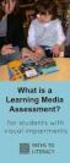 DIBELS TM Portuguese Translations of Administration Directions Note: These translations can be used with students having limited English proficiency and who would be able to understand the DIBELS tasks
DIBELS TM Portuguese Translations of Administration Directions Note: These translations can be used with students having limited English proficiency and who would be able to understand the DIBELS tasks
Meditacao da Luz: O Caminho da Simplicidade
 Meditacao da Luz: O Caminho da Simplicidade Leonardo Boff Click here if your download doesn"t start automatically Meditacao da Luz: O Caminho da Simplicidade Leonardo Boff Meditacao da Luz: O Caminho da
Meditacao da Luz: O Caminho da Simplicidade Leonardo Boff Click here if your download doesn"t start automatically Meditacao da Luz: O Caminho da Simplicidade Leonardo Boff Meditacao da Luz: O Caminho da
Uma solução possível para garantir, em ambiente APEX, a consistência duma estrutura ISA total e disjuntiva.
 Uma solução possível para garantir, em ambiente APEX, a consistência duma estrutura ISA total e disjuntiva. A possible solution to ensure, in APEX environment, the consistency of a total and disjunctive
Uma solução possível para garantir, em ambiente APEX, a consistência duma estrutura ISA total e disjuntiva. A possible solution to ensure, in APEX environment, the consistency of a total and disjunctive
As 100 melhores piadas de todos os tempos (Portuguese Edition)
 As 100 melhores piadas de todos os tempos (Portuguese Edition) Click here if your download doesn"t start automatically As 100 melhores piadas de todos os tempos (Portuguese Edition) As 100 melhores piadas
As 100 melhores piadas de todos os tempos (Portuguese Edition) Click here if your download doesn"t start automatically As 100 melhores piadas de todos os tempos (Portuguese Edition) As 100 melhores piadas
Comportamento Organizacional: O Comportamento Humano no Trabalho (Portuguese Edition)
 Comportamento Organizacional: O Comportamento Humano no Trabalho (Portuguese Edition) John W. Newstrom Click here if your download doesn"t start automatically Comportamento Organizacional: O Comportamento
Comportamento Organizacional: O Comportamento Humano no Trabalho (Portuguese Edition) John W. Newstrom Click here if your download doesn"t start automatically Comportamento Organizacional: O Comportamento
User's Guide. Manual de Utilizador
 User's Guide Manual de Utilizador USER'S GUIDE HDD/SSD Support: SATA 2.5 (up to 12.5mm height) Material: Aluminium and Plastic External interface: USB 3.0 (compatible with USB 2.0/1.1) Internal interface:
User's Guide Manual de Utilizador USER'S GUIDE HDD/SSD Support: SATA 2.5 (up to 12.5mm height) Material: Aluminium and Plastic External interface: USB 3.0 (compatible with USB 2.0/1.1) Internal interface:
Biscuit - potes (Coleção Artesanato) (Portuguese Edition)
 Biscuit - potes (Coleção Artesanato) (Portuguese Edition) Regina Panzoldo Click here if your download doesn"t start automatically Biscuit - potes (Coleção Artesanato) (Portuguese Edition) Regina Panzoldo
Biscuit - potes (Coleção Artesanato) (Portuguese Edition) Regina Panzoldo Click here if your download doesn"t start automatically Biscuit - potes (Coleção Artesanato) (Portuguese Edition) Regina Panzoldo
User Guide Manual de Utilizador
 2400 DPI OPTICAL GAMING MOUSE User Guide Manual de Utilizador 2014 1Life Simplify it All rights reserved. www.1-life.eu 2 2400 DPI OPTICAL GAMING MOUSE ENGLISH USER GUIDE...4 MANUAL DE UTILIZADOR PORTUGUÊS...18
2400 DPI OPTICAL GAMING MOUSE User Guide Manual de Utilizador 2014 1Life Simplify it All rights reserved. www.1-life.eu 2 2400 DPI OPTICAL GAMING MOUSE ENGLISH USER GUIDE...4 MANUAL DE UTILIZADOR PORTUGUÊS...18
LIGHT PANEL CONTENTS Light Panel Power supply Fixtures (brackets, screws)
 Page 1 of 8 LIGHT PANEL 20367 CONTENTS Light Panel Power supply Fixtures (brackets, screws) ABOUT THIS PRODUCT The Light Panel may be used on a table top as a free-standing object, or mounted either horizontally
Page 1 of 8 LIGHT PANEL 20367 CONTENTS Light Panel Power supply Fixtures (brackets, screws) ABOUT THIS PRODUCT The Light Panel may be used on a table top as a free-standing object, or mounted either horizontally
Controles de entrada : caixas de seleção, botões de opção, listas suspensas, caixas de lista, botões, alternar, campos de texto, campo de data
 Elementos da interface do usuário Ao projetar sua interface, tente ser consistente e previsível em sua escolha de elementos de interface. Se eles estão conscientes disso ou não, os usuários se familiarizaram
Elementos da interface do usuário Ao projetar sua interface, tente ser consistente e previsível em sua escolha de elementos de interface. Se eles estão conscientes disso ou não, os usuários se familiarizaram
CANape/vSignalyzer. Data Mining and Report Examples Offline Analysis V
 CANape/vSignalyzer Data Mining and Report Examples Offline Analysis V16.0 2018-07-30 Offline Evaluation Tools On-line Tools CANalyzer. Messages CANoe. Messages CANape. Signals Off-line Tools vsignalyzer
CANape/vSignalyzer Data Mining and Report Examples Offline Analysis V16.0 2018-07-30 Offline Evaluation Tools On-line Tools CANalyzer. Messages CANoe. Messages CANape. Signals Off-line Tools vsignalyzer
1. Product Name. 2. Product Code. 3. Colour. 4. Brief Description. 5. Contents. Peek A Boo Bear. Light brown bear the colour of the blanket may vary
 1. Product Name Peek A Boo Bear 2. Product Code 20837 3. Colour Light brown bear the colour of the blanket may vary 4. Brief Description Activate your switch to make this adorable bear play peek a boo.
1. Product Name Peek A Boo Bear 2. Product Code 20837 3. Colour Light brown bear the colour of the blanket may vary 4. Brief Description Activate your switch to make this adorable bear play peek a boo.
How to use the system. Meike Borstelmann
 Technical ca Document Generatore Training: How to use the system Meike Borstelmann Trainings overview Why should we localize l the TDS with the Technical Document Generator? Keyword database Search for
Technical ca Document Generatore Training: How to use the system Meike Borstelmann Trainings overview Why should we localize l the TDS with the Technical Document Generator? Keyword database Search for
Stick Up Cam Battery
 Stick Up Cam Battery 1. Charge and insert the battery. Charge the provided battery. First, fully charge the battery by plugging it into a USB port using the provided orange cable. The battery is fully
Stick Up Cam Battery 1. Charge and insert the battery. Charge the provided battery. First, fully charge the battery by plugging it into a USB port using the provided orange cable. The battery is fully
1. Product Name. 2. Product Code. 3. Colour. 4. Brief Description. 5. Contents. 6. Snoezelen Stimulations. Switch Adapted Fibre Optic Lamp
 1. Product Name Switch Adapted Fibre Optic Lamp 2. Product Code 20709 3. Colour Clear base; white fibres 4. Brief Description Activate your switch to activate the light through the fibres and in the base.
1. Product Name Switch Adapted Fibre Optic Lamp 2. Product Code 20709 3. Colour Clear base; white fibres 4. Brief Description Activate your switch to activate the light through the fibres and in the base.
Thank you for using Shepherd 240 Biometric Fingerprint Lock. Please read this Installation Manual carefully before attempting
 Preface Thank you for using Shepherd 240 Biometric Fingerprint Lock Please read this Installation Manual carefully before attempting to install your new lock. This manual covers installation procedures
Preface Thank you for using Shepherd 240 Biometric Fingerprint Lock Please read this Installation Manual carefully before attempting to install your new lock. This manual covers installation procedures
Como Mudar a Senha do Roteador Pelo IP o.1.1. Configure e Altere a Senha do seu Roteador acessando o IP Acesse o Site e Confira!
 Como Mudar a Senha do Roteador Pelo IP 192.168.o.1.1. Configure e Altere a Senha do seu Roteador acessando o IP 192.168.1.1. Acesse o Site e Confira! If you are using the IP address 192.168.0.1.1, take
Como Mudar a Senha do Roteador Pelo IP 192.168.o.1.1. Configure e Altere a Senha do seu Roteador acessando o IP 192.168.1.1. Acesse o Site e Confira! If you are using the IP address 192.168.0.1.1, take
A necessidade da oração (Escola da Oração) (Portuguese Edition)
 A necessidade da oração (Escola da Oração) (Portuguese Edition) Click here if your download doesn"t start automatically A necessidade da oração (Escola da Oração) (Portuguese Edition) A necessidade da
A necessidade da oração (Escola da Oração) (Portuguese Edition) Click here if your download doesn"t start automatically A necessidade da oração (Escola da Oração) (Portuguese Edition) A necessidade da
Parts of the Solar Charger. Charging the Solar Battery. Using the Solar Lamp. Carry in hand. Shows how much light is left. Table light.
 Parts of the Solar Charger Solar Lamp LCD Panel 1 Solar Panel Cell Phone Charger Port Protective Cover Solar Charger Port Lamp Stand Adaptors On/Off Switch Cell Phone Charger Cable Charging the Solar Battery
Parts of the Solar Charger Solar Lamp LCD Panel 1 Solar Panel Cell Phone Charger Port Protective Cover Solar Charger Port Lamp Stand Adaptors On/Off Switch Cell Phone Charger Cable Charging the Solar Battery
MySQL: Comece com o principal banco de dados open source do mercado (Portuguese Edition)
 MySQL: Comece com o principal banco de dados open source do mercado (Portuguese Edition) Click here if your download doesn"t start automatically MySQL: Comece com o principal banco de dados open source
MySQL: Comece com o principal banco de dados open source do mercado (Portuguese Edition) Click here if your download doesn"t start automatically MySQL: Comece com o principal banco de dados open source
Medicina e Meditação - Um Médico Ensina a Meditar (Portuguese Edition)
 Medicina e Meditação - Um Médico Ensina a Meditar (Portuguese Edition) Roberto Cardoso Click here if your download doesn"t start automatically Medicina e Meditação - Um Médico Ensina a Meditar (Portuguese
Medicina e Meditação - Um Médico Ensina a Meditar (Portuguese Edition) Roberto Cardoso Click here if your download doesn"t start automatically Medicina e Meditação - Um Médico Ensina a Meditar (Portuguese
Quick user guide. (réf )
 Quick user guide (réf. 34889) Download the app «mobile eye door +» How to SETUP, for the first time, your Chacon IP VDP Connect the cables with the same color to each other, of both units. Connect the
Quick user guide (réf. 34889) Download the app «mobile eye door +» How to SETUP, for the first time, your Chacon IP VDP Connect the cables with the same color to each other, of both units. Connect the
WI FI INTERACTIVE MAT SWITCH SET 19939
 Page 1 of 6 WI FI INTERACTIVE MAT SWITCH SET 19939 CONTENTS 1 x Control Box with 9V battery 9 x carpet switches: 1 x pink vinyl 1 x purple carpet 1 x blue non-slip mat 1 x green Soft & Silky 1 x light
Page 1 of 6 WI FI INTERACTIVE MAT SWITCH SET 19939 CONTENTS 1 x Control Box with 9V battery 9 x carpet switches: 1 x pink vinyl 1 x purple carpet 1 x blue non-slip mat 1 x green Soft & Silky 1 x light
TAKE in 1 Universal Remote Control TAKE10 IR/RF
 TAKE 10 10 in 1 Universal Remote Control TAKE10 IR/RF User guide 3 Bedienungsanleitung 29 Gebruiksaanwijzing 55 Användermanual 81 Guide utilisateur 105 Guía del usuario 131 Manual do utilizador 157 Manuale
TAKE 10 10 in 1 Universal Remote Control TAKE10 IR/RF User guide 3 Bedienungsanleitung 29 Gebruiksaanwijzing 55 Användermanual 81 Guide utilisateur 105 Guía del usuario 131 Manual do utilizador 157 Manuale
ATLAS DE ACUPUNTURA VETERINáRIA. CãES E GATOS (EM PORTUGUESE DO BRASIL) BY CHOO HYUNG KIM
 Read Online and Download Ebook ATLAS DE ACUPUNTURA VETERINáRIA. CãES E GATOS (EM PORTUGUESE DO BRASIL) BY CHOO HYUNG KIM DOWNLOAD EBOOK : ATLAS DE ACUPUNTURA VETERINáRIA. CãES E GATOS Click link bellow
Read Online and Download Ebook ATLAS DE ACUPUNTURA VETERINáRIA. CãES E GATOS (EM PORTUGUESE DO BRASIL) BY CHOO HYUNG KIM DOWNLOAD EBOOK : ATLAS DE ACUPUNTURA VETERINáRIA. CãES E GATOS Click link bellow
IDE 2.5" hd:basic. hdd enclosure caixa externa para disco rígido
 IDE 2.5" hd:basic hdd enclosure caixa externa para disco rígido IDE 2.5" hd:basic USER S GUIDE SPECIFICATONS HDD Support: IDE 2.5 Material: Aluminium Input connections: IDE HDD Output connections: USB
IDE 2.5" hd:basic hdd enclosure caixa externa para disco rígido IDE 2.5" hd:basic USER S GUIDE SPECIFICATONS HDD Support: IDE 2.5 Material: Aluminium Input connections: IDE HDD Output connections: USB
MANUAL DO USUÁRIO USER MANUAL. Baby Care
 MANUAL DO USUÁRIO USER MANUAL Baby Care Balança digital Baby //3 Português 4// Manual Balança Digital Baby Multilaser Parabéns! Você acaba de adquirir mais um produto com a qualidade Multilaser! O peso
MANUAL DO USUÁRIO USER MANUAL Baby Care Balança digital Baby //3 Português 4// Manual Balança Digital Baby Multilaser Parabéns! Você acaba de adquirir mais um produto com a qualidade Multilaser! O peso
Step by step to make the appointment at the Federal Police
 Step by step to make the appointment at the Federal Police Before you start, check if you have these documents with you: Visa Application Form; Birth Certificate (original); Passport; Brazilian home address
Step by step to make the appointment at the Federal Police Before you start, check if you have these documents with you: Visa Application Form; Birth Certificate (original); Passport; Brazilian home address
Pesquisa Qualitativa do Início ao Fim (Métodos de Pesquisa) (Portuguese Edition)
 Pesquisa Qualitativa do Início ao Fim (Métodos de Pesquisa) (Portuguese Edition) Robert K. Yin Click here if your download doesn"t start automatically Pesquisa Qualitativa do Início ao Fim (Métodos de
Pesquisa Qualitativa do Início ao Fim (Métodos de Pesquisa) (Portuguese Edition) Robert K. Yin Click here if your download doesn"t start automatically Pesquisa Qualitativa do Início ao Fim (Métodos de
Software Manual TM 507-PC TM 510-PC MANAGER REPORTS
 Software Manual TM 507-PC TM 510-PC MANAGER REPORTS Índice Main screen 2 Software setup 3 Registry and changes in clients data 4 Test import 7 Search for reports 12 Standard table 17 About 23 REV. 04/2014
Software Manual TM 507-PC TM 510-PC MANAGER REPORTS Índice Main screen 2 Software setup 3 Registry and changes in clients data 4 Test import 7 Search for reports 12 Standard table 17 About 23 REV. 04/2014
UPGRADE Engineering Bulletin Dec 02
 MVA Series UPGRADE Engineering Bulletin Dec 0 MVA Surface Mount High CV Vertical Chip Solvent Proof (-6V) 85 C Maximum Temperature Actual Size The MVA series is a general purpose 85 C surface mount capacitor
MVA Series UPGRADE Engineering Bulletin Dec 0 MVA Surface Mount High CV Vertical Chip Solvent Proof (-6V) 85 C Maximum Temperature Actual Size The MVA series is a general purpose 85 C surface mount capacitor
A ENTREVISTA COMPREENSIVA: UM GUIA PARA PESQUISA DE CAMPO (PORTUGUESE EDITION) BY JEAN-CLAUDE KAUFMANN
 Read Online and Download Ebook A ENTREVISTA COMPREENSIVA: UM GUIA PARA PESQUISA DE CAMPO (PORTUGUESE EDITION) BY JEAN-CLAUDE KAUFMANN DOWNLOAD EBOOK : A ENTREVISTA COMPREENSIVA: UM GUIA PARA CLAUDE KAUFMANN
Read Online and Download Ebook A ENTREVISTA COMPREENSIVA: UM GUIA PARA PESQUISA DE CAMPO (PORTUGUESE EDITION) BY JEAN-CLAUDE KAUFMANN DOWNLOAD EBOOK : A ENTREVISTA COMPREENSIVA: UM GUIA PARA CLAUDE KAUFMANN
ATLAS DE ACUPUNTURA VETERINáRIA. CãES E GATOS (EM PORTUGUESE DO BRASIL) BY CHOO HYUNG KIM
 Read Online and Download Ebook ATLAS DE ACUPUNTURA VETERINáRIA. CãES E GATOS (EM PORTUGUESE DO BRASIL) BY CHOO HYUNG KIM DOWNLOAD EBOOK : ATLAS DE ACUPUNTURA VETERINáRIA. CãES E GATOS Click link bellow
Read Online and Download Ebook ATLAS DE ACUPUNTURA VETERINáRIA. CãES E GATOS (EM PORTUGUESE DO BRASIL) BY CHOO HYUNG KIM DOWNLOAD EBOOK : ATLAS DE ACUPUNTURA VETERINáRIA. CãES E GATOS Click link bellow
1. Product Name. 2. Product Code. 3. Colour. 4. Brief Description. 5. Contents. 6. Snoezelen Stimulations. Fibre Optic UFO
 1. Product Name Fibre Optic UFO 2. Product Code 16692 3. Colour Transparent base*; white fibres * Base may be silver-coloured, subject to availability 4. Brief Description Captivating, fine fibre optics.
1. Product Name Fibre Optic UFO 2. Product Code 16692 3. Colour Transparent base*; white fibres * Base may be silver-coloured, subject to availability 4. Brief Description Captivating, fine fibre optics.
Operator Manual Thermoplan AG, Subject to change REV-0
 1 Overview Control panel Foamer head Cup platform Liner pouch 8 Overview Heating basin Milk foam tube Level controller Milk container Cover Hood 9 Putting into operation Plug the appliance into a suitable
1 Overview Control panel Foamer head Cup platform Liner pouch 8 Overview Heating basin Milk foam tube Level controller Milk container Cover Hood 9 Putting into operation Plug the appliance into a suitable
Addition of Fields in Line Item Display Report Output for TCode FBL1N/FBL5N
 Addition of Fields in Line Item Display Report Output for TCode FBL1N/FBL5N Applies to: Any business user who uses the transactions FBL1N and FBL5N to display line item reports for vendors and customers.
Addition of Fields in Line Item Display Report Output for TCode FBL1N/FBL5N Applies to: Any business user who uses the transactions FBL1N and FBL5N to display line item reports for vendors and customers.
TWILIGHT TURTLE 20491
 Page 1 of 6 TWILIGHT TURTLE 20491 CONTENTS Your Twilight Turtle is supplied in one box containing: 1 x Twilight Turtle 1 x Star Guide (small booklet) Please note: This product requires, and includes, 3
Page 1 of 6 TWILIGHT TURTLE 20491 CONTENTS Your Twilight Turtle is supplied in one box containing: 1 x Twilight Turtle 1 x Star Guide (small booklet) Please note: This product requires, and includes, 3
Bíblia de Estudo Conselheira - Gênesis: Acolhimento Reflexão Graça (Portuguese Edition)
 Bíblia de Estudo Conselheira - Gênesis: Acolhimento Reflexão Graça (Portuguese Edition) Sociedade Bíblica do Brasil Click here if your download doesn"t start automatically Download and Read Free Online
Bíblia de Estudo Conselheira - Gênesis: Acolhimento Reflexão Graça (Portuguese Edition) Sociedade Bíblica do Brasil Click here if your download doesn"t start automatically Download and Read Free Online
MANUAL PRATICO DO PLANO DE PROJETO: UTILIZANDO O PMBOK GUIDE BY RICARDO VIANA VARGAS
 Read Online and Download Ebook MANUAL PRATICO DO PLANO DE PROJETO: UTILIZANDO O PMBOK GUIDE BY RICARDO VIANA VARGAS DOWNLOAD EBOOK : MANUAL PRATICO DO PLANO DE PROJETO: UTILIZANDO Click link bellow and
Read Online and Download Ebook MANUAL PRATICO DO PLANO DE PROJETO: UTILIZANDO O PMBOK GUIDE BY RICARDO VIANA VARGAS DOWNLOAD EBOOK : MANUAL PRATICO DO PLANO DE PROJETO: UTILIZANDO Click link bellow and
Pesquisa Qualitativa do Início ao Fim (Métodos de Pesquisa) (Portuguese Edition)
 Pesquisa Qualitativa do Início ao Fim (Métodos de Pesquisa) (Portuguese Edition) Robert K. Yin Click here if your download doesn"t start automatically Pesquisa Qualitativa do Início ao Fim (Métodos de
Pesquisa Qualitativa do Início ao Fim (Métodos de Pesquisa) (Portuguese Edition) Robert K. Yin Click here if your download doesn"t start automatically Pesquisa Qualitativa do Início ao Fim (Métodos de
Dropbox Quick Start. What is Dropbox? The Dropbox Folder
 Dropbox Quick Start What is Dropbox? Dropbox is a free service that lets you bring all your photos, docs, and videos anywhere. Any file you save to your Dropbox will also automatically save to all your
Dropbox Quick Start What is Dropbox? Dropbox is a free service that lets you bring all your photos, docs, and videos anywhere. Any file you save to your Dropbox will also automatically save to all your
Statecharts Yakindu Tool
 Statecharts Yakindu Tool 1 Agenda Introduction Installing Modeling Simulation Practice 2 https://www.itemis.com/en/yakindu/statechart-tools/ 3 Features Modeling Syntax checking Simulation Integration with
Statecharts Yakindu Tool 1 Agenda Introduction Installing Modeling Simulation Practice 2 https://www.itemis.com/en/yakindu/statechart-tools/ 3 Features Modeling Syntax checking Simulation Integration with
Copyright ROMPA Ltd SNORING PIG 20134
 SNORING PIG 20134 CONTENTS 1 x Snoring Pig with cable attached Please note: Snoring Pig requires, but does not include 3 x AA batteries. BEFORE USE 1. Lay the pig down so that his head is facing to the
SNORING PIG 20134 CONTENTS 1 x Snoring Pig with cable attached Please note: Snoring Pig requires, but does not include 3 x AA batteries. BEFORE USE 1. Lay the pig down so that his head is facing to the
Manual do usuário. User s Manual JS052. Super band - guitarra sem fio PS2 / PS3 / Wii Super band - wireless guitar PS2 / PS3 / Wii
 Super band - guitarra sem fio Manual do usuário User s Manual Super band - guitarra sem fio PS2 / PS3 / Wii Super band - wireless guitar PS2 / PS3 / Wii 1 JS052 ÍNDICE CARACTERÍSTICAS DO PRODUTO...03 peças
Super band - guitarra sem fio Manual do usuário User s Manual Super band - guitarra sem fio PS2 / PS3 / Wii Super band - wireless guitar PS2 / PS3 / Wii 1 JS052 ÍNDICE CARACTERÍSTICAS DO PRODUTO...03 peças
Poder sem limites - o caminho do sucesso pessoal pela programação neurolinguística
 Poder sem limites - o caminho do sucesso pessoal pela programação neurolinguística Anthony Robbins Click here if your download doesn"t start automatically Poder sem limites - o caminho do sucesso pessoal
Poder sem limites - o caminho do sucesso pessoal pela programação neurolinguística Anthony Robbins Click here if your download doesn"t start automatically Poder sem limites - o caminho do sucesso pessoal
Manual de Instalação DVD MAKER USB2.0
 Manual de Instalação DVD MAKER USB2.0 Conteúdo V1.0 Capítulo 1 : Instalação de Hardware DVD MAKER USB2.0...2 1.1 Conteúdos do Pacote...2 1.2 Requisitos do Sistema...2 1.3 Instalação do Hardware...2 Capítulo
Manual de Instalação DVD MAKER USB2.0 Conteúdo V1.0 Capítulo 1 : Instalação de Hardware DVD MAKER USB2.0...2 1.1 Conteúdos do Pacote...2 1.2 Requisitos do Sistema...2 1.3 Instalação do Hardware...2 Capítulo
Farmacologia na Pratica de Enfermagem (Em Portuguese do Brasil)
 Farmacologia na Pratica de Enfermagem (Em Portuguese do Brasil) Click here if your download doesn"t start automatically Farmacologia na Pratica de Enfermagem (Em Portuguese do Brasil) Farmacologia na Pratica
Farmacologia na Pratica de Enfermagem (Em Portuguese do Brasil) Click here if your download doesn"t start automatically Farmacologia na Pratica de Enfermagem (Em Portuguese do Brasil) Farmacologia na Pratica
Abraçado pelo Espírito (Portuguese Edition)
 Abraçado pelo Espírito (Portuguese Edition) Charles Swindoll Click here if your download doesn"t start automatically Abraçado pelo Espírito (Portuguese Edition) Charles Swindoll Abraçado pelo Espírito
Abraçado pelo Espírito (Portuguese Edition) Charles Swindoll Click here if your download doesn"t start automatically Abraçado pelo Espírito (Portuguese Edition) Charles Swindoll Abraçado pelo Espírito
PRODUCT FAMILY DATASHEET SubstiTUBE PURE
 SubstiTUBE PURE Economic LED tubes for electromagnetic control gears AREAS OF APPLICATION Corridors, stairways, parking garages Cooling and storage rooms Warehouses Domestic applications General illumination
SubstiTUBE PURE Economic LED tubes for electromagnetic control gears AREAS OF APPLICATION Corridors, stairways, parking garages Cooling and storage rooms Warehouses Domestic applications General illumination
Chapter 3. The Data Link Layer. Data Link Layer Design Issues. Services Provided to the Network Layer Framing Error Control Flow Control
 Chapter 3 The Data Link Layer Data Link Layer Design Issues Services Provided to the Network Layer Framing Error Control Flow Control 1 Functions of the Data Link Layer Provide service interface to the
Chapter 3 The Data Link Layer Data Link Layer Design Issues Services Provided to the Network Layer Framing Error Control Flow Control 1 Functions of the Data Link Layer Provide service interface to the
1. Product Name. 2. Product Code. 3. Colour. 4. Brief Description. 5. Contents. Switch Adapted Clip On Fan. Colours may vary
 1. Product Name Switch Adapted Clip On Fan 2. Product Code 20489 3. Colour Colours may vary 4. Brief Description Connects to your switch for switch activation. 5. Contents Fan with cable with 3.5mm jack
1. Product Name Switch Adapted Clip On Fan 2. Product Code 20489 3. Colour Colours may vary 4. Brief Description Connects to your switch for switch activation. 5. Contents Fan with cable with 3.5mm jack
Manual do usuário. User s Manual. Music Bass subwoofer 4 em 1 SP101 Music Bass subwoofer 4 in 1 SP101. Music bass subwoofer 4 em 1
 Manual do usuário User s Manual Music Bass 2.1 - subwoofer 4 em 1 SP101 Music Bass 2.1 - subwoofer 4 in 1 SP101 1 sp101_manual.indd 1 10/11/2010 12:40:11 ÍNDICE INSTRUÇÕES DE SEGURANÇA.....................................................................................................
Manual do usuário User s Manual Music Bass 2.1 - subwoofer 4 em 1 SP101 Music Bass 2.1 - subwoofer 4 in 1 SP101 1 sp101_manual.indd 1 10/11/2010 12:40:11 ÍNDICE INSTRUÇÕES DE SEGURANÇA.....................................................................................................
Guerra Irregular: terrorismo, guerrilha e movimentos de resistência ao longo da história (Portuguese Edition)
 Guerra Irregular: terrorismo, guerrilha e movimentos de resistência ao longo da história (Portuguese Edition) Alessandro Visacro Click here if your download doesn"t start automatically Guerra Irregular:
Guerra Irregular: terrorismo, guerrilha e movimentos de resistência ao longo da história (Portuguese Edition) Alessandro Visacro Click here if your download doesn"t start automatically Guerra Irregular:
Manual dos locutores esportivos: Como narrar futebol e outros esportes no rádio e na televisão (Portuguese Edition)
 Manual dos locutores esportivos: Como narrar futebol e outros esportes no rádio e na televisão (Portuguese Edition) Carlos Fernando Schinner Click here if your download doesn"t start automatically Manual
Manual dos locutores esportivos: Como narrar futebol e outros esportes no rádio e na televisão (Portuguese Edition) Carlos Fernando Schinner Click here if your download doesn"t start automatically Manual
CRIMP OD & PRODUCT GUIDE HOSE ID
 .50 0.58 0.660.049 05022C50** E05C E05E 0.60 0.676.049 05022CS** 05C 05E 0.62 0.692.049 (.688 ) CF50C CF50E 0.64 0.707.049 05024C50** 0.66 0.723.049 05024CS** 0.68 0.738.049 (.750 ) 0.70 0.754.049 05026C50**
.50 0.58 0.660.049 05022C50** E05C E05E 0.60 0.676.049 05022CS** 05C 05E 0.62 0.692.049 (.688 ) CF50C CF50E 0.64 0.707.049 05024C50** 0.66 0.723.049 05024CS** 0.68 0.738.049 (.750 ) 0.70 0.754.049 05026C50**
GERENCIAMENTO PELAS DIRETRIZES (PORTUGUESE EDITION) BY VICENTE FALCONI
 Read Online and Download Ebook GERENCIAMENTO PELAS DIRETRIZES (PORTUGUESE EDITION) BY VICENTE FALCONI DOWNLOAD EBOOK : GERENCIAMENTO PELAS DIRETRIZES (PORTUGUESE Click link bellow and free register to
Read Online and Download Ebook GERENCIAMENTO PELAS DIRETRIZES (PORTUGUESE EDITION) BY VICENTE FALCONI DOWNLOAD EBOOK : GERENCIAMENTO PELAS DIRETRIZES (PORTUGUESE Click link bellow and free register to
Hipnose Na Pratica Clinica
 Hipnose Na Pratica Clinica Marlus Vinicius Costa Ferreira Click here if your download doesn"t start automatically Hipnose Na Pratica Clinica Marlus Vinicius Costa Ferreira Hipnose Na Pratica Clinica Marlus
Hipnose Na Pratica Clinica Marlus Vinicius Costa Ferreira Click here if your download doesn"t start automatically Hipnose Na Pratica Clinica Marlus Vinicius Costa Ferreira Hipnose Na Pratica Clinica Marlus
Gestão da comunicação - Epistemologia e pesquisa teórica (Portuguese Edition)
 Gestão da comunicação - Epistemologia e pesquisa teórica (Portuguese Edition) Maria Cristina Castilho Costa, Maria Aparecida Baccega Click here if your download doesn"t start automatically Download and
Gestão da comunicação - Epistemologia e pesquisa teórica (Portuguese Edition) Maria Cristina Castilho Costa, Maria Aparecida Baccega Click here if your download doesn"t start automatically Download and
Curso Completo de Memorização (Portuguese Edition)
 Curso Completo de Memorização (Portuguese Edition) Silvio Luiz Matos Click here if your download doesn"t start automatically Curso Completo de Memorização (Portuguese Edition) Silvio Luiz Matos Curso Completo
Curso Completo de Memorização (Portuguese Edition) Silvio Luiz Matos Click here if your download doesn"t start automatically Curso Completo de Memorização (Portuguese Edition) Silvio Luiz Matos Curso Completo
Ganhar Dinheiro Em Network Marketing (Portuguese Edition)
 Ganhar Dinheiro Em Network Marketing (Portuguese Edition) Click here if your download doesn"t start automatically Ganhar Dinheiro Em Network Marketing (Portuguese Edition) Ganhar Dinheiro Em Network Marketing
Ganhar Dinheiro Em Network Marketing (Portuguese Edition) Click here if your download doesn"t start automatically Ganhar Dinheiro Em Network Marketing (Portuguese Edition) Ganhar Dinheiro Em Network Marketing
Medicina Integrativa - A Cura pelo Equilíbrio (Portuguese Edition)
 Medicina Integrativa - A Cura pelo Equilíbrio (Portuguese Edition) Click here if your download doesn"t start automatically Medicina Integrativa - A Cura pelo Equilíbrio (Portuguese Edition) Medicina Integrativa
Medicina Integrativa - A Cura pelo Equilíbrio (Portuguese Edition) Click here if your download doesn"t start automatically Medicina Integrativa - A Cura pelo Equilíbrio (Portuguese Edition) Medicina Integrativa
ATLAS COLORIDO DE ANATOMIA VETERINáRIA DE EQUINOS (EM PORTUGUESE DO BRASIL) BY STANLEY H. ASHDOWN RAYMOND R. DONE
 Read Online and Download Ebook ATLAS COLORIDO DE ANATOMIA VETERINáRIA DE EQUINOS (EM PORTUGUESE DO BRASIL) BY STANLEY H. ASHDOWN RAYMOND R. DONE DOWNLOAD EBOOK : ATLAS COLORIDO DE ANATOMIA VETERINáRIA
Read Online and Download Ebook ATLAS COLORIDO DE ANATOMIA VETERINáRIA DE EQUINOS (EM PORTUGUESE DO BRASIL) BY STANLEY H. ASHDOWN RAYMOND R. DONE DOWNLOAD EBOOK : ATLAS COLORIDO DE ANATOMIA VETERINáRIA
Observação: Na seqüência temos exercícios mais complexos cuja solução completa se encontra no manual do SYSCON incluído no anexo A desta apostila.
 Exercício 2 3.4.3 Exercícios de configuração No exercício 1 realizamos um controle simples de vazão. Utilize o mesmo exercício como referência e incremente a função de totalização da vazão disponibilizandoa
Exercício 2 3.4.3 Exercícios de configuração No exercício 1 realizamos um controle simples de vazão. Utilize o mesmo exercício como referência e incremente a função de totalização da vazão disponibilizandoa
ipod LED LIGHT SOUND SYSTEM 20508
 Page 1 of 8 ipod LED LIGHT SOUND SYSTEM 20508 CONTENTS 1 x ipod LED Light Sound System 1 x Remote Control 1 x cable (RCA) Please note: This product requires, but does not include, a Music Source, such
Page 1 of 8 ipod LED LIGHT SOUND SYSTEM 20508 CONTENTS 1 x ipod LED Light Sound System 1 x Remote Control 1 x cable (RCA) Please note: This product requires, but does not include, a Music Source, such
Direito Processual Civil (Coleção Sucesso Concursos Públicos e OAB) (Portuguese Edition)
 Direito Processual Civil (Coleção Sucesso Concursos Públicos e OAB) (Portuguese Edition) Marina Vezzoni Click here if your download doesn"t start automatically Direito Processual Civil (Coleção Sucesso
Direito Processual Civil (Coleção Sucesso Concursos Públicos e OAB) (Portuguese Edition) Marina Vezzoni Click here if your download doesn"t start automatically Direito Processual Civil (Coleção Sucesso
Introdução A Delphi Com Banco De Dados Firebird (Portuguese Edition)
 Introdução A Delphi Com Banco De Dados Firebird (Portuguese Edition) Ricardo De Moraes / André Luís De Souza Silva Click here if your download doesn"t start automatically Introdução A Delphi Com Banco
Introdução A Delphi Com Banco De Dados Firebird (Portuguese Edition) Ricardo De Moraes / André Luís De Souza Silva Click here if your download doesn"t start automatically Introdução A Delphi Com Banco
Vaporpunk - A fazenda-relógio (Portuguese Edition)
 Vaporpunk - A fazenda-relógio (Portuguese Edition) Octavio Aragão Click here if your download doesn"t start automatically Vaporpunk - A fazenda-relógio (Portuguese Edition) Octavio Aragão Vaporpunk - A
Vaporpunk - A fazenda-relógio (Portuguese Edition) Octavio Aragão Click here if your download doesn"t start automatically Vaporpunk - A fazenda-relógio (Portuguese Edition) Octavio Aragão Vaporpunk - A
América Andina: integração regional, segurança e outros olhares (Portuguese Edition)
 América Andina: integração regional, segurança e outros olhares (Portuguese Edition) Renata Peixoto de Oliveira, Silvia Garcia Nogueira, Filipe Reis Melo Click here if your download doesn"t start automatically
América Andina: integração regional, segurança e outros olhares (Portuguese Edition) Renata Peixoto de Oliveira, Silvia Garcia Nogueira, Filipe Reis Melo Click here if your download doesn"t start automatically
Como Falar no Rádio - Prática de Locução Am e Fm (Portuguese Edition)
 Como Falar no Rádio - Prática de Locução Am e Fm (Portuguese Edition) Cyro César Click here if your download doesn"t start automatically Como Falar no Rádio - Prática de Locução Am e Fm (Portuguese Edition)
Como Falar no Rádio - Prática de Locução Am e Fm (Portuguese Edition) Cyro César Click here if your download doesn"t start automatically Como Falar no Rádio - Prática de Locução Am e Fm (Portuguese Edition)
Transformando Pessoas - Coaching, PNL e Simplicidade no processo de mudancas (Portuguese Edition)
 Transformando Pessoas - Coaching, PNL e Simplicidade no processo de mudancas (Portuguese Edition) Felippe / Marcelo Click here if your download doesn"t start automatically Transformando Pessoas - Coaching,
Transformando Pessoas - Coaching, PNL e Simplicidade no processo de mudancas (Portuguese Edition) Felippe / Marcelo Click here if your download doesn"t start automatically Transformando Pessoas - Coaching,
O PRíNCIPE FELIZ E OUTRAS HISTóRIAS (EDIçãO BILíNGUE) (PORTUGUESE EDITION) BY OSCAR WILDE
 Read Online and Download Ebook O PRíNCIPE FELIZ E OUTRAS HISTóRIAS (EDIçãO BILíNGUE) (PORTUGUESE EDITION) BY OSCAR WILDE DOWNLOAD EBOOK : O PRíNCIPE FELIZ E OUTRAS HISTóRIAS (EDIçãO Click link bellow and
Read Online and Download Ebook O PRíNCIPE FELIZ E OUTRAS HISTóRIAS (EDIçãO BILíNGUE) (PORTUGUESE EDITION) BY OSCAR WILDE DOWNLOAD EBOOK : O PRíNCIPE FELIZ E OUTRAS HISTóRIAS (EDIçãO Click link bellow and
ÍNDICE PORTUGUÊS INDEX ENGLISH
 ÍNDICE PORTUGUÊS 1. Características... 2 2. Conteúdo da Embalagem... 3 3. Como usar o Receptor de TV Digital... 3 4. Tela de Vídeo... 6 5.Requisitos Mínimos... 6 6. Marcas Compatíveis... 8 INDEX ENGLISH
ÍNDICE PORTUGUÊS 1. Características... 2 2. Conteúdo da Embalagem... 3 3. Como usar o Receptor de TV Digital... 3 4. Tela de Vídeo... 6 5.Requisitos Mínimos... 6 6. Marcas Compatíveis... 8 INDEX ENGLISH
DISCOVERING THE NATURE OF PERIODIC DATA: I. GENERATING DATA WITH A MOTION DETECTOR
 DISCOVERING THE NATURE OF PERIODIC DATA: I. GENERATING DATA WITH A MOTION DETECTOR Scott A. Sinex and George S. Perkins Prince George s Community College Many natural phenomena follow a cyclic pattern,
DISCOVERING THE NATURE OF PERIODIC DATA: I. GENERATING DATA WITH A MOTION DETECTOR Scott A. Sinex and George S. Perkins Prince George s Community College Many natural phenomena follow a cyclic pattern,
Os 7 Hábitos das Pessoas Altamente Eficazes (Portuguese Edition)
 Os 7 Hábitos das Pessoas Altamente Eficazes (Portuguese Edition) Click here if your download doesn"t start automatically Os 7 Hábitos das Pessoas Altamente Eficazes (Portuguese Edition) Os 7 Hábitos das
Os 7 Hábitos das Pessoas Altamente Eficazes (Portuguese Edition) Click here if your download doesn"t start automatically Os 7 Hábitos das Pessoas Altamente Eficazes (Portuguese Edition) Os 7 Hábitos das
Better Cotton Tracer. Instructions for ABRAPA S Farms Instruções para Fazendas da ABRAPA. April 2018
 Better Cotton Tracer Instructions for ABRAPA S Farms Instruções para Fazendas da ABRAPA April 2018 1 Your account in the Better Cotton Tracer Sua conta no BCT The Better Cotton Tracer (BCT) is an online
Better Cotton Tracer Instructions for ABRAPA S Farms Instruções para Fazendas da ABRAPA April 2018 1 Your account in the Better Cotton Tracer Sua conta no BCT The Better Cotton Tracer (BCT) is an online
PODER DO ESPIRITO SANTO, O BY BILLY GRAHAM DOWNLOAD EBOOK : PODER DO ESPIRITO SANTO, O BY BILLY GRAHAM PDF
 Read Online and Download Ebook PODER DO ESPIRITO SANTO, O BY BILLY GRAHAM DOWNLOAD EBOOK : PODER DO ESPIRITO SANTO, O BY BILLY GRAHAM PDF Click link bellow and free register to download ebook: PODER DO
Read Online and Download Ebook PODER DO ESPIRITO SANTO, O BY BILLY GRAHAM DOWNLOAD EBOOK : PODER DO ESPIRITO SANTO, O BY BILLY GRAHAM PDF Click link bellow and free register to download ebook: PODER DO
COMO ESCREVER PARA O ENEM: ROTEIRO PARA UMA REDAçãO NOTA (PORTUGUESE EDITION) BY ARLETE SALVADOR
 Read Online and Download Ebook COMO ESCREVER PARA O ENEM: ROTEIRO PARA UMA REDAçãO NOTA 1.000 (PORTUGUESE EDITION) BY ARLETE SALVADOR DOWNLOAD EBOOK : COMO ESCREVER PARA O ENEM: ROTEIRO PARA UMA SALVADOR
Read Online and Download Ebook COMO ESCREVER PARA O ENEM: ROTEIRO PARA UMA REDAçãO NOTA 1.000 (PORTUGUESE EDITION) BY ARLETE SALVADOR DOWNLOAD EBOOK : COMO ESCREVER PARA O ENEM: ROTEIRO PARA UMA SALVADOR
Biscuit - potes (Coleção Artesanato) (Portuguese Edition)
 Biscuit - potes (Coleção Artesanato) (Portuguese Edition) Regina Panzoldo Click here if your download doesn"t start automatically Biscuit - potes (Coleção Artesanato) (Portuguese Edition) Regina Panzoldo
Biscuit - potes (Coleção Artesanato) (Portuguese Edition) Regina Panzoldo Click here if your download doesn"t start automatically Biscuit - potes (Coleção Artesanato) (Portuguese Edition) Regina Panzoldo
Leica Sprinter 50 / 150 / 150M / 250M Push the Button
 Leica Sprinter 50 / 150 / 150M / 250M Push the Button Leica Sprinter 50 / 150 Construction Levels Product Offering Sprinter 50 (Standard / US) Art. No. 762628 / 764686 Sprinter 50, 2.0 mm, electronic level
Leica Sprinter 50 / 150 / 150M / 250M Push the Button Leica Sprinter 50 / 150 Construction Levels Product Offering Sprinter 50 (Standard / US) Art. No. 762628 / 764686 Sprinter 50, 2.0 mm, electronic level
Arduino Mini Shields Construction
 instructables Arduino Mini Shields Construction by Patel Darshil Presented Here are the Arduino Mini Shields. These Shields are very easy and fun to make. Arduino shields are very useful for the Arduino
instructables Arduino Mini Shields Construction by Patel Darshil Presented Here are the Arduino Mini Shields. These Shields are very easy and fun to make. Arduino shields are very useful for the Arduino
Direito Processual Civil (Coleção Sucesso Concursos Públicos e OAB) (Portuguese Edition)
 Direito Processual Civil (Coleção Sucesso Concursos Públicos e OAB) (Portuguese Edition) Marina Vezzoni Click here if your download doesn"t start automatically Direito Processual Civil (Coleção Sucesso
Direito Processual Civil (Coleção Sucesso Concursos Públicos e OAB) (Portuguese Edition) Marina Vezzoni Click here if your download doesn"t start automatically Direito Processual Civil (Coleção Sucesso
Self-Service Date. Online User Guide. aia.com.au. Sub heading
 Main Adviser heading Site Sub heading Self-Service Date Online User Guide aia.com.au Adviser Site Self-Service 2 Contents What is Self-Service? 3 Access to Self Service 3 Search Functionality 4 Policy
Main Adviser heading Site Sub heading Self-Service Date Online User Guide aia.com.au Adviser Site Self-Service 2 Contents What is Self-Service? 3 Access to Self Service 3 Search Functionality 4 Policy
JS068 - Super Guitar - guitarra USB. Manual do usuário. User s Manual. Super Guitar guitarra USB JS068. js068_manual_rv0.indd 1 02/08/ :06:42
 JS068 - Super Guitar - guitarra USB Manual do usuário User s Manual Super Guitar guitarra USB JS068 js068_manual_rv0.indd 1 02/08/2011 15:06:42 Manual de Instruções JS068- Super Guitar - guitarra USB Características.
JS068 - Super Guitar - guitarra USB Manual do usuário User s Manual Super Guitar guitarra USB JS068 js068_manual_rv0.indd 1 02/08/2011 15:06:42 Manual de Instruções JS068- Super Guitar - guitarra USB Características.
Tratado de Enfermagem Médico Cirúrgica (Em Portuguese do Brasil)
 Tratado de Enfermagem Médico Cirúrgica (Em Portuguese do Brasil) Sharon L. Lewis Click here if your download doesn"t start automatically Tratado de Enfermagem Médico Cirúrgica (Em Portuguese do Brasil)
Tratado de Enfermagem Médico Cirúrgica (Em Portuguese do Brasil) Sharon L. Lewis Click here if your download doesn"t start automatically Tratado de Enfermagem Médico Cirúrgica (Em Portuguese do Brasil)
Poder sem limites - o caminho do sucesso pessoal pela programação neurolinguística
 Poder sem limites - o caminho do sucesso pessoal pela programação neurolinguística By Anthony Robbins Poder sem limites - o caminho do sucesso pessoal pela programação neurolinguística By Anthony Robbins
Poder sem limites - o caminho do sucesso pessoal pela programação neurolinguística By Anthony Robbins Poder sem limites - o caminho do sucesso pessoal pela programação neurolinguística By Anthony Robbins
O Livro dos Espíritos - Tradução Evandro Noleto Bezerra (Portuguese Edition)
 O Livro dos Espíritos - Tradução Evandro Noleto Bezerra (Portuguese Edition) Evandro Noleto Bezerra, Allan Kardec Click here if your download doesn"t start automatically O Livro dos Espíritos - Tradução
O Livro dos Espíritos - Tradução Evandro Noleto Bezerra (Portuguese Edition) Evandro Noleto Bezerra, Allan Kardec Click here if your download doesn"t start automatically O Livro dos Espíritos - Tradução
Como testar componentes eletrônicos - volume 1 (Portuguese Edition)
 Como testar componentes eletrônicos - volume 1 (Portuguese Edition) Renato Paiotti Newton C. Braga Click here if your download doesn"t start automatically Como testar componentes eletrônicos - volume 1
Como testar componentes eletrônicos - volume 1 (Portuguese Edition) Renato Paiotti Newton C. Braga Click here if your download doesn"t start automatically Como testar componentes eletrônicos - volume 1
UNIT 5: Review (UNIDADE 5: Revisão)
 CHAPTER 4: Business Communication (CAPÍTULO 4: Comunicação de Negócios) UNIT 5: Review (UNIDADE 5: Revisão) I. LET S BEGIN (I. VAMOS COMEÇAR) Answer the questions below. (Responda às questões abaixo.)
CHAPTER 4: Business Communication (CAPÍTULO 4: Comunicação de Negócios) UNIT 5: Review (UNIDADE 5: Revisão) I. LET S BEGIN (I. VAMOS COMEÇAR) Answer the questions below. (Responda às questões abaixo.)
A ENTREVISTA COMPREENSIVA: UM GUIA PARA PESQUISA DE CAMPO (PORTUGUESE EDITION) BY JEAN-CLAUDE KAUFMANN
 Read Online and Download Ebook A ENTREVISTA COMPREENSIVA: UM GUIA PARA PESQUISA DE CAMPO (PORTUGUESE EDITION) BY JEAN-CLAUDE KAUFMANN DOWNLOAD EBOOK : A ENTREVISTA COMPREENSIVA: UM GUIA PARA CLAUDE KAUFMANN
Read Online and Download Ebook A ENTREVISTA COMPREENSIVA: UM GUIA PARA PESQUISA DE CAMPO (PORTUGUESE EDITION) BY JEAN-CLAUDE KAUFMANN DOWNLOAD EBOOK : A ENTREVISTA COMPREENSIVA: UM GUIA PARA CLAUDE KAUFMANN
ATLAS DE ACUPUNTURA VETERINáRIA. CãES E GATOS (EM PORTUGUESE DO BRASIL) BY CHOO HYUNG KIM
 Read Online and Download Ebook ATLAS DE ACUPUNTURA VETERINáRIA. CãES E GATOS (EM PORTUGUESE DO BRASIL) BY CHOO HYUNG KIM DOWNLOAD EBOOK : ATLAS DE ACUPUNTURA VETERINáRIA. CãES E GATOS Click link bellow
Read Online and Download Ebook ATLAS DE ACUPUNTURA VETERINáRIA. CãES E GATOS (EM PORTUGUESE DO BRASIL) BY CHOO HYUNG KIM DOWNLOAD EBOOK : ATLAS DE ACUPUNTURA VETERINáRIA. CãES E GATOS Click link bellow
Platinum Electric Griddle. Children should be supervised to ensure that they do not play with the appliance.
 Platinum Children should be supervised to ensure that they do not play with the appliance. 1 2 ELECTRIC GRIDDLE 1. Receptacle for power probe 2. Side handle 3. Non-stick heating plate 4. Power cable with
Platinum Children should be supervised to ensure that they do not play with the appliance. 1 2 ELECTRIC GRIDDLE 1. Receptacle for power probe 2. Side handle 3. Non-stick heating plate 4. Power cable with
Minhas lembranças de Leminski (Portuguese Edition)
 Minhas lembranças de Leminski (Portuguese Edition) Domingos Pellegrini Click here if your download doesn"t start automatically Minhas lembranças de Leminski (Portuguese Edition) Domingos Pellegrini Minhas
Minhas lembranças de Leminski (Portuguese Edition) Domingos Pellegrini Click here if your download doesn"t start automatically Minhas lembranças de Leminski (Portuguese Edition) Domingos Pellegrini Minhas
